Page 1
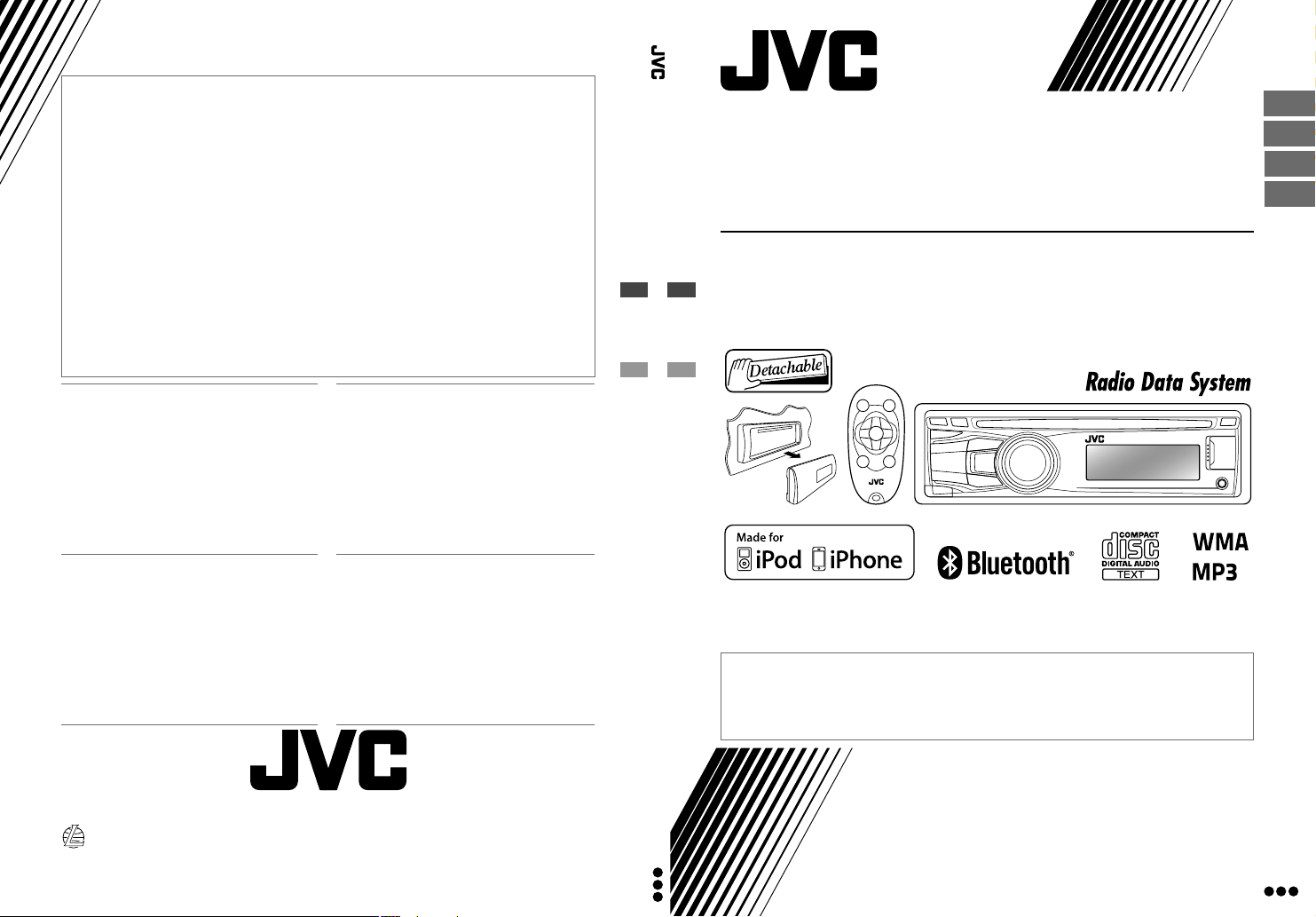
Instructions
CD
RECEIVER
KD
R821BT
W przypadku NIEPRAWID¸OWEJ pracy radioodtwarzacza
Wyzeruj jego pami´ç
Patrz Zerowanie pami´ci urzàdzenia
Затруднения при эксплуатации?
Пожалуйста, перезагрузите Ваше устройство
Для получения информации о перезагрузке Вашего устройства обратитесь на соответствующую страницу
Маєте ПРОБЛЕМУ з функціонуванням?
Повторно налаштуйте систему
Див. сторінку “Як повторно налаштувати пристрій”
Αντιμετωπίζετε ΠΡΟΒΛΗΜΑΤΑ λειτουργίας;
Εκτελέστε επαναφορά της μονάδας
Ανατρέξτε στην ενότητα “Επαναφορά της μονάδας”
Szanowny Kliencie,
Niniejsze urządzenie spełnia wymogi
obowiązujących europejskich dyrektyw i standardów
w zakresie kompatybilności elektromagnetycznej i
bezpieczeństwa urządzeń elektrycznych.
Europejskim przedstawicielem Victor Company of
Japan, Limited jest:
JVC Technical Services Europe GmbH
Postfach 10 05 04
61145 Friedberg
Niemcy
Уважаемый клиент.
Данное устройство соответствует
действительным Европейским директивам и
стандартам по электромагнитной совместимости
и электрической безопасности.
Представительство компании Victor Company of
Japan, Limited в Европе:
JVC Technical Services Europe GmbH
Postfach 10 05 04
61145 Friedberg
Германия
Bіктор Компані оф Джепен Лімітед
12, 3-чоме, Морійя-чо, Канагава-ку, Йокогама, Канагава 221-8528, Японія
PO, RU, UK, GR
Шановний покупець!
Цей прилад відповідає чинним Європейським
директивам та стандартам щодо електромагнітної
сумісності та електричної безпеки.
Представник компанії Victor Company of Japan,
Limited:
JVC Technical Services Europe GmbH
Postfach 10 05 04
61145 Friedberg
Німеччина
Αγαπητέ πελάτη,
η συσκευή αυτή συορφώνεται ε τι ισχύουσε
Ευρωπαϊκέ Οδηγίε και πρότυπα σχετικά ε την
ηλεκτροαγνητική συβατότητα και την ασφάλεια
από ηλεκτρισό.
Ο Ευρωπαϊκό αντιπρόσωπο τη Victor Company
of Japan, Limited είναι:
JVC Technical Services Europe GmbH
Postfach 10 05 04
61145 Friedberg
Γερανία
0111DTSMDTJEIN© 2011 Victor Company of Japan, Limited
-
KD-R821BT
CD RECEIVER / RADIOODTWARZACZ CD /
РЕСИВЕР С ПРОИГРЫВАТЕЛЕМ КОМПАКТДИСКОВ / ПРИЙМАЧ З ПРОГРАВАЧЕМ
КОМПАКТ-ДИСКІВ /
Informacje na temat anulowania trybu demonstracyjnego znajdują się na stronie 4. / Информацию об
отмене демонстрации функций дисплея см. на стр. 4. / Інформацію щодо відміни демонстрації
функцій дисплею див. на стор. 4. / Για να ακυρώσετε την επίδειξη λειτουργία στην θóνη, βλ. σελίδα 4.
Informacje o montażu urządzenia i podłączaniu przewodów zamieszczono w odrębnej instrukcji.
Указания по установке и выполнению соединений приводятся в отдельной инструкции. /
Вказівки по встановленню та виконанню підключень наведені у окремій інструкції. / Για
πληρoφoρίε σχετικά µε την εγκατάσταση και τι συνδέσει, ανατρέξτε στo αντίστoιχo ξεχωριστό
εγχειρίδιo.
ΔΕΚΤΗΣ ΜΕ CD
INSTRUCTIONS
INSTRUKCJA OBS¸UGI
ИНСТРУКЦИИ ПО ЭКСПЛУАТАЦИИ
ІНСТРУКЦІЇ
ΟΔΗΓΙΕΣ
POLSKI
РУCCKИЙ
УКРАЇНА
ΕΛΛΗΝΙΚΑ
/
GET0717-006A
[EY]
Page 2
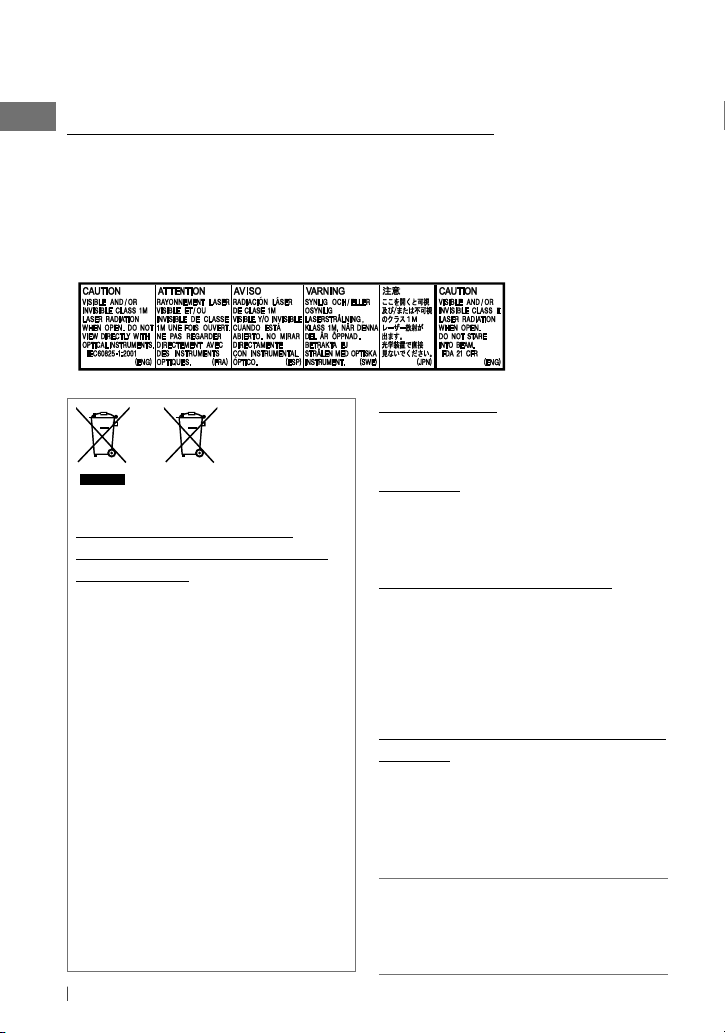
Dziękujemy za nabycie produktu JVC.
Przed rozpoczęciem użytkowania urządzenia prosimy o uważne zapoznanie się z niniejszą
instrukcją obsługi, co umożliwi optymalne wykorzystanie jego możliwości.
WAŻNE W PRZYPADKU PRODUKTÓW LASEROWYCH
1. PRODUKT LASEROWY KLASY 1
2. UWAGA: Nie zdejmować górnej pokrywy. Wewnątrz urządzenia nie ma elementów
przeznaczonych do samodzielnej naprawy przez użytkownika. Wszelkie naprawy
powierzyć wykwalifikowanym serwisantom.
3. UWAGA: Otwarcie spowoduje narażenie na widzialne i/lub niewidzialne promieniowanie
NALEPKA INFORMACYJNA: NALEPKĘ OSTRZEGAWCZĄ UMIESZCZONA NA ZEWNĄTRZ URZĄDZENIA.
4.
lasera klasy 1M. Nie patrzeć bezpośrednio w przyrządy optyczne.
OSTRZEŻENIE:
Zatrzymaj samochód przed przystąpieniem do
obsługi urządzenia.
Bateria
Produkty
Informacje dla użytkowników
dotyczące pozbywania się zużytego
sprzętu i baterii
[Kraje Unii Europejskiej]
Symbole przedstawione obok oznaczają,
że sprzętu elektrycznego i elektronicznego
oraz baterii po zakończeniu okresu ich
eksploatacji nie należy wyrzucać razem z
odpadami gospodarczymi.
W razie konieczności pozbycia się niniejszego
produktu i baterii należy postępować
zgodnie z lokalnymi przepisami lub innymi
zasadami postępowania obowiązującymi w
danym kraju i miejscowości.
Dbając o prawidłową utylizację produktu,
przyczyniasz się do ochrony zasobów
naturalnych i zmniejszasz negatywny wpływ
oddziaływania na środowisko i zdrowie ludzi.
Uwaga:
Oznaczenie Pb, znajdujące się pod symbolem
baterii wskazuje, że ta bateria zawiera ołów.
2
POLSKI
Przestroga:
Wyreguluj głośność tak, aby słyszeć dźwięki
z zewnątrz samochodu. Jazda z nadmierną
głośnością może prowadzić do wypadków.
Ostrzeżenie dotyczące głośności:
Urządzenie cyfrowe (CD/USB) wytwarzają
niewielki hałas w porównaniu do innych źródeł.
Przed rozpoczęciem odtwarzania ze źródeł
cyfrowych należy zmniejszyć poziom głośności,
aby uniknąć uszkodzenia głośników na skutek
gwałtownego zwiększenia poziomu głośności.
Uwaga dotycząca odtwarzania płyt typu
DualDisc:
Strona nie będąca nośnikiem DVD płyty typu
DualDisc nie jest zgodna ze standardem
“Compact Disc Digital Audio”. Nie jest zalecane
odtwarzanie stron nie będących nośnikiem
DVD płyt typu DualDisc na odtwarzaczu JVC.
Firma JVC nie ponosi żadnej odpowiedzialności
za utratę danych znajdujących się na
odtwarzaczu iPod/telefonie iPhone i/lub w
urządzeniu pamięci masowej USB, do której
doszło podczas korzystania z tego systemu.
Page 3
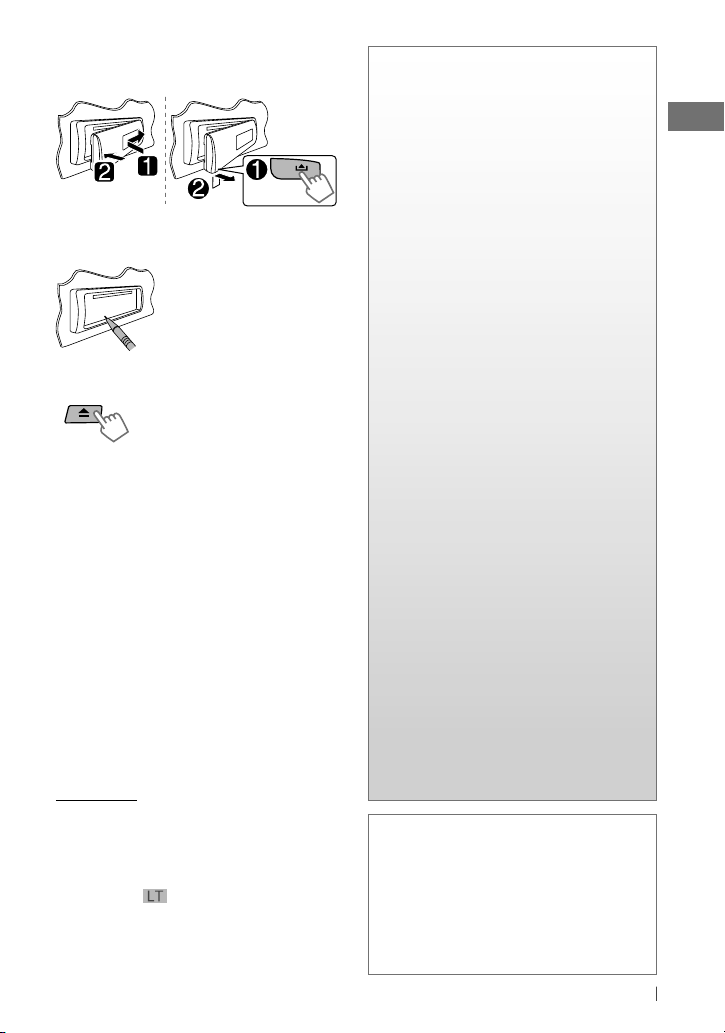
Podłączanie/odłączanie panelu
sterowania
Zerowanie pamięci urządzenia
Wszelkie zaprogramowane
ustawienia zostaną
skasowane.
Wymuszenie wysunięcia płyty
• Należy uważać, aby płyta nie wypadła po
wysunięciu.
• Jeśli to nie pomaga, spróbuj wyzerować
pamięć urządzenia.
[Przytrzymaj]
Konserwacja
Czyszczenie urządzenia
Zatrzyj zabrudzenia z panelu za pomocą
suchego kawałka silikonu lub miękkiego
materiału. Niedopełnienie tej czynności może
prowadzić do uszkodzenia urządzenia.
Czyszczenie złącza
Zetrzyj zabrudzenia za złącza urządzenia i z
panelu. Użyj kawałka bawełny lub tkaniny
bawełnianej.
Przestroga:
Jeśli temperatura w samochodzie jest
poniżej 0°C, animację oraz przewijanie tekstu
będzie zatrzymane, aby uniknąć rozmazania
wyświetlanych informacji. Na ekranie pojawia
się komunikat .
Po wzroście temperatury do poziomu
umożliwiającego normalną obsługę, funkcje te
zaczną ponownie działać.
SPIS TREŚCI
3 Podłączanie/odłączanie panelu
sterowania
3 Zerowanie pamięci urządzenia
3 Wymuszenie wysunięcia płyty
3 Konserwacja
4
Anulowanie trybu demonstracyjnego
4 Ustawianie zegara
5 Przygotowanie pilota
5 Informacje o płytach
6 Podstawowa obsługa
7 Słuchanie radia
9 Podczas słuchania płyty
10 Odsłuchiwanie z urządzenia USB
12 Korzystanie z urządzeń Bluetooth ®
13 Podłączanie urządzenia Bluetooth
14 Korzystanie z telefonu Bluetooth
17 Korzystanie z odtwarzacza audio
Bluetooth
17 Zmiana ustawień Bluetooth
18 Odsłuchiwanie z urządzenia
iPod/iPhone
21 Odtwarzanie muzyki z innych
urządzeń zewnętrznych
21 Wybieranie zaprogramowanych
trybów dźwięku
22 Funkcje menu
26 Znajdowanie i usuwanie
problemów
29 Specyfikacje
Skraplanie : Jeśli samochód wyposażony jest
w klimatyzację, na soczewce laserowej może
zebrać się wilgoć. Może to powodować błędy w
odczycie płyty. W takim przypadku, wyjmij płytę
z urządzenia i odczekaj aż zaparowanie zniknie.
Temperatura w samochodzie : Jeśli wewnątrz
samochodu jest bardzo gorąco lub zimno, przed
włączeniem radioodtwarzacza należy odczekać,
aż temperatura osiągnie normalny poziom.
POLSKI
3
Page 4
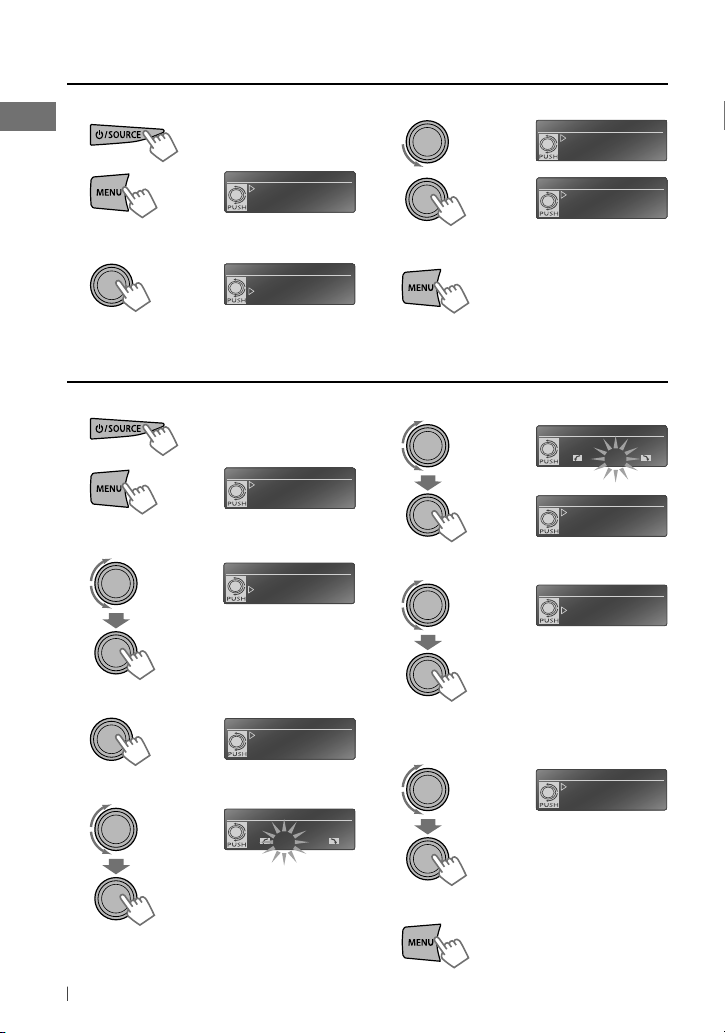
Anulowanie trybu demonstracyjnego
1 Włączanie zasilania.
2
[Przytrzymaj]
SET UP
DEMO
Clock
Color
(Ustawienia początkowe)
3 Wybierz opcję <DEMO>.
DEMO
Off
On
(Ustawienia początkowe)
Ustawianie zegara
1 Włączanie zasilania.
2
[Przytrzymaj]
3 Wybierz opcję <Clock>.
SET UP
DEMO
Clock
Color
(Ustawienia początkowe)
SET UP
DEMO
Clock
Color
4 Wybierz opcję <Off>.
DEMO
Off
On
5
SET UP
DEMO
Clock
Color
6 Zakończ procedurę.
6 Ustaw minuty.
Set Clock
12 : 00
Clock
Set Clock
24H/12H
Clock Adjust
7 Wybierz opcję <24H/12H>.
Clock
Set Clock
24H/12H
Clock Adjust
4 Wybierz opcję <Set Clock>.
Clock
5 Ustaw godzinę.
Set Clock
4
POLSKI
Set Clock
24H/12H
Clock Adjust
12 : 00
8 Wybierz opcję <24Hours> lub
<12Hours>.
24H/12H
24Hours
12Hours
9 Zakończ procedurę.
Page 5
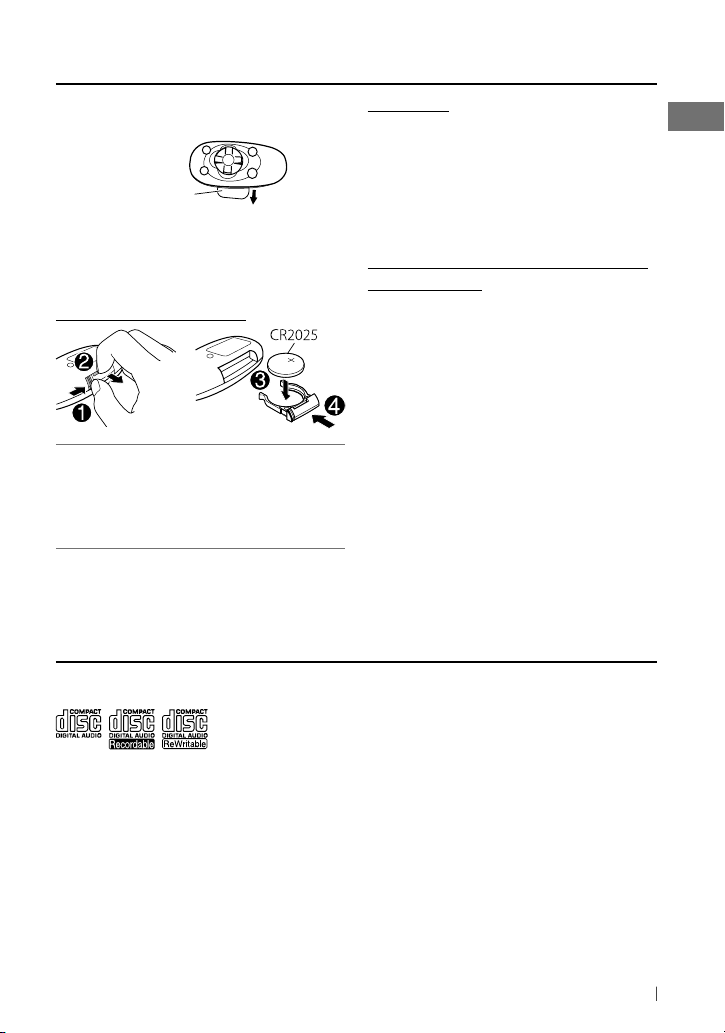
Przygotowanie pilota
W przypadku użycia pilota zdalnego sterowania
po raz pierwszy, należy wyciągnąć izolację.
Izolacja
Jeśli zasięg działania pilota zdalnego
sterowania spadnie, należy wymienić
baterie.
Wymiana bateryjki litowej
Radioodtwarzacz może być obsługiwany
zdalnie za pomocą układu sterowania na
kierownicy.
• Szczegółowe informacje znajdują się również
w instrukcji dołączonej do zdalnego adaptera.
Informacje o płytach
Ta jednostka może tylko odtwarzać płyty
kompaktowe ze znakami:
Płyty, których nie można stosować:
• Płyty, które nie są okrągłe.
• Płyty z kolorem naniesionym na powierzchnię
nagrania lub płyty zabrudzone.
• Nie można odtwarzać dysków do zapisu/
wielokrotnego zapisu, które nie zostały
sfinalizowane. (Proces finalizacji opisano w
instrukcji oprogramowania do nagrywania i
instrukcji nagrywarki.)
• Nie można używać płyt CD o średnicy 8 cm.
Próba włożenia takiej płyty z adapterem może
uszkodzić urządzenie.
Przestroga:
• Przy nieprawidłowym włożeniu baterii istnieje
ryzyko wybuchu. Baterie wymieniać tylko na
baterie tego samego typu lub odpowiedniki.
• Baterii nie wolno wystawiać na działanie
wysokich temperatur, np. promieniowanie
słoneczne, ogień itp.
Ostrzeżenie (aby zapobiec wypadkom i
uszkodzeniom):
• Nie należy montować baterii innych niż
CR2025 lub jej odpowiedniki.
• Pilota nie należy długotrwale pozostawiać
w miejscu (takim jak deska rozdzielcza)
narażonym na bezpośrednie działanie
promieni słonecznych.
• Baterie należy przechowywać w miejscu
niedostępnym dla dzieci.
• Ładować baterii, powodować spięcia,
rozmontowywać, ogrzewać ani wrzucać do
ognia.
•
Pozostawiać baterii na przedmiotach z metalu.
• Sciskać baterii kombinerkami lub podobnym
narzędziem.
• Przechowywać lub wyrzucać baterii bez
owinięcia jej materiałem izolującym.
Obchodzenie się z płytami:
• Nie dotykaj powierzchni nagrywania płyty
kompaktowej.
• Nie umieszczaj naklejek ani podobnych
przedmiotów na płytach kompaktowych. Nie
korzystaj również z płyt z takimi naklejkami.
• Nie używaj żadnych akcesoriów przy
obchodzeniu się z płytą.
• Czyść od środka płyty przesuwając (ściereczkę)
w kierunku na zewnątrz.
• Czyść płytę suchym silikonem lub
miękkim materiałem. Nie używaj żadnych
rozpuszczalników.
• Wyjmując płyty z tego urządzenia, należy je
wyciągać poziomo.
• Przed włożeniem płyty usuń obrzeża otworu i
zewnętrznych krawędzi płyty.
POLSKI
5
Page 6
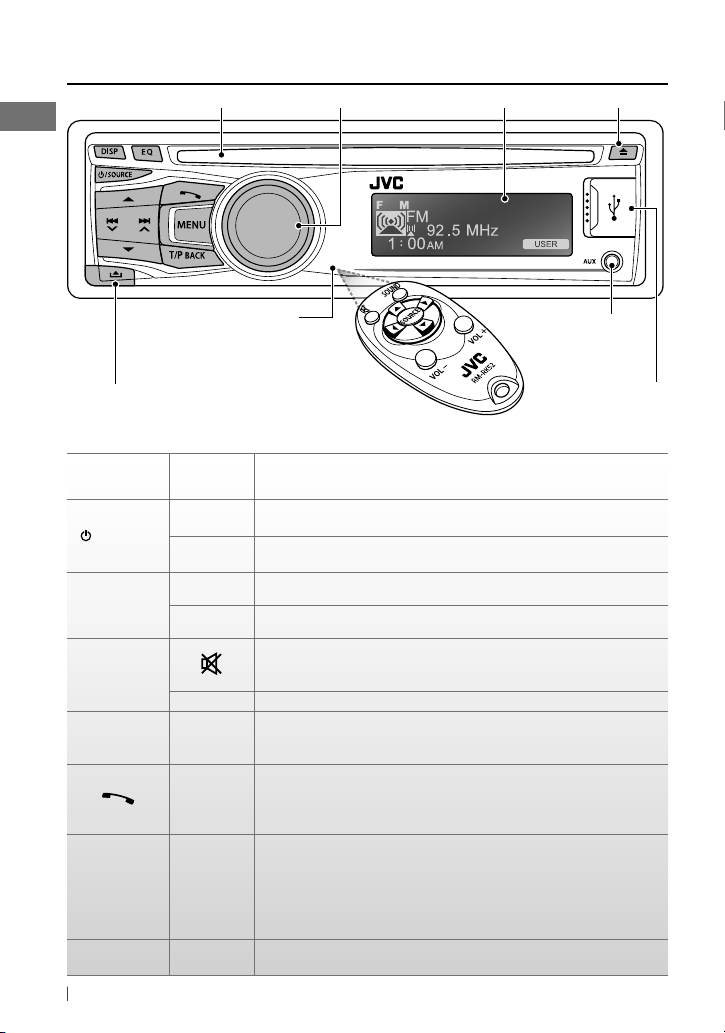
Podstawowa obsługa
Pokrętło wielofunkcyjne Wysunięcie płytySzczelina na płytę
Wyświetlacz
Czujnik pilota zdalnego
sterowania
• NIE wystawiaj na jasne
Odłącz panel
Gdy naciśniesz lub przytrzymasz następujące przyciski...
Moduł
główny
/ SOURCE
Pokrętło
wielofunkcyjne
(włączenie)
Pokrętło
wielofunkcyjne
(naciśnij)
T/P BACK —
6
POLSKI
światło słoneczne.
Zdalne
sterowanie
—
SOURCE
VOL – / + Reguluje poziom głośności.
— Wybierz pozycje.
— Potwierdzenie wyboru.
EQ SOUND
—
DISP —
• Włączenie.
• Wyłączenie [Przytrzymaj]
Wybierz dostępne źródła (po włączeniu zasilania).
• Jeśli źródło jest gotowe, rozpoczyna się również odtwarzanie.
Wycisza dźwięk podczas odtwarzania lub wstrzymuje odtwarzanie.
• Naciśnij przycisk ponownie, aby anulować wyciszenie i wznowić
odtwarzanie.
Wybór trybu dźwięku.
• Przytrzymaj przycisk EQ na urządzeniu, aby bezpośrednio włączyć
funkcję regulacji tonów. (strona 21)
• Otwiera ekran menu bezprzewodowego “HF (Hands-Free) Menu”
(strona 14) lub odbiera połączenie, gdy urządzenie dzwoni.
(strona 16)
• Zakończenie rozmowy [Przytrzymaj].
• Włączenie/wyłączenie trybu odbioru w tle informacji drogowych.
(strona 8)
• Uruchom tryb wyszukiwania PTY [Przytrzymaj]. (strona 8)
• Wybór końcówki sterującej urządzenia iPod/iPhone [Przytrzymaj].
(strona 19)
• Wraca do poprzedniego menu.
• Zmiana wyświetlanych informacji.
• Przewija wyświetlane informacje [Przytrzymaj].
Wtyczka wejściowa AUX
(urządzenia zewnętrzne)
Terminal wejściowy USB
(Universal Serial Bus)
Ogólna obsługa
Page 7
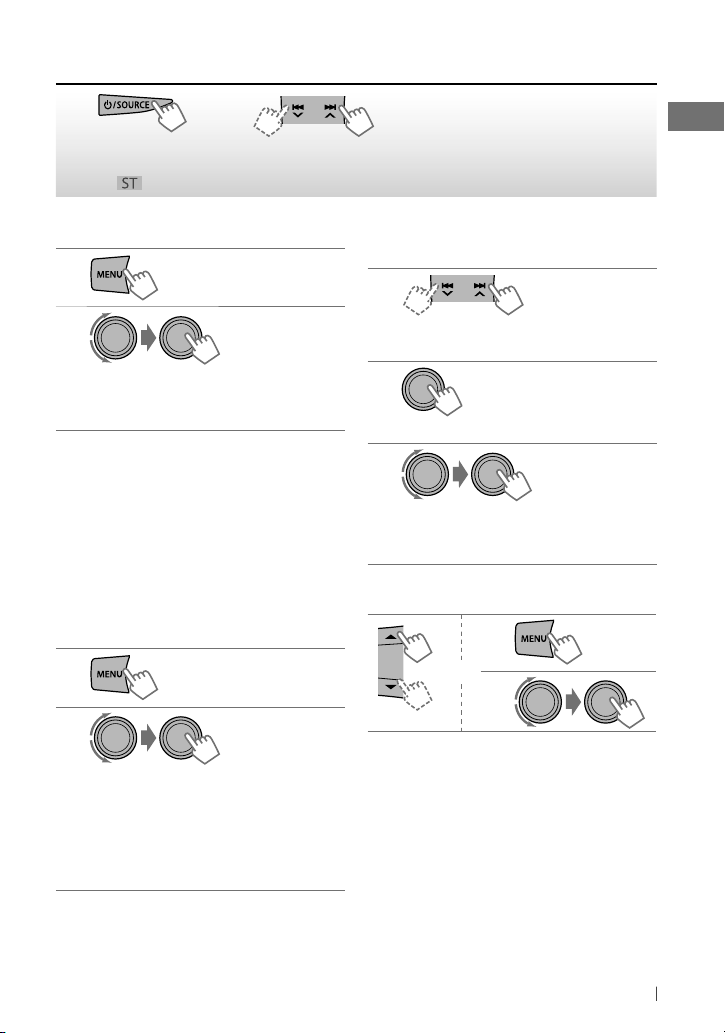
Słuchanie radia
~
]
Wskaźnik
“FM” lub “AM”
uaktywnia się, jeśli odbierany jest sygnał stereo FM o wystarczającym poziomie.
Ÿ
•
[Naciśnij] Automatyczne wyszukiwanie stacji.
• [Przytrzymaj] Ręczne wyszukiwanie stacji.
Pojawia się “M”, następnie kilkakrotnie
naciskaj przycisk.
Poprawianie odbioru FM
1
[Przytrzymaj]
2
] <Tuner> ] <Stereo/Mono> ] <Mono>
Jakość odbioru poprawia się, ale efekt
stereo jest wyłączony.
Aby przywrócić efekt stereo, powtórz tę
samą procedurę i wybierz <Stereo>.
Automatyczne programowanie
(FM)—
Zapamiętywanie Silnych Stacji)
Dla częstotliwości FM można zaprogramować
maksymalnie 18 stacji.
Podczas słuchania stacji...
SSM (Sekwencyjne
1
[Przytrzymaj]
2
]
<Tuner> ] <SSM> ] <SSM 01 – 06 /
07 – 12 / 13 – 18>
Pojawia się “SSM” i lokalne stacje
o najmocniejszym sygnale są
automatycznie wyszukiwane i
zapisywane.
Aby ustawić kolejnych 6 stacji, powtórz
powyższą procedurę, wybierając jeden z
pozostałych zakresów SSM.
Ręczne programowanie (FM/AM)
Można ustawić do 18 stacji FM i 6 stacji AM.
1
]
Dostrojenie do stacji, która ma zostać
zaprogramowana.
2
]
[Przytrzymaj]
Pokazuje ekran “Preset Mode”.
3
]
Wybierz numer zaprogramowanej
stacji.
Błyska ustawiona liczba.
Wybór zaprogramowanej stacji
1
lub
2
Korzystanie z pilota
5
/ ∞ : Zmienia zaprogramowaną stację.
2
/ 3 : [Naciśnij] Automatyczne wyszukiwanie
stacji.
[Przytrzymaj] Ręczne wyszukiwanie
stacji.
Ciąg dalszy...
POLSKI
7
Page 8
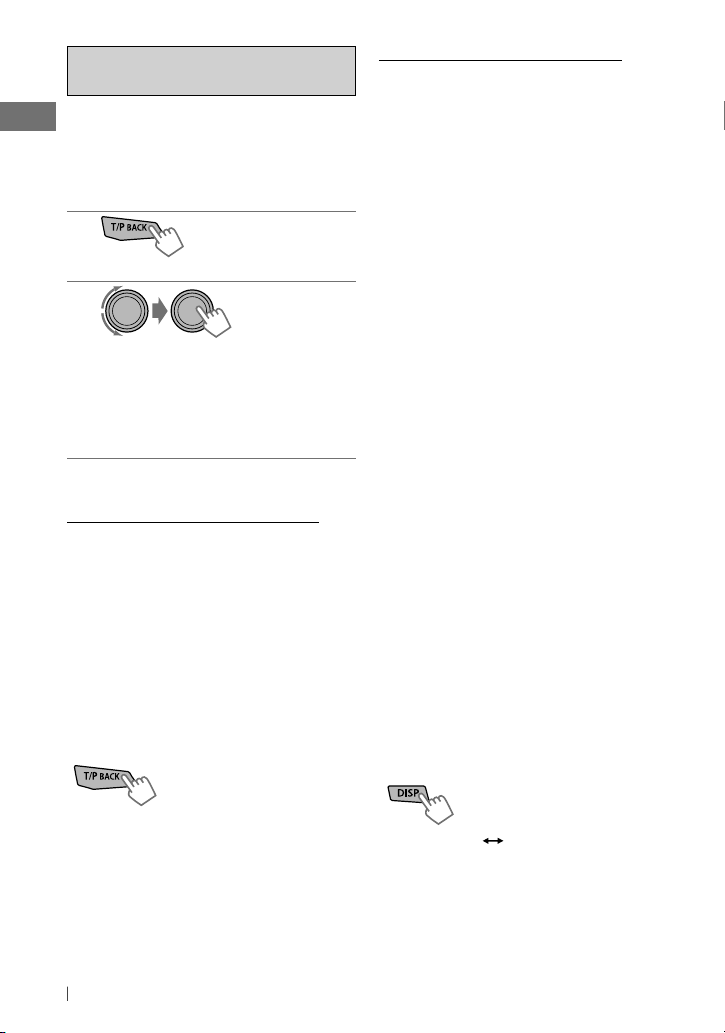
Poniższe funkcje są dostępne tylko dla stacji
FM nadających sygnały Radio Data System.
Wyszukiwanie ulubionych
programów FM Radio Data
System—
Można nastroić stację nadającą ulubiony
program przez wyszukiwanie kodu PTY.
1
Wyszukiwanie PTY
[Przytrzymaj]
Wyświetla się ostatnio wybrany kod PTY.
2
]
Wybierz ulubiony typ programu lub
kod PTY (patrz strona 9), a następnie
rozpocznij wyszukiwanie.
Jeśli istnieje stacja nadająca program
o tym samym kodzie PTY, który został
wybrany, zostanie ona nastrojona.
Gotowość do odbioru wiadomości
Gotowość do odbioru wiadomości umożliwia
tymczasowe przełączanie się na program
wiadomości z dowolnego źródła, innego niż AM.
Aby włączyć funkcję gotowości do odbioru
wiadomości,
Urządzenie nie przełączy się na program
wiadomości o ruchu (Traffic Annoucement)
lub gotowości do odbioru wiadomości, jeżeli
połączenie rozmowy zostało ustanowione
przez “BT FRONT/ BT REAR”.
patrz <News-Standby>. (strona 25)
Śledzenie tego samego programu
—
funkcja Network-Tracking Reception
Podczas jazdy w terenie, w którym odbiór fal
FM nie jest wystarczająco silny, radioodtwarzacz
automatycznie przełącza się na inną stację FM
Radio Data System w tej samej sięci, nadającą
ten sam program, z silniejszym sygnałem.
Zmiana ustawień funkcji Network-Tracking
Reception, patrz <AF Regional>. (strona 25)
Odbiór w tle
Odbiór w tle informacji drogowych
Odbiór w tle informacji drogowych umożliwia
czasowe przełączanie się radioodtwarzacza na
informacje drogowe (TA) z dowolnego źródła,
innego niż AM.
• Jeśli podczas odbioru informacji o ruchu
drogowym zostanie zmieniona regulacja
głośności, nowy poziom głośności zostanie
automatycznie zapamiętany. Zostanie on
zastosowany przy następnym włączeniu
funkcji odbioru informacji o ruchu drogowym.
Uaktywnianie odbioru w tle informacji
drogowych
Jeśli wskaźnik TP jest
wyświetlony, odbiór informacji
drogowych jest aktywny.
Jeśli wskaźnik TP miga, odbiór
informacji drogowych nie jest
aktywny.
• Aby aktywować odbiór, dostrój się do
kolejnej stacji z sygnałem Radio Data System,
wymaganym do odbioru TA w tle.
• Aby wyłączyć odbiór, ponownie naciśnij
T/P BACK.
8
POLSKI
Automatyczny wybór stacji—
Wyszukiwanie programu
Zazwyczaj podczas wyboru zaprogramowanego
numeru zostanie wybrana stacja
zaprogramowana pod tym numerem.
Jeśli sygnały z zaprogramowanej stacji FM Radio
Data System nie są wystarczające dla dobrego
odbioru, urządzenie to, dzięki użyciu danych
AF, nastraja się do innej możliwej częstotliwości
nadającej ten sam program nadawany przez
oryginalnie zaprogramowaną stację.
Aby aktywować wyszukiwanie programu,
patrz <P-Search>. (strona 25)
Zmiana wyświetlanych informacji
Nazwa stacji (PS) Częstotliwość stacji
Page 9
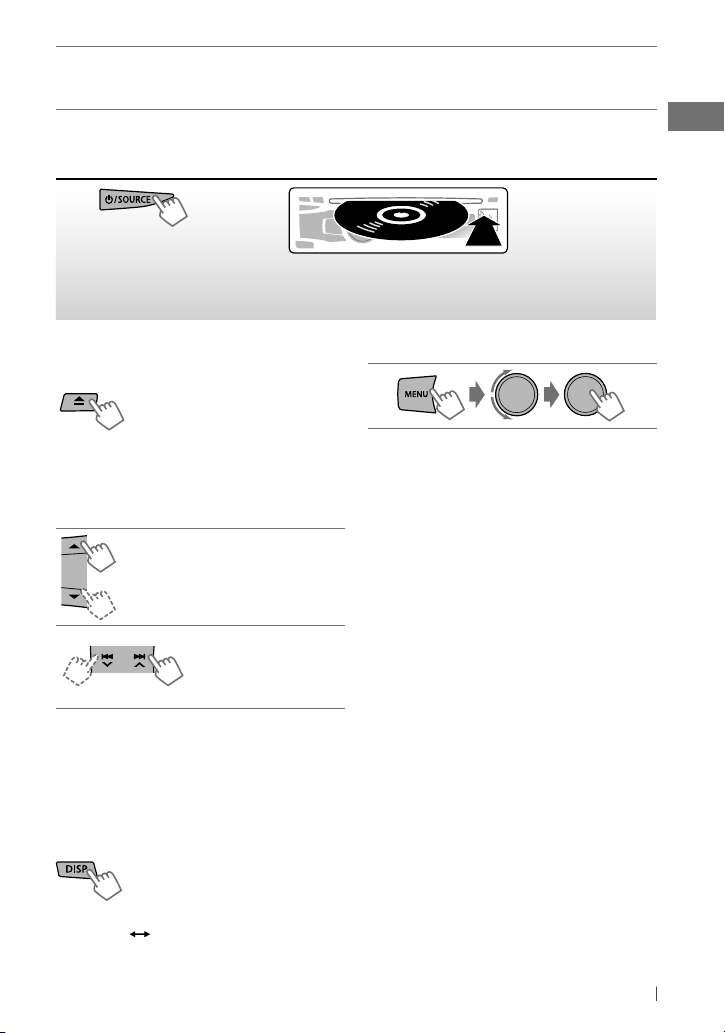
Kody PTY:
News, Affairs, Info, Sport, Educate, Drama, Culture, Science, Varied, Pop M (muzyka), Rock M (muzyka), Easy
M (muzyka), Light M (muzyka), Classics, Other M (muzyka), Weather, Finance, Children, Social, Religion, Phone In,
Travel, Leisure, Jazz, Country, Nation M (muzyka), Oldies, Folk M (muzyka), Document
Podczas słuchania płyty
~
]
Włączenie zasilania.
Ÿ
Odtwarzanie rozpocznie się automatycznie.
Wszystkie ścieżki będą kolejno odtwarzane do momentu
zmiany źródła lub wysunięcia płyty.
Zatrzymanie odtwarzania i
wysunięcie płyty
Jeśli wysunięta płyta nie zostanie
wyjęta w ciągu 15 sekund,
zostanie ona automatycznie
ponownie załadowana do
szczeliny.
Podstawowa obsługa
Wybór folderu dla MP3/WMA.
[Naciśnij] Wybór ścieżki.
[Przytrzymaj] Przewiń
utwór do przodu lub
do tyłu.
Korzystanie z pilota
5
/ ∞ : Wybór folderu dla MP3/WMA.
2
/ 3 : [Naciśnij] Wybór ścieżki.
[Przytrzymaj] Przewiń utwór do przodu
lub do tyłu.
Zmiana wyświetlanych informacji
Tytuł albumu/wykonawca (nazwa folderu lub
tytuł płyty)* Tytuł utworu (nazwa pliku)*
*
W przypadku konwencjonalnych lub pustych płyt
CD pojawi się komunikat “No Name”.
Wybór folderu/utworu z listy
• Jeśli płyta MP3/WMA zawiera wiele utworów,
można ją szybko przeszukiwać (±10, ±100,
±1 000) prędko obracając tarczą sterowania.
• Aby powrócić do poprzedniego menu,
naciśnij przycisk T/P BACK.
W przypadku dysku MP3/WMA możesz użyć
także menu wyszukiwania (A do Z, 0 do 9 i
OTHERS), aby przewinąć menu listy.
• Komunikat “OTHERS” pojawia się, jeśli 1
znakiem nie jest litera A do Z lub cyfra 0 do 9,
ale znak #, —, ! itp.
Podczas wyświetlania menu listy odtwarzania....
1
Naciśnij 5/∞, aby pokazać menu
wyszukiwania.
Pojawia się pierwszy znak aktualnego
folderu/pliku.
2
Naciśnij 5/∞, aby wybrać odpowiedni
znak. Następnie naciśnij pokrętło
wielofunkcyjne, aby potwierdzić.
Pojawia się lista ścieżek z wybranym
znakiem.
3
Za pomocą pokrętła wielofunkcyjnego
wybierz żądany utwór. Następnie naciśnij
pokrętło wielofunkcyjne, aby potwierdzić.
Ciąg dalszy...
POLSKI
9
Page 10
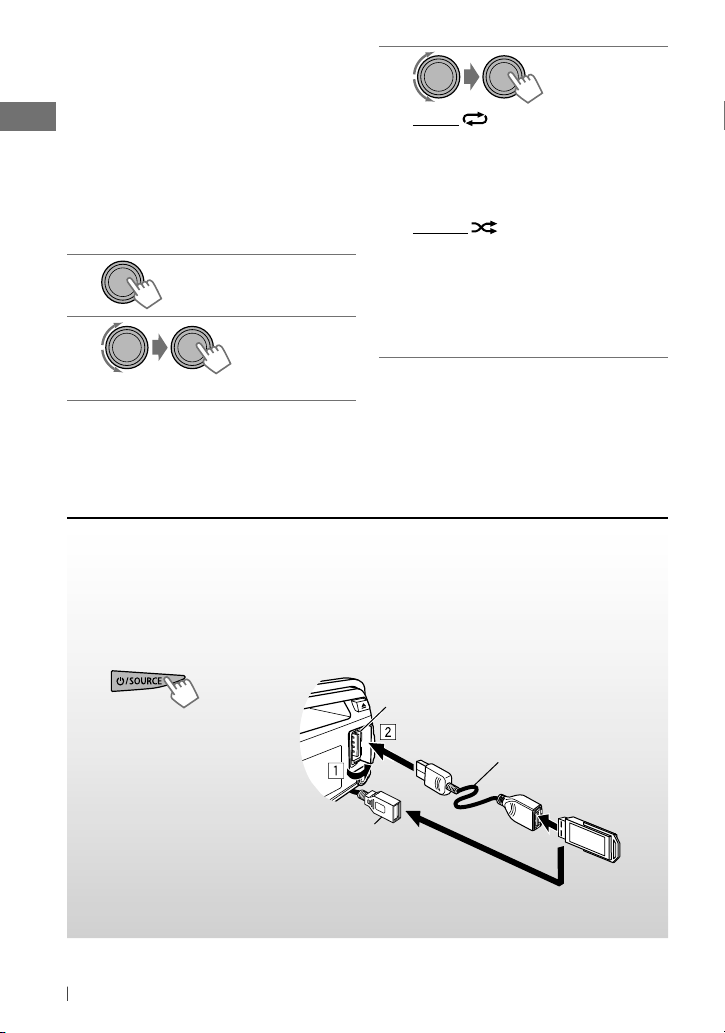
• W menu wyszukiwania pojawi się tylko
istniejący znak.
• Naciśnij i przytrzymaj
ciągły zmieniać znak w menu wyszukiwania.
• Jeśli na dysku znajduje się wiele ścieżek,
wyszukiwanie może zająć dłuższą chwilę.
5/∞
, aby w sposób
Wybór trybów odtwarzania
Można używać tylko jednego z następujących
trybów odtwarzania w danym czasie.
1
[Przytrzymaj]
2
]
“Repeat” j “Random”
3
Repeat
Track : Powtarzanie odtwarzania bieżącej
ścieżki
Folder : Powtarzanie odtwarzania
bieżącego folderu
Random
Folder : Odtwarzanie w kolejności
losowej wszystkich ścieżek z bieżącego
folderu, a następnie z kolejnych
folderów
All : Odtwarzanie w kolejności losowej
wszystkich ścieżek
Aby anulować odtwarzanie z powtarzaniem
lub odtwarzanie losowe, wybierz “Off”.
Odsłuchiwanie z urządzenia USB
Omawiane urządzenie jest wyposażone w dwa wejścia USB (na panelu sterowania i kablu USB
znajdującym się z tyłu urządzenia). Można korzystać z obu wejść jednocześnie.
Urządzenie USB można obsługiwać w taki sam sposób, jak pliki na płycie.
(strona 9, 10)
• Omawiany sprzęt może odtwarzać utwory MP3/ WMA/ WAV zapisane na urządzeniach pamięci
masowej USB (np. pamięci USB, cyfrowym odtwarzaczu audio itp.).
~
]
Włączenie zasilania.
Wszystkie ścieżki będą odtwarzane wielokrotnie do momentu zmiany źródła lub odłączenia
urządzenia USB.
10
POLSKI
Ÿ
Przewód USB od tyłu
urządzenia
Terminal wejściowy USB
Kabel USB (nie wchodzi w
skład zestawu)
i/lub
Page 11
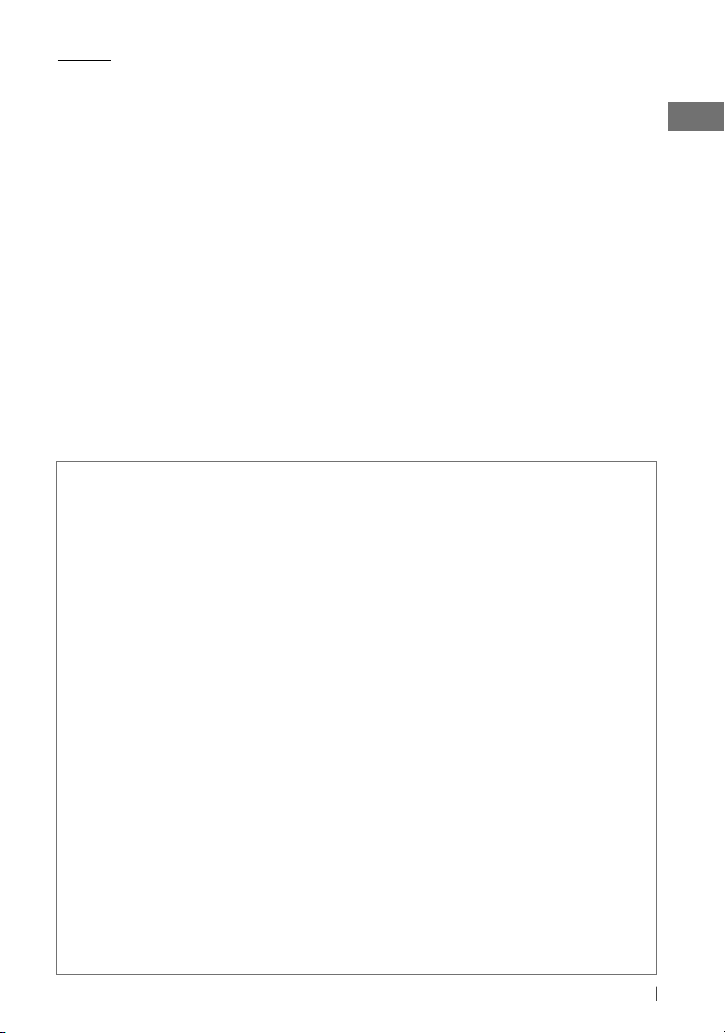
Uwaga:
• Upewnij się, że masz kopię zapasową
wszystkich ważnych danych.
• Do gniazda USB tego urządzenia nie można
podłączyć komputera lub przenośnego dysku
twardego.
•
Należy unikać korzystania z urządzenia USB, jeśli
może to stwarzać zagrożenie podczas jazdy.
• Nie należy pozostawiać urządzenia USB w
samochodzie, wystawiać go na bezpośrednie
działanie światła słonecznego ani na wysoką
temperaturę, ponieważ może to doprowadzić
do odkształcenia lub uszkodzenia urządzenia.
• Prawidłowe odtwarzanie plików znajdujących
się w pamięci urządzenia USB podłączonego
za pośrednictwem przedłużacza USB może
być niemożliwe.
• Urządzenia USB wyposażone w specjalne
funkcje, takie jak zabezpieczanie danych, nie
są kompatybilne z odbiornikiem.
• Przy podłączaniu stosując kabel USB należy
używać USB 2.0.
Informacje dodatkowe
• Można odtwarzać płyty wielosesyjne, jednak
niezamknięte sesje będą pominięte.
• Urządzenie może odtwarzać pliki MP3/WMA z
rozszerzeniami <.mp3>, <.wma> lub <.wav>
(niezależnie od pisowni dużymi lub małymi literami).
• W urządzeniu odtwarzane mogą być tylko pliki
spełniające poniższe warunki:
Dla płyt MP3/WMA:
– Przepływność danych: MP3/WMA:
5 kbps — 320 kbps
– Częstotliwość próbkowania:
MP3: 32 kHz, 44,1 kHz, 48 kHz (dla MPEG-1)
16 kHz, 22,05 kHz, 24 kHz (dla MPEG-2)
WMA: 8 kHz — 48 kHz
Dla urządzeń USB:
MP3: – Przepływność danych: 32 kbps — 320 kbps
8 kbps — 160 kbps
– Częstotliwość próbkowania:
32 kHz, 44,1 kHz, 48 kHz (dla MPEG-1)
16 kHz, 22,05 kHz, 24 kHz (dla MPEG-2)
WMA: – Przepływność danych: 5 kbps — 320 kbps
– Częstotliwość próbkowania: 8 kHz — 48 kHz
– Kanał: 1 kanał/2 kanały
WAV: – Przepływność danych: Liniowa modulacja
PCM przy 705 kbps i 1 411 kbps
(MPEG-1)
(MPEG-2)
• Nie należy używać urządzeń USB z dwoma lub
więcej partycjami.
• W zależności od kształtu urządzenia USB i
portów, prawidłowe podłączenie niektórych
urządzeń USB może być niemożliwe lub
połączenie może być nietrwałe.
• Odbiornik nie wykryje urządzenia USB,
którego napięcie zasilania jest inne niż 5 V, a
natężenie przekracza 1 A.
• Nie należy wyciągać ani podłączać
wielokrotnie urządzenia USB, gdy na
wyświetlaczu widoczny jest komunikat
“Reading”.
• To urządzenie może nie rozpoznać karty
pamięci włożonej do czytnika kart USB.
• Do urządzenia można podłączyć jednocześnie
maksymalnie jedno urządzenie USB. Nie
należy używać koncentratorów USB.
• Niektóre urządzenia USB mogą nie działać lub
mogą wymagać innego zasilania.
– Częstotliwość próbkowania: 44,1 kHz
– Kanał: 1 kanał/2 kanały
• To urządzenie wyświetla tag WMA/WAV i tag ID3 w
wersji 1,0/1,1/2,2/2,3/2,4 (dla plików MP3).
• Funkcja przeszukiwania działa, ale jej szybkość nie jest
stała.
• Możliwe jest odtwarzanie plików nagranych w
standardzie VBR (Variable Bit Rate). (W przypadku
plików zarejestrowanych w trybie VBR może być
wyświetlany nieprawidłowy czas odtwarzania.)
• Maksymalna liczba znaków dla:
– Nazw folderów/plików : 25 znaków (w tym 4 znaki
rozszerzenia—<.mp3>, <.wma>, <.wav>)
– Znacznik MP3/ WMA/ WAV: 128 znaki
• Urządzenie może rozpoznać 20 000 plików i 2 000
folderów (999 plików w folderze).
• Urządzenie nie może odtwarzać następujących plików:
– Pliki MP3: zakodowane w formacie MP3i i MP3 PRO,
niepoprawny format, warstwa 1/2.
– Pliki WMA: zakodowane w bezstratnym,
profesjonalnym i głosowym formacie, nie oparte
na Windows Media® Audio; chronione przed
kopiowaniem za pomocą DRM.
– Plików z danymi AIFF, ATRAC3 itp.
POLSKI
11
Page 12
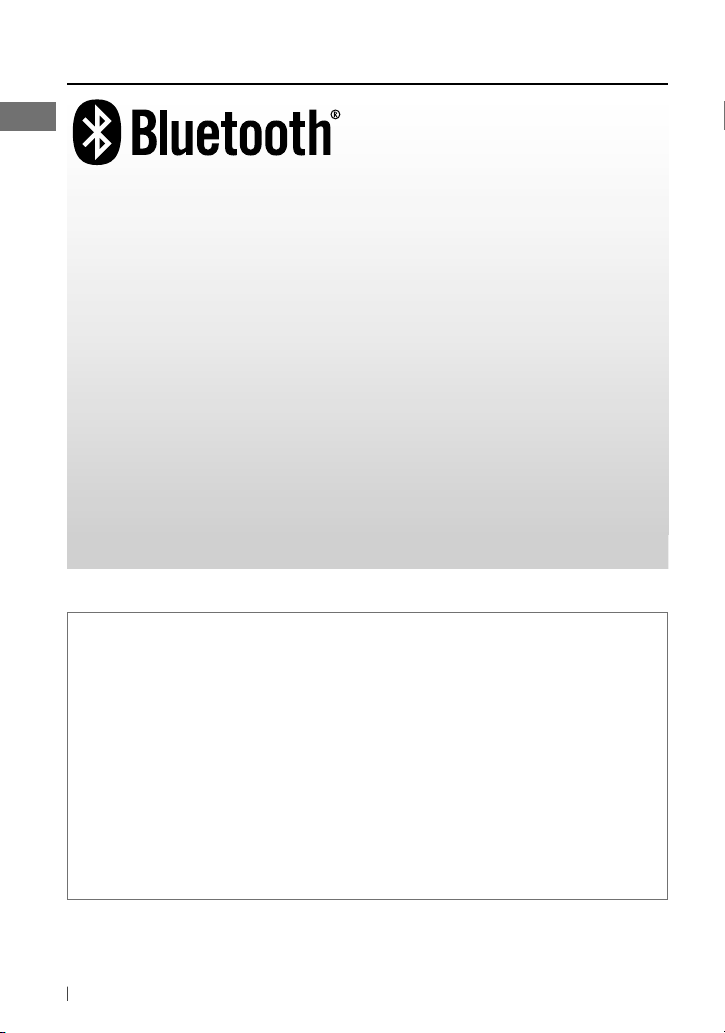
Korzystanie z urządzeń Bluetooth ®
Technologia Bluetooth jest technologią bezprzewodowej komunikacji radiowej małego zasięgu
stosowaną w urządzeniach przenośnych, takich jak telefony komórkowe, notebooki i inne
urządzenia. Urządzenia Bluetooth mogą łączyć się drogą bezprzewodową i wymieniać dane
między sobą.
Podłączając dostarczoną złączkę USB Bluetooth (KS-UBT1) do jednego z gniazd wejściowych USB
urządzenia możesz za jego pomocą obsługiwać urządzenie Bluetooth.
Gdy złącze USB Bluetooth jest podłączone, urządzenie jest gotowe do parowania.
• Jednocześnie może zostać wykryty tylko jeden adapter USB Bluetooth.
• Informacje na ten temat znajdują się w instrukcji obsługi urządzenia Bluetooth.
• Patrz strony i i ii na końcu dokumentu, gdzie umieszczono listę krajów, w których dostępna jest
funkcja Bluetooth®.
Urządzenie obsługuje następujące profile Bluetooth
• profil rozszerzony bezprzewodowego zestawu słuchawkowego HFP (Hands-Free Profile) 1.5
• profil transmisji plików z obrazami, dźwiękami, tekstami OPP (Object Push Profile) 1.1
• profil dostępu do książki telefonicznej PBAP (Phonebook Access Profile) 1.0
• profil transmisji dźwięku o wysokiej jakości A2DP (Advanced Audio Distribution Profile) 1.2
• profil zdalnego sterowania urządzeniami audio/video AVRCP (Audio/Video Remote Control
Profile) 1.3
Informacje dodatkowe
• Jeśli chcesz wykonać skomplikowane operacje (takie jak wybieranie numerów, używanie książki telefonicznej itp),
zatrzymaj samochód w bezpiecznym miejscu.
• Podłączenie niektórych urządzeń Bluetooth może nie być możliwe; zależy to od wersji standardu Bluetooth
obsługiwanej przez urządzenie.
• Po podłączeniu innego adaptera USB Bluetooth Adapter wszystkie zarejestrowane urządzenia i informacje zostaną
usunięte.
• Urządzenie może nie współpracować z niektórymi urządzeniami Bluetooth.
• Warunki połączenia mogą się zmieniać w zależności od warunków otoczenia.
• Jeśli w czasie rozmowy telefonicznej wyłączysz urządzenie, odłączysz panel sterowania lub odłączysz adapter USB
Bluetooth, połączenie Bluetooth zostanie przerwane. Kontynuuj rozmowę używając telefonu komórkowego.
• Gdy radioodtwarzacz jest wyłączony, urządzenie jest odłączone.
• Więcej informacji o urządzeniu Bluetooth znajduje się na stronie internetowej firmy JVC:
<http://www.jvc.co.jp/english/car/index.html> (Strona tylko w języku angielskim).
12
POLSKI
Page 13
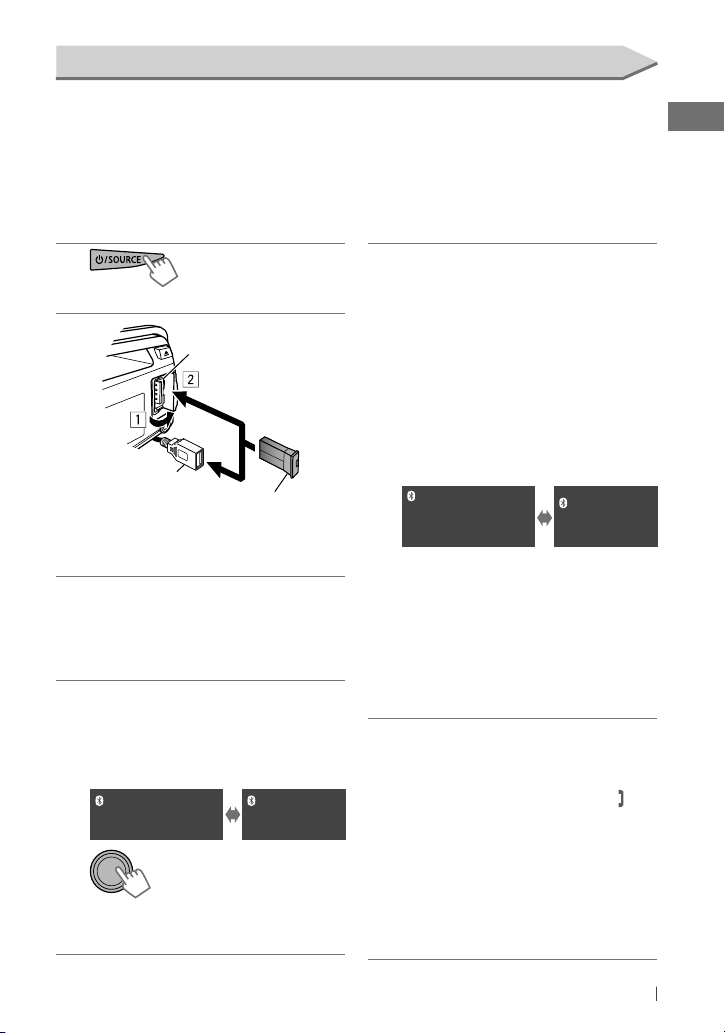
Podłączanie urządzenia Bluetooth
Podczas pierwszego podłączania urządzenia Bluetooth do systemu należy sparować system i
urządzenie.
• Po ustanowieniu połączenia pozostaje ono zarejestrowane w urządzeniu nawet po wyzerowaniu
pamięci. Zarejestrowanych może zostać maksymalnie pięć urządzeń. Jeśli spróbujesz sparować
szóste urządzenie, pojawi się komunikat o zapełnieniu parowania (“Pairing Full”).
• To urządzenie obsługuje standard Secure Simple Pairing (SSP).
• Kolejność parowania może być inna od opisanej poniżej.
• Tylko dwa urządzenia telefoniczne Bluetooth i jedno audio Bluetooth mogą być podłączone
jednocześnie.
1
]
Włączenie zasilania.
2
Przewód USB od
tyłu urządzenia
]
Upewnij się, że złącze Bluetooth USB
jest podłączone do jednego z portów
wejściowych USB.
Użyj urządzenia Bluetooth do
3
wyszukiwania i wybierz “JVC Unit”.
•
W niektórych urządzeniach Bluetooth
może istnieć konieczność wprowadzenia
kodu PIN od razu po wyszukaniu.
Wykonaj jedną z poniższych operacji
4
parowania (to, co się pojawi zależy od
procesu parowania urządzenia Bluetooth).
(A) Jeśli na wyświetlaczu pojawią się
następujące informacje:
Pairing ?
Device: [Nazwa
urządzenia]
]
Wybierz “Yes”, aby rozpocząć proces
parowania.
Terminal wejściowy USB
lub
KS-UBT1 (w zestawie)
Pairing ?
Yes: Press VOL
No: Press BACK
Jeśli pojawi się komunikat
“Now Pairing...”...
]
Zaakceptuj wykonując operację w
urządzeniu Bluetooth.
Jeśli pojawi się komunikat
“Now Pairing... PIN code: 0000”...
]
W urządzeniu Bluetooth wprowadź
kod PIN (numer identyfikacyjny produktu).
•
Przed parowaniem możesz zmienić kod
PIN na własny. (strona 18) [
początkowe: 0000
(B) Jeśli na wyświetlaczu pojawią się
następujące informacje:
Pairing ?
Device: [Nazwa
urządzenia]
Passkey: XXXXXX
]
Upewnij się, że kod dostępu
urządzenia jest taki sam, jak w urządzeniu
Bluetooth. Następnie potwierdź kod
dostępu urządzenia naciskając tarczę
kontrolną. Obsłuż urządzenie Bluetooth,
aby potwierdzić kod dostępu.
•
“XXXXXX” to 6-cyfrowy kodu numeryczny,
który pojawia się w różnorodnych
kombinacjach (nawet jeśli urządzenie jest to
samo) przy każdym parowaniu.
Gdy parowanie jest udane, urządzenie
5
ustanowi połączenie Bluetooth z
urządzeniem Bluetooth*. (Na wyświetlaczu
pojawia się komunikat “Pairing COMPLETED
(Parowanie zakończone)” i zapala się
• Urządzenie pozostaje zarejestrowane
nawet po odłączeniu. Opcja <Connect
Phone/ Connect Audio> (lub aktywacja
<Auto Connect>, strona 18) umożliwia
ponowne podłączenie tego samego
urządzenia.
*
Niektóre urządzenia nie mogą ustanowić
połączenie po parowaniu. Podłącz takie
urządzenie ręcznie.
]
Ustawienie
Pairing ?
Yes: Press VOL
No: Press BACK
Ciąg dalszy...
POLSKI
.)
13
Page 14
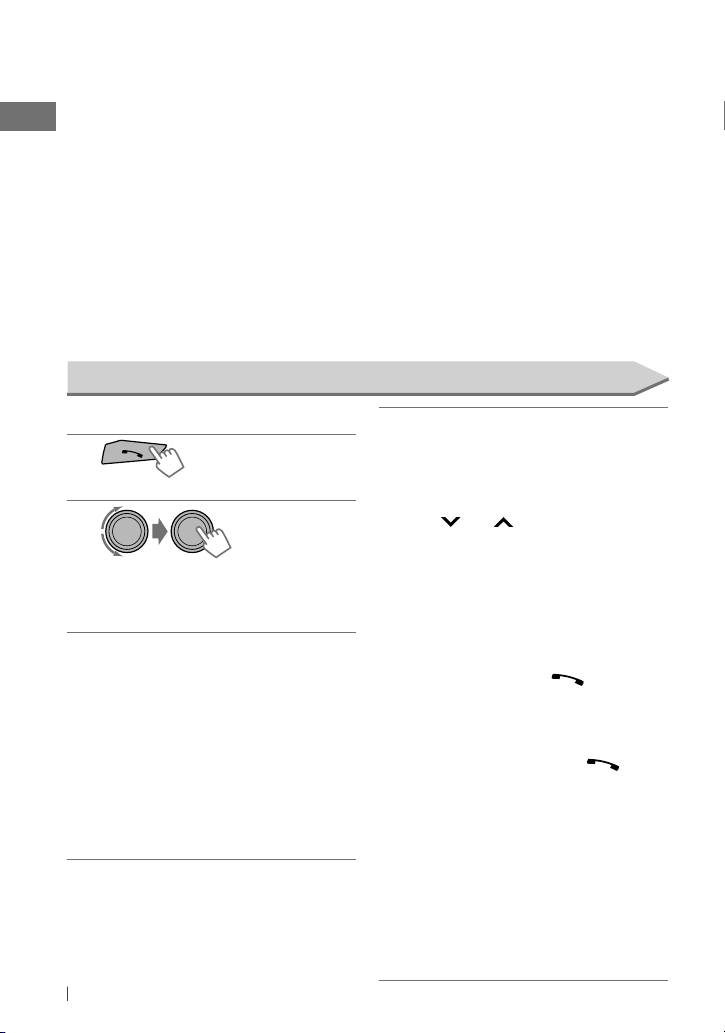
Aby usunąć zarejestrowane urządzenie
1 Naciśnij i przytrzymaj przycisk MENU.
2 Przekręć tarczę kontrolną, aby wybrać
<Bluetooth>, następnie naciśnij, aby
potwierdzić.
3 Przekręć tarczę kontrolną, aby wybrać
<Delete Pairing>, następnie naciśnij, aby
potwierdzić.
4 Przekręć tarczę kontrolną, aby wybrać
urządzenie do skasowania, następnie
naciśnij, aby potwierdzić.
Zostanie wyświetlony komunikat “Delete OK?”.
5 Naciśnij tarczę kontrolą, aby usunąć
ustawienie.
Kiedy urządzenie zostanie usunięte, pojawi się
informacja “OK”.
Aby powrócić do poprzedniego menu, naciśnij
przycisk T/P BACK.
Korzystanie z telefonu Bluetooth
Aby podłączyć/odłączyć zarejestrowane
urządzenie
1 Naciśnij i przytrzymaj przycisk MENU.
2 Przekręć tarczę kontrolną, aby wybrać
<Bluetooth>, następnie naciśnij, aby
potwierdzić.
3 Przekręć tarczę kontrolną, aby
wybrać połączenie <Connect Phone/
Connect Audio> lub rozłączenie
<Disconnect Phone/ Disconnect Audio>,
następnie naciśnij, aby potwierdzić.
4 Przekręć tarczę kontrolną, aby wybrać
urządzenie, które chcesz podłączyć/odłączyć,
następnie naciśnij, aby potwierdzić.
Gdy urządzenie jest podłączone/odłączone,
pojawia się komunikat “Connected [Nazwa
urządzenia]/ Disconnected [Nazwa
urządzenia]”.
Wykonywanie połączenia
1
]
Przejście do ekranu “HF Menu”.
2
]
Wybierz metodę łączenia, lub
wprowadź ustawienie. (Dialed Calls/
Received Calls/ Missed Calls/ Phonebook/
Dial Number/ Voice/ Settings)
Jeśli w kroku 2 wybierzesz
3
“Dialed Calls/ Received Calls/
Missed Calls/ Phonebook”...
Obróć tarczę kontrolną, aby wybrać
osobę/numer telefoniczny, z którym
chcesz połączyć, a następnie potwierdź
naciskając tarczę kontrolną.
• Pojawi się informacja “No History
Found”, jeśli nie ma żadnych wpisów.
• W zależności od ustawień
“Phonebook Select” pojawiają się
komunikaty “No Entries Found” lub
“Send Phonebook Manually”. (strona 15)
14
POLSKI
Jeśli w kroku 2 wybierzesz opcję
“Dial Number”...
Wpisz numer telefonu, z którym chcesz
połączyć.
Obróć tarczę kontrolną tak, aby wybrać
numer lub znak (0 – 9, #,
4
/¢ , aby przejść do
pozycji wprowadzania. Gdy zakończysz
wpisywanie numeru, potwierdź naciskając
tarczę kontrolną.
Jeśli w kroku 2 wybierzesz opcję “Voice”...
Wypowiedz osobę (zarejestrowane
słowa), do której chcesz zadzwonić, gdy
pojawi się komunikat “Waiting Voice
[Nazwa urządzenia]”.
• Naciśnij i przytrzymaj
bezpośrednio aktywować funkcję
wybierania głosowego zaraz po
podłączeniu telefonu.
Jeśli podłączono dwa telefony,
naciśnięcie i przytrzymanie
spowoduje przejście do ekranu “Phone
list”. Obróć tarczę kontrolną, aby wybrać
telefon do aktywowania wybierania
głosowego, następnie naciśnij, aby
potwierdzić.
• Dostępne tylko wówczas, jeśli w
podłączonym telefonie komórkowym
dostępny jest system rozpoznawania
mowy.
• Jeśli podłączony telefon nie obsługuje
tej funkcji, pojawia się komunikat
“Not Support”.
, +), naciśnij
*
, aby
Page 15
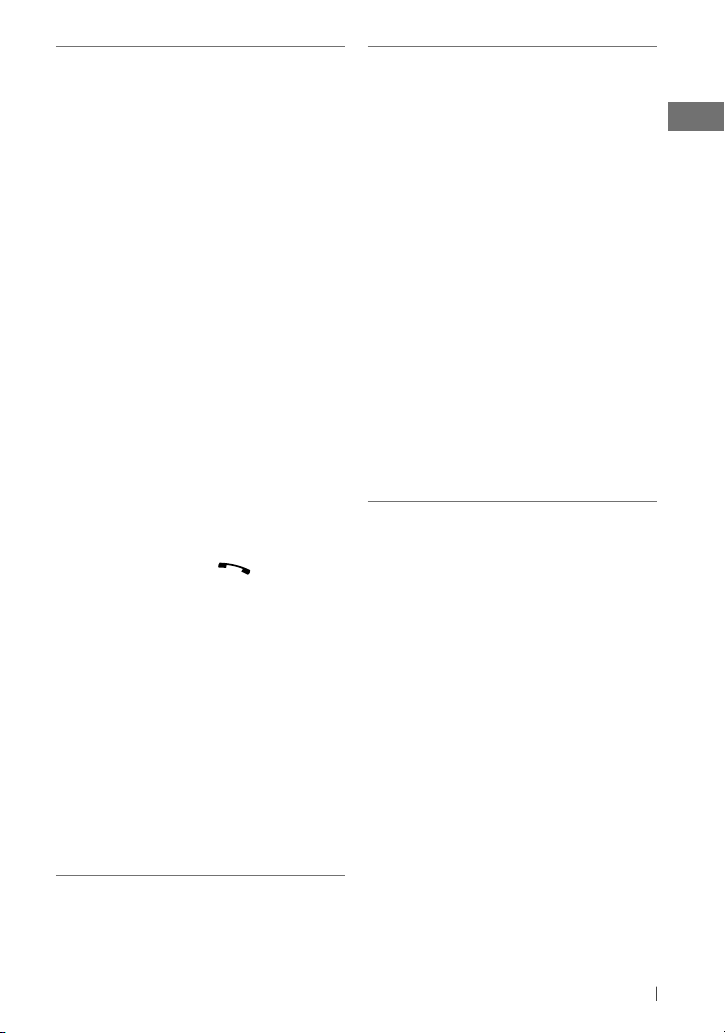
Jeśli w kroku 2 wybierzesz opcję
“Settings”...
Obróć tarczę kontrolną tak, aby wybrać
pozycję (patrz poniżej), a następnie
potwierdź naciskając tarczę kontrolną.
Następujące ustawienia dotyczą
sparowanego urządzenia. Jeśli sparowane
zostanie inne urządzenie, ponownie
dokonaj ustawień.
• Phonebook Select
In Phone
[Ustawienie
*
początkowe] : Urządzenie przeszukuje książkę
telefoniczną podłączonego telefonu.
In Unit
: Urządzenie przeszukuje zarejestrowaną
książkę telefoniczną. (Aby skopiować książkę
telefoniczną, patrz <Phonebook Trans> na
stronie 18.)
•
Jeśli książka telefoniczna zawiera wiele
numerów, można ją szybko przeszukiwać (±10,
±100, ±1 000) prędko obracając pokrętłem
wielofunkcyjnym.
•
Aby przeszukać książkę telefoniczną, patrz
prawa kolumna.
*
Do wyboru tylko, gdy podłączony telefon
obsługuje PBAP.
Auto Answer
•
On
: Urządzenie automatycznie odbiera
połączenia przychodzące. /
Off
[Ustawienie
początkowe] : Urządzenie nie odbiera połączeń
automatycznie. Naciśnij
lub tarczę
kontrolną, aby odpowiedzieć.
•
Ringing Tone
In Unit
[Ustawienie początkowe] : Urządzenie
dzwoni, aby powiadomić Cię o przychodzącym
połączeniu/wiadomości tekstowej.
–
Call
: Wybierz dzwonek dla przychodzącego
połączenia [
–
Message
Tone 1 — 5
].
: Wybierz dźwięk dzwonka,
który będzie sygnałem nadejścia wiadomości
tekstowej [
Tone 1
•
Domyślny dźwięk dzwonka zależy od
— 5 ].
sparowanego urządzenia.
In Phone
: Urządzenie dzwoni za
pośrednictwem dzwonka podłączonego telefonu
informując Cię o nadchodzącym połączeniu/
wiadomości tekstowej. (Podłączony telefon
dzwoni, jeśli nie obsługuje tej funkcji.)
•
Ring Color
29 zaprogramowanych kolorów [ Ustawienie
początkowe:
Color 06
] : Podczas połączenia
przychodzącego/wiadomości tekstowej
wyświetlacz będzie błyskał wybranym kolorem.
(Kolor wyświetlacza powróci do ustawienia
pierwotnego, gdy odbierzesz połączenie lub gdy
połączenie przychodzące zostanie przerwane.) /
Off
: Anulowanie.
•
NR/EC Mode
On
[Ustawienie początkowe] : Urządzenie
redukuje szumy oraz eliminuje echo
podłączonego mikrofonu, aby uzyskać czystszy
dźwięk. /
Off
: Anulowanie.
•
MIC Setting
Ustaw czułość mikrofonu [
Level 01/ 02/ 03
]
podłączonego do urządzenia.
[ Ustawienie początkowe:
•
Message Notice
Level 02
]
On [Ustawienie początkowe] : Urządzenie
informuje o odebraniu wiadomości, generując
sygnał dźwiękowy i wyświetlając komunikat
“[Nazwa urządzenia] Received Message”. /
Off
: Urządzenie nie informuje o odebraniu
wiadomości.
Aby wybrać kontakt z książki telefonicznej
1
Wybierz sposób dzwonienia
“Phonebook”. (strona 14)
2
Naciśnij 5/∞, aby otworzyć menu
wyszukiwania (A do Z, 0 do 9 i OTHERS).
Komunikat “OTHERS” pojawia się, jeśli 1
znakiem nie jest litera A do Z lub cyfra
0 do 9, ale znak #, —, ! itp.
3
Naciśnij 5/∞, aby wybrać odpowiedni
znak, następnie potwierdź naciskając
tarczę kontrolną.
Pojawia się nazw z wybranym znakiem.
4
Przekręć tarczę kontrolną, aby wybrać
kontakt, następnie naciśnij, aby
potwierdzić.
• W menu wyszukiwania pojawi się tylko
istniejący znak.
• Naciśnij i przytrzymaj
5/∞
, aby w sposób
ciągły zmieniać znak w menu wyszukiwania.
• Jeśli książka telefoniczna zawiera wiele
kontaktów, wyszukiwanie może zająć dłuższą
chwilę.
Ciąg dalszy...
POLSKI
15
Page 16
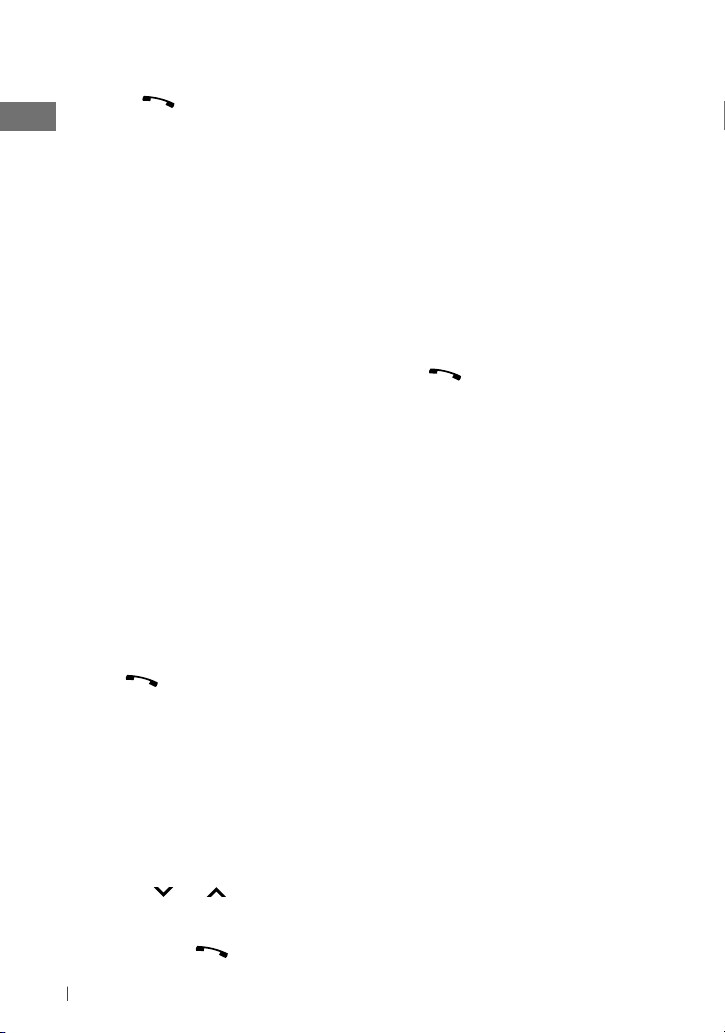
Aby skasować kontakt (osobę/numer telefonu)
Tylko gdy wybrano “In Unit” dla
“Phonebook Select”. (strona 15)
1
Naciśnij , aby wyświetlić ekran
“HF Menu”.
2
Wyświetl listę osób/numerów telefonu
używając jednej z metod dzwonienia.
(strona 14)
3
Obracaj pokrętłem wielofunkcyjnym, aby
wybrać nazwę/numer telefonu, który
chcesz skasować.
4
Naciśnij i przytrzymaj T/P BACK, aby
włączyć ekran “Delete Entries”.
5
Obróć pokrętło regulacji, aby wybrać
opcję “Delete” lub “Delete All”.
• Jeśli opcja “Delete” zostanie wybrana,
nazwa/numer telefonu wybrany w kroku
3
zostanie skasowany.
• Jeśli opcja “Delete All” zostanie wybrana,
numery wyświetlone w kroku 2 zostaną
skasowane.
6
Naciśnij pokrętło wielofunkcyjne, aby
potwierdzić.
Odbieranie/kończenie rozmowy
telefonicznej
Podczas połączenia przychodzącego źródło
zostaje automatycznie zmienione na
“BT FRONT/BT REAR”.
• Na ekranie pojawia się komunikat “Receiving...
[Numer telefonu/nazwisko]”.
• Ekran błyska na niebiesko. (“Ring Color”,
strona 15)
Gdy funkcja <Auto Answer> jest włączona...
Urządzenie automatycznie odbiera połączenia
przychodzące.
• Naciśnij
aby odebrać połączenie przychodzące, gdy
opcja <Auto
Podczas rozmowy telefonicznej...
• Ustaw poziom głośności telefonu za pomocą
tarczy kontrolnej [
początkowe: VOL 15
Regulacja nie wpływa na głośność innych źródeł.
• Naciśnij 5/∞, aby wyregulować czułość
mikrofonu [
odpowiadają wzrastającemu poziomowi
czułości mikrofonu.)
• Naciśnij
wyłączyć tryb redukcji szumów i echa.
Aby zakończyć połączenie przychodzące,
naciśnij i przytrzymaj
wielofunkcyjne.
16
POLSKI
lub pokrętło wielofunkcyjne,
Answer> jest wyłączona.
00 – 50 ]. [ Ustawienie
]
1 – 3 ]. (Wzrastające liczby
4
/¢ , aby włączyć/
lub pokrętło
Korzystanie z pilota
5
/ ∞ / 2 / 3 / SOURCE : [Naciśnij] Odbiera
[Przytrzymaj] Odrzuca
Aby przełączyć medium do prowadzenia
rozmów (urządzenie/telefon komórkowy)
Naciśnij pokrętło wielofunkcyjne podczas
rozmowy telefonicznej, a następnie kontynuuj
rozmowę za pomocą innego urządzenia.
• Działanie może być inne w zależności od
podłączonego urządzenia Bluetooth.
Aby przełączać pomiędzy dwoma
podłączonymi telefonami komórkowymi
Gdy do urządzenia podłączono dwa telefony
komórkowe, możesz uzyskać dostęp do obu
ekranów “HF Menu”.
Naciśnij
pierwszego telefonu, naciśnij ponownie, aby
otworzyć ekran “HF Menu” drugiego telefonu.
• Aby powrócić do ekranu “HF Menu”
pierwszego telefonu, naciśnij T/P BACK.
, aby otworzyć ekran “HF Menu”
połączenia.
połączenia.
Nadejście wiadomości tekstowej
Kiedy nadejdzie wiadomość tekstowa,
urządzenie dzwoni jeśli telefon komórkowy
może odbierać wiadomości tekstowe i opcja
“Message
(strona
• Pojawia się komunikat “Received Message”,
• Za pomocą niniejszego urządzenia nie można
Notice” została włączona “On”.
15)
a wyświetlacz zapala się na niebiesko.
(“Ring
Color”, strona 15)
czytać, edytować ani wysyłać wiadomości.
Page 17
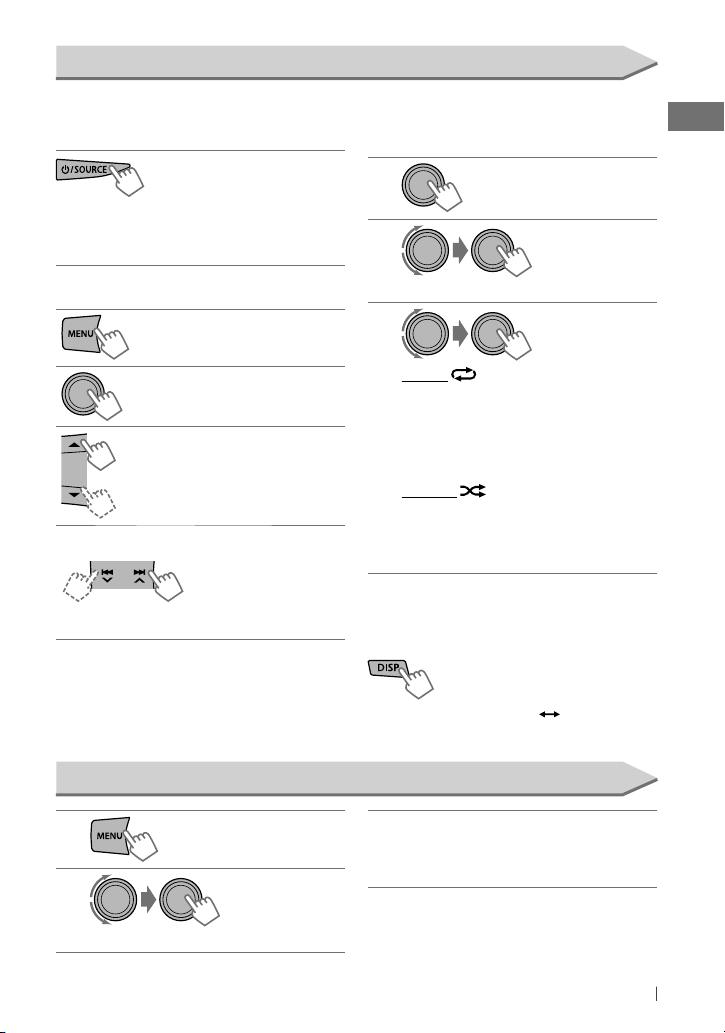
Korzystanie z odtwarzacza audio Bluetooth
Operacje i wskazania wyświetlacza różnią się w
zależności od ich dostępności w podłączonym
urządzeniu.
]
Wybierz opcję “BT FRONT”
lub “BT REAR”.
Jeśli odtwarzanie nie rozpocznie się
automatycznie, należy rozpocząć odtwarzanie za
pośrednictwem odtwarzacza audio Bluetooth.
Podstawowa obsługa
Rozpoczęcie lub wznowienie
odtwarzania.
Wyciszenie dźwięku.
Wybór grupy/folderu.
[Naciśnij]
Przechodzenie dalej
do tyłu lub do przodu.
[Przytrzymaj] Przewiń
utwór do przodu lub
do tyłu.
Korzystanie z pilota
2
/ 3 : [Naciśnij] Przechodzenie dalej do tyłu
lub do przodu.
[Przytrzymaj] Przewiń utwór do przodu
lub do tyłu.
Wybór trybów odtwarzania
• Dla urządzeń Bluetooth, które obsługują
AVRCP 1.3.
1
[Przytrzymaj]
2
]
“Repeat” j “Random”
3
Repeat
Track : Powtarzanie odtwarzania bieżącej
ścieżki
All : Powtarza wszystkie utwory
Group : Powtarza wszystkie utwory z
bieżącej grupy
Random
All : Odtwarzanie w kolejności losowej
wszystkich ścieżek
Group : Odtwarza w kolejności losowej
wszystkie utwory z bieżącej grupy
Aby anulować odtwarzanie z powtarzaniem
lub odtwarzanie losowe, wybierz “Off”.
Zmiana wyświetlanych informacji
Nazwa albumu/wykonawca Tytuł ścieżki
dźwiękowej
Zmiana ustawień Bluetooth
1
[Przytrzymaj]
2
]
<Bluetooth>
Powtórz krok 2, aby wybrać pozycję
3
do ustawienia (patrz tabela na stronie
18), następnie powtórz procedurę, aby
odpowiednio zmienić ustawienie.
• Aby powrócić do poprzedniego menu,
naciśnij przycisk T/P BACK.
• Aby wyjść z menu, naciśnij MENU.
Ciąg dalszy...
POLSKI
17
Page 18
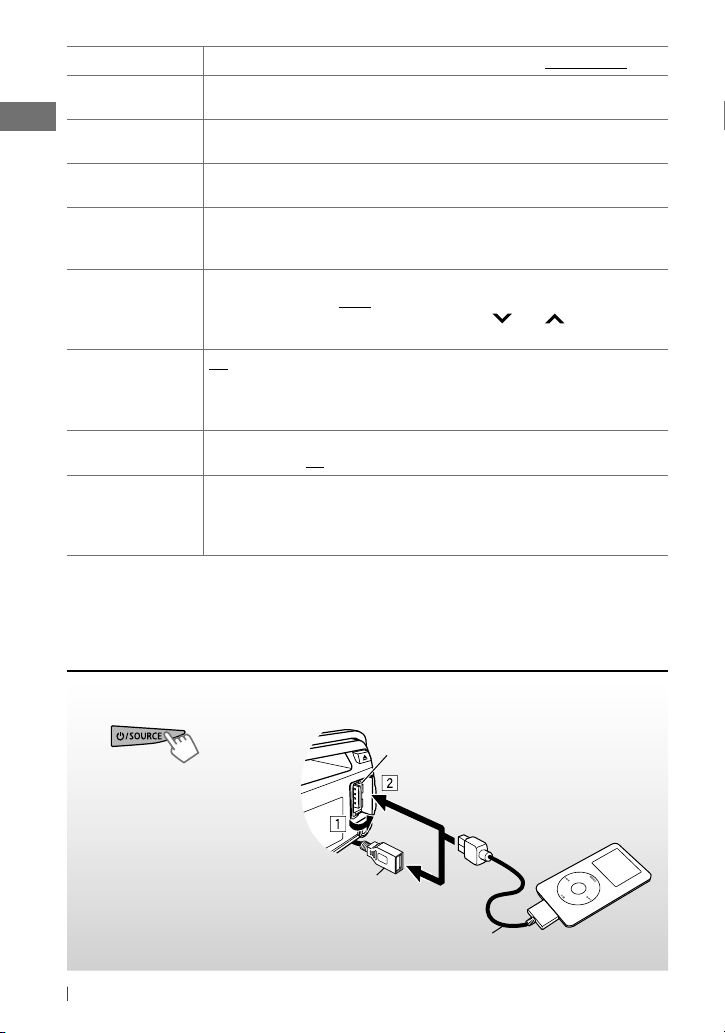
Pozycja menu
Connect Phone *
Connect Audio
Disconnect Phone/
Disconnect Audio
Delete Pairing
Phonebook Trans
Set PIN Code
Auto Connect On
Initialize Yes
Information My BT Name
1
*
Nie zostanie wyświetlone, jeśli jednocześnie podłączone są dwa telefony Bluetooth.
2
*
Pojawia się tylko po podłączeniu telefonu/odtwarzacza audio z technologią Bluetooth.
1
Ustawienie do wyboru, [ Ustawienia początkowe: Podkreślone ]
/
Obróć tarczę kontrolną, aby wybrać urządzenie, które chcesz podłączyć. Na wyświetlaczu
pojawia się komunikat “Connected [Nazwa urządzenia]”, gdy urządzenie jest podłączone.
Obróć tarczę kontrolną, aby wybrać urządzenie, które chcesz odłączyć. Na wyświetlaczu
pojawia się komunikat “Disconnected [Nazwa urządzenia]”, gdy urządzenie jest odłączone.
Przekręć tarczę kontrolną, aby wybrać urządzenie do skasowania, następnie naciśnij tarczę,
aby potwierdzić. (strona 14)
Możesz skopiować pamięć książki telefonicznej telefonu komórkowego do urządzenia (przez
OPP). Może istnieć potrzeba wprowadzenia kodu PIN lub zweryfikowania hasła dostępu z
telefonu, aby można było sparować. Możesz przesłać maksymalnie 400 numerów.
Możesz zmienić kod PIN na przed parowaniem (liczba złożona z 1- do 6-cyfr).
[ Ustawienie początkowe:
Obróć tarczę kontrolną, aby wybrać numer, naciśnij
pozycji wprowadzania, następnie naciśnij tarczę kontrolną, aby potwierdzić wybór.
: Po włączeniu urządzenia, nawiązanie połączenia z zarejestrowanym urządzeniem
Bluetooth następuje automatycznie. /
Bluetooth automatycznie. W celu podłączenia urządzenia użyj opcji <Connect Phone/
Connect Audio>.
: Uruchom wszystkie ustawienia Bluetooth (wraz z zapisanym parowaniem, książką
telefoniczną itp.). / No : Anulowanie.
adres adaptera USB Bluetooth Adapter. /
podłączonego telefonu. /
urządzenia audio.
0000
]
Off
: Wyświetla nazwę urządzenia (JVC Unit). /
ConnectedAudio *2 : Wyświetla nazwę podłączonego
4
/¢ , aby przejść do
: Urządzenie nie łączy się z urządzeniem
ConnectedPhone *2 : Wyświetla nazwę
My Address
: Pokazuje
Odsłuchiwanie z urządzenia iPod/iPhone
Możesz podłączyć urządzenie Apple iPod/iPhone za pomocą kabla USB 2.0 (w zestawie z iPod/
iPhone) do wejścia USB na panelu sterowania lub kabla USB z tyłu urządzenia.
~
]
Włączenie zasilania.
Odtwarzanie rozpocznie się automatycznie.
18
POLSKI
Ÿ
Przewód USB od
tyłu urządzenia
Kabel USB
Terminal wejściowy USB
Apple iPod/iPhone
i/lub
2.0 (w zestawie z iPod/iPhone)
Page 19
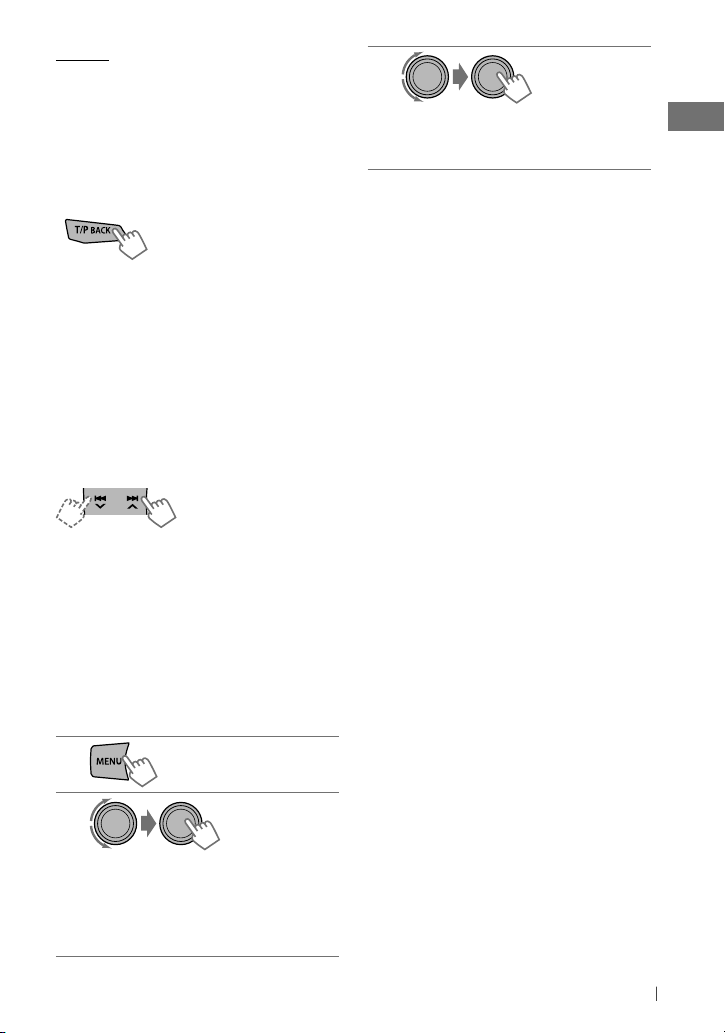
Uwaga:
• Należy unikać używania iPoda/iPhone’a, jeśli
może to spowodować zagrożenie podczas
jazdy.
• Aby uniknąć utraty ważnych danych, należy
sporządzić ich kopię zapasową.
Wybór urządzenia sterującego
[Przytrzymaj]
]
<Headunit Mode/ iPod Mode/
Application Mode>
• Szczegóły opisano w ustawieniu
<iPod Switch> na stronie 25.
Podstawowa obsługa
Dotyczy trybów <Headunit Mode/ iPod Mode>.
W trybie <Application Mode> dotyczy tylko
niektórych zastosowań audio.
[Naciśnij] Wybór utworu/
rozdziału.
[Przytrzymaj] Przewiń
utwór do przodu lub
do tyłu.
Korzystanie z pilota
2
/ 3 : [Naciśnij] Wybór utworu/rozdziału.
[Przytrzymaj] Przewiń utwór do przodu
lub do tyłu.
Wybór ścieżki z menu
Nie dotyczy trybu <
Application Mode
iPod Mode/
>.
1
2
3
]
Wybierz utwór.
Powtarzaj tę czynność do momentu
wybrania żądanego utworu.
• Jeśli wybrane menu zawiera wiele utworów,
można je szybko przeszukiwać (±10, ±100,
±1 000) prędko obracając tarczą sterowania.
• Aby powrócić do poprzedniego menu,
naciśnij przycisk T/P BACK.
Możesz użyć także menu wyszukiwania (A do Z
i 0 do 9), aby przewinąć przez odpowiednie
menu.
Po wybraniu żądanego menu (w kroku 2 w
lewej kolumnie)....
1
Naciśnij 5/∞, aby pokazać menu
wyszukiwania.
Pojawi się pierwsza litera nazwy aktualnego
pliku.
2
Naciśnij 5/∞, aby wybrać odpowiedni
znak. Następnie naciśnij pokrętło
wielofunkcyjne, aby potwierdzić.
Pojawia się lista ścieżek z wybranym
znakiem.
3
Za pomocą pokrętła wielofunkcyjnego
wybierz żądany utwór. Następnie naciśnij
pokrętło wielofunkcyjne, aby potwierdzić.
• W menu wyszukiwania pojawi się tylko
istniejący znak.
• Naciśnij i przytrzymaj 5/∞, aby w sposób
ciągły zmieniać znak w menu wyszukiwania.
• Jeśli w urządzeniu iPod/iPhone znajduje
się wiele ścieżek, wyszukiwanie może zająć
dłuższą chwilę.
• Wyszukiwanie może nie działać w niektórych
warstwach wybranego menu.
]
Wybierz żądane menu.
Playlists j Artists j Albums j Songs
j
Podcasts j Genres j Composers
j
Audiobooks j (z powrotem do
początku)
Ciąg dalszy...
POLSKI
19
Page 20
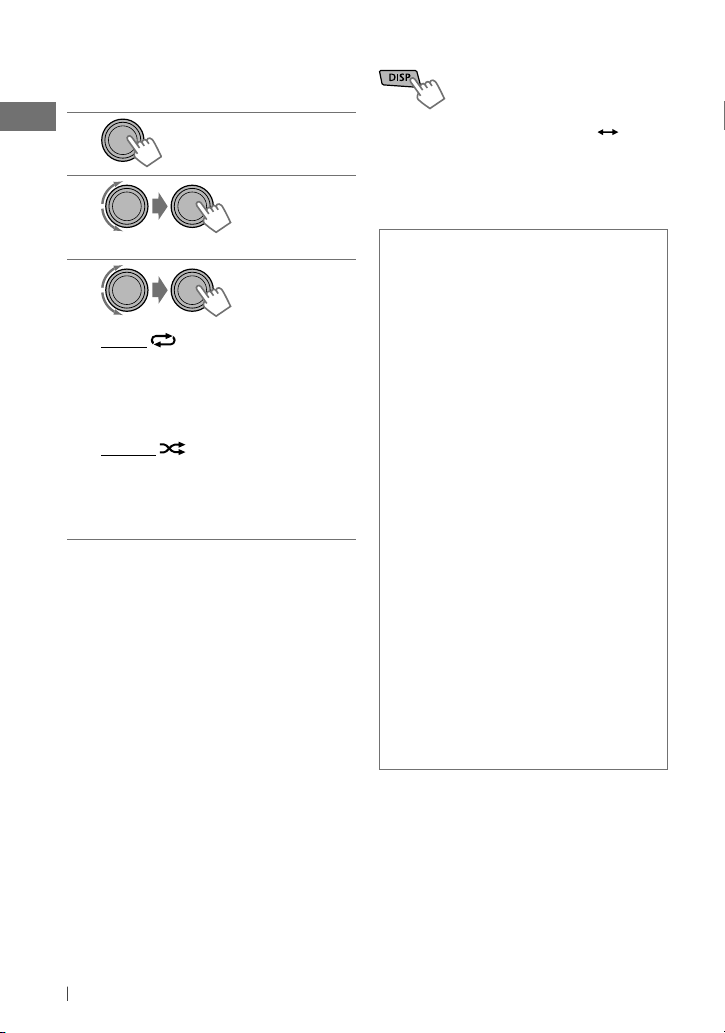
Wybór trybów odtwarzania
Nie dotyczy trybu <
Application Mode
1
iPod Mode/
>.
[Przytrzymaj]
2
Zmiana wyświetlanych informacji
Nazwa albumu/ Nazwa wykonawcy Tytuł
ścieżki dźwiękowej
W trybie <Application Mode> : Application
Mode
]
“Repeat” j “Random”
3
Repeat
One : Działa tak samo, jak funkcja
“Repeat One” odtwarzacza iPod
All : Działa tak samo, jak funkcja
“Repeat All” odtwarzacza iPod
Random
Album : Działa tak samo, jak funkcja
“Shuffle Albums” odtwarzacza iPod
Song : Działa tak samo, jak funkcja
“Shuffle Songs” odtwarzacza iPod
• Aby anulować odtwarzanie z
powtarzaniem lub odtwarzanie losowe,
wybierz “Off”.
• Funkcja “Random Album” nie jest dostępna
dla niektórych urządzeń iPod/iPhone.
• Aby powrócić do poprzedniego menu,
naciśnij przycisk T/P BACK.
Używając aplikacji iPod/iPhone
W trybie <Application Mode> z tym
urządzeniem możesz obsługiwać oryginalną
aplikację JVC (np. JVC Drive Smart).
Obsługę JVC Drive Smart opisano na witrynie
JVC: <http://www.jvc.co.jp/english/car/index.
html> (Strona tylko w języku angielskim)
Informacje dodatkowe
• Zrobione dla
iPod touch (pierwszej, drugiej, trzeciej i czwartej
generacji)
iPod classic
iPod z funkcją wideo * (5 generacji)
iPod nano (pierwszej *, drugiej, trzeciej, czwartej,
piątej i szóstej generacji)
iPhone 4
iPhone 3GS
iPhone 3G
iPhone
*
Opcje <iPod Mode/ Application Mode> są
niedostępne.
• W trybie <Headunit Mode> niemożliwe jest
przeszukiwanie plików wideo w menu “Videos”.
• Kolejność utworów wyświetlona w menu wyboru
odbiornika może różnić się od kolejności w
odtwarzaczu iPod.
• Urządzenie może wyświetlić do 128 znaków (kod
ASCII).
• W trakcie obsługi odtwarzacza iPod/iPhone niektóre
operacje mogą być wykonywane nieprawidłowo lub
niezgodnie z poleceniami. Informacje na wypadek
takiej sytuacji znajdują się na następującej stronie
internetowej JVC: <http://www.jvc.co.jp/english/
car/index.html> (Strona tylko w języku angielskim).
20
POLSKI
Page 21
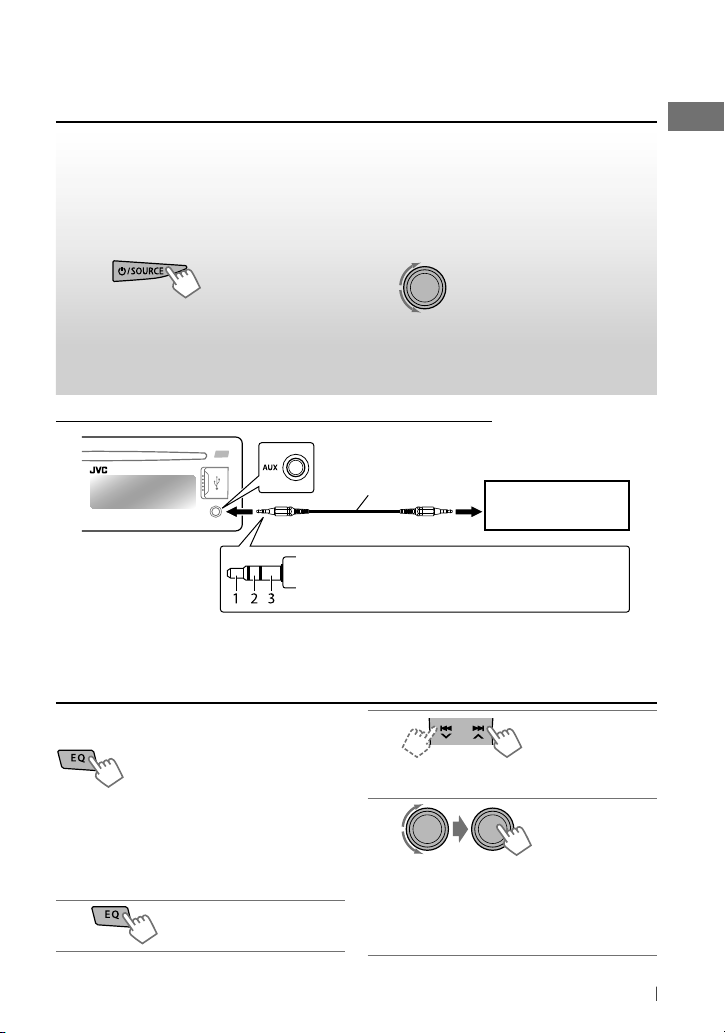
Odtwarzanie muzyki z innych urządzeń
zewnętrznych
Do gniazda wejściowego AUX (urządzenia zewnętrzne) na panelu sterowania można podłączyć
element zewnętrzny.
Przygotowanie:
Upewnij się, że wybrano <Show> dla ustawienia <Source Select>
• Szczegółowe informacje znajdują się również w instrukcji dołączonej do komponentów
zewnętrznych.
=
<Aux Source>. (strona 25)
~
]
“AUX IN”
Włącz komponent zewnętrzny i
Ÿ
rozpocznij odtwarzanie.
Podłączanie zewnętrznego urządzenia do złącza wejścia AUX
!
]
Regulacja głośności.
Dostosuj głośność do wymaganego
⁄
poziomu. (strona 21, 22)
Mini-wtyczka stereo 3,5 mm
(nie ma w wyposażeniu)
Do optymalnego odtwarzania dźwięku
zalecana jest wtyczka mini stereo z głowicą o 3
końcówkach.
Przenośny odtwarzacz
audio itp.
Wybieranie zaprogramowanych trybów
dźwięku
Można wybrać zaprogramowany tryb dźwięku,
odpowiedni dla rodzaju muzyki.
FLAT = NATURAL = DYNAMIC = VOCAL
=
BASS = USER =
Podczas słuchania możesz wyregulować ton
i poziom dźwięku głośnika niskotonowego w
wybranym trybie dźwięku.
1
(z powrotem do początku)
[Przytrzymaj]
2
]
Wybierz opcję do regulacji (Sub. W/
Bass/ Middle/ Treble).
3
]
Ustaw poziom:
Sub. W : 00 do 08
Bass/ Middle/ Treble : –6 do +6
Tryb dźwięku zostaje automatycznie
zapisany i zmieniony na “USER”.
Ciąg dalszy...
POLSKI
21
Page 22
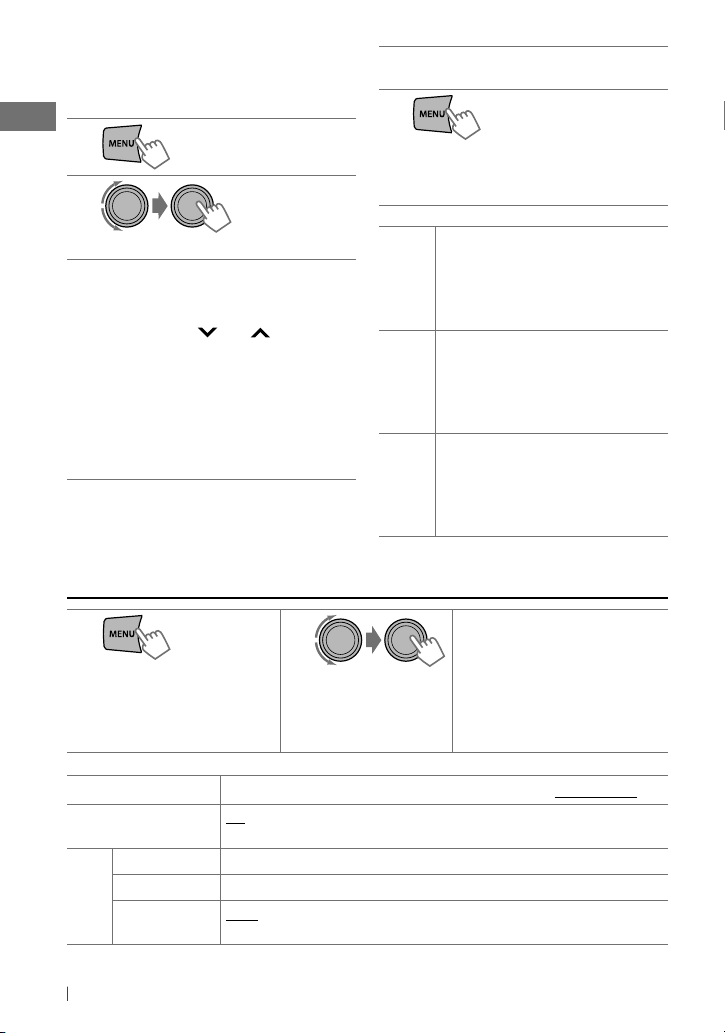
Zapisywanie własnych trybów
dźwięku
Można zapisać własne ustawienia użytkownika.
1
[Przytrzymaj]
2
Powtórz kroki 2 i 3, aby wyregulować
4
pozostałe tony.
5
]
Wyjdź z menu.
Ustawienia zostają automatycznie
zapisane i zmienione na “USER”.
]
<PRO EQ> ] <Bass/ Middle/ Treble>
Dostroić elementy dźwiękowe
3
wybranego tonu. (Patrz tabela w prawej
kolumnie.)
1
Wciśnij 4 /¢ , aby ustawić
częstotliwość.
2
Ustaw poziom za pomocą pokrętła
wielofunkcyjnego.
3
Naciśnij 5 / ∞, aby ustawić parametr
krzywej Q-slope.
4
Naciśnij tarczę kontrolą, aby zapisać
ustawienie.
Bass [ Ustawienie początkowe: 50 Hz, 0,
Q1.0 ]
Częstotliwość: 50 Hz, 100 Hz, 200 Hz
Poziom: –6 do +6
Q: Q0.7, Q1.0, Q1.4, Q2.0
Middle [
Treble [
Ustawienie początkowe: 1 kHz, 0,
Q1.0 ]
Częstotliwość: 500 Hz, 1 kHz, 2 kHz
Poziom: –6 do +6
Q: Q0.7, Q1.0, Q1.4, Q2.0
Ustawienie początkowe: 10 kHz, 0,
Q1.0 ]
Częstotliwość: 5 kHz, 10 kHz, 15 kHz
Poziom: –6 do +6
Q: Q0.7, Q1.0, Q1.4, Q2.0
Funkcje menu
1
Jeśli przez 60 sekund nie
zostanie przeprowadzona
żadna operacja, operacja
zostanie anulowana.
Pozycja menu
DEMO
Clock
1
*
Działa tylko podczas wprowadzania danych do ustawień czasu zegara (CT).
[Przytrzymaj]
On :
przez około 20 sekund. /
Set Clock
24H/12H
Clock Adjust *1Auto :
Ustawienia opisano na stronie 4.
Ustawienia opisano na stronie 4.
CT (czas) w sygnale Radio Data System. /
2 3
Ustawienie do wyboru, [ Ustawienia początkowe: Podkreślone ]
Demonstracja zostanie uruchomiona, jeśli nie będzie wykonana żadna czynność
Wbudowany zegar jest automatycznie ustawiany na podstawie danych
Off :
Anulowanie. (strona 4)
Jeśli to konieczne, powtórz
krok 2.
• Aby powrócić do
• Aby wyjść z menu, naciśnij
Off
: Anulowanie.
poprzedniego menu,
naciśnij przycisk T/P BACK.
MENU.
22
POLSKI
Page 23
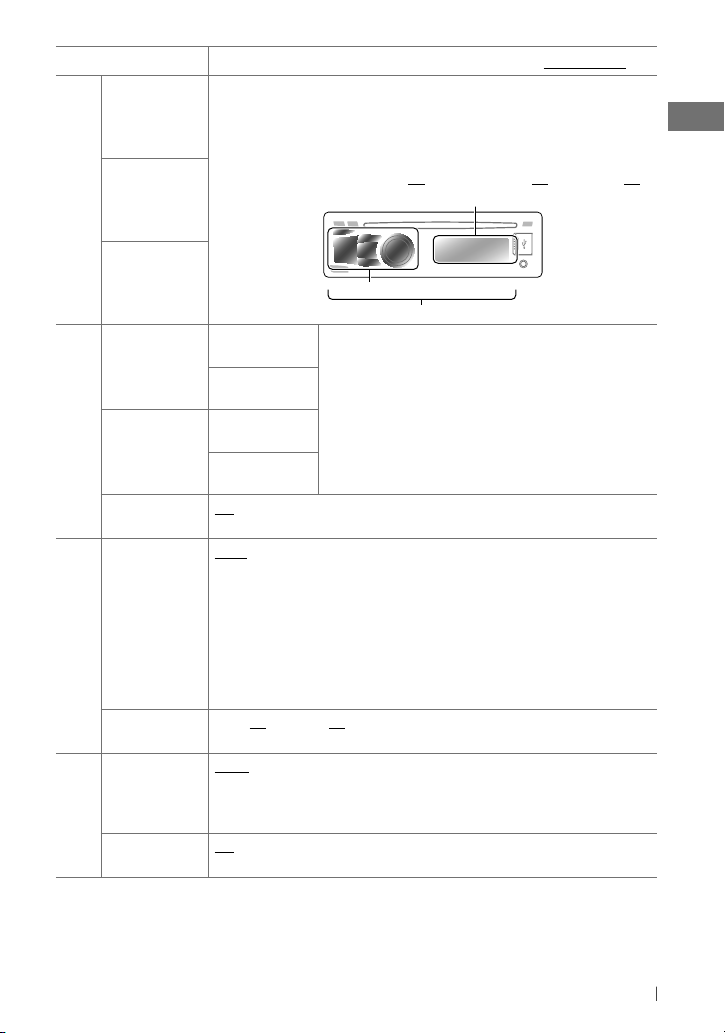
Pozycja menu
Button Zone
Ustawienie do wyboru, [ Ustawienia początkowe: Podkreślone ]
29 zaprogramowanych kolorów /
preferowany kolor podświetlenia przycisków (za wyjątkiem
User / COLORFLOW 1/ 2/ 3
DISP
/ EQ / 0) i osobno
: Wybiera
kolor wyświetlacza.
• Jeśli wybierzesz <All Zone> przyciski i podświetlenie wyświetlacza zmienią kolor
Display Zone
Color
zgodnie z aktualnym wyborem <Button zone>.
• Kolor początkowy:
Button Zone
[ 06 ],
Display Zone
Wyświetlanie strefy
[ 01 ],
All Zone
[ 06 ]
All Zone
Strefa przycisków
Strefa całkowita
Day Color Button Zone
Możesz oddzielnie wybrać kolory na dzień i noc dla
<Button Zone> i <Disp Zone>.
Night Color
Display Zone
Button Zone
Naciśnij 5/∞, aby wybrać kolor podstawowy [
Blue
], następnie obróć pokrętło, aby ustawić poziom
[ 00 — 31 ]. Powtarzaj tę procedurę do momentu dopasowania
wszystkich trzech kolorów podstawowych. Następnie naciśnij
Red/ Green
/
pokrętło wielofunkcyjne, aby potwierdzić.
Color Setup
Menu Color
Dimmer Set Auto :
Display Zone
On
: Zmienia kolor podświetlenia ekranu i przycisków (za wyjątkiem
podczas korzystania z menu, trybu odtwarzania i wyszukiwania z listy. /
Zmienia podświetlenie wyświetlacza i przycisków pomiędzy ustawieniami
• Po wyborze “00” dla wszystkich kolorów podstawowych dla
<Display Zone>, nie pojawi się na ekranie.
DISP
/ EQ / 0)
Off
: Anulowanie.
Dzienne/Nocne w opcjach <Brightness>/<Color Setup>, gdy wyłączasz/włączasz
reflektory samochodu
*2. /
Time Set :
Umożliwia ustawienie czasu początkowego/
końcowego ściemniacza. Obróć pokrętło wielofunkcyjne, aby ustawić czas początkowy,
następnie potwierdź naciskając pokrętło. Powtórz tę czynność, aby wprowadzić czas
końcowy. /
On :
Wybór ustawień nocnych wyświetlacza i podświetlenia przycisków w
Off :
Wybór ustawień
Dimmer
ustawieniu jasności <Brightness>/<Color Setup>. /
dziennych wyświetlacza i podświetlenia przycisków w ustawieniu jasności
<Brightness>/<Color Setup>.
Brightness Day
[ 23 ] /
Night
[ 11 ] : Dostosowanie poziomu podświetlenia wyświetlacza i
przycisków [ 00 — 31 ] w dzień i w nocy.
3
Scroll*
Display
Tag Display On
2
*
Wymagane jest podłączenie kabla kontroli oświetlenia. (Patrz “Instrukcja montażu/podłączania przewodów”).
To ustawienie może nie działać poprawnie w niektórych pojazdach, zwłaszcza wyposażonych w pokrętło
ściemniania. W takimi przypadku należy wybrać ustawienie inne niż <Dimmer Auto>.
3
*
Niektóre znaki lub symbole nie będą prawidłowo wyświetlane (lub będą zastąpione pustymi miejscami) na
wyświetlaczu.
Once
: Przewija wyświetlane informacje jeden raz. /
odstępach 5-sekundowych). /
(Naciśnięcie przycisku
Off
DISP
przez ponad jedną sekundę powoduje przewinięcie
: Anulowanie.
Auto
: Ponawia przewijanie (w
wyświetlanych informacji, bez względu na to ustawienie.)
: Wyświetla informacje znacznika podczas odtwarzania pliku MP3/WMA/WAV. /
Off
: Anulowanie.
Ciąg dalszy...
POLSKI
23
Page 24
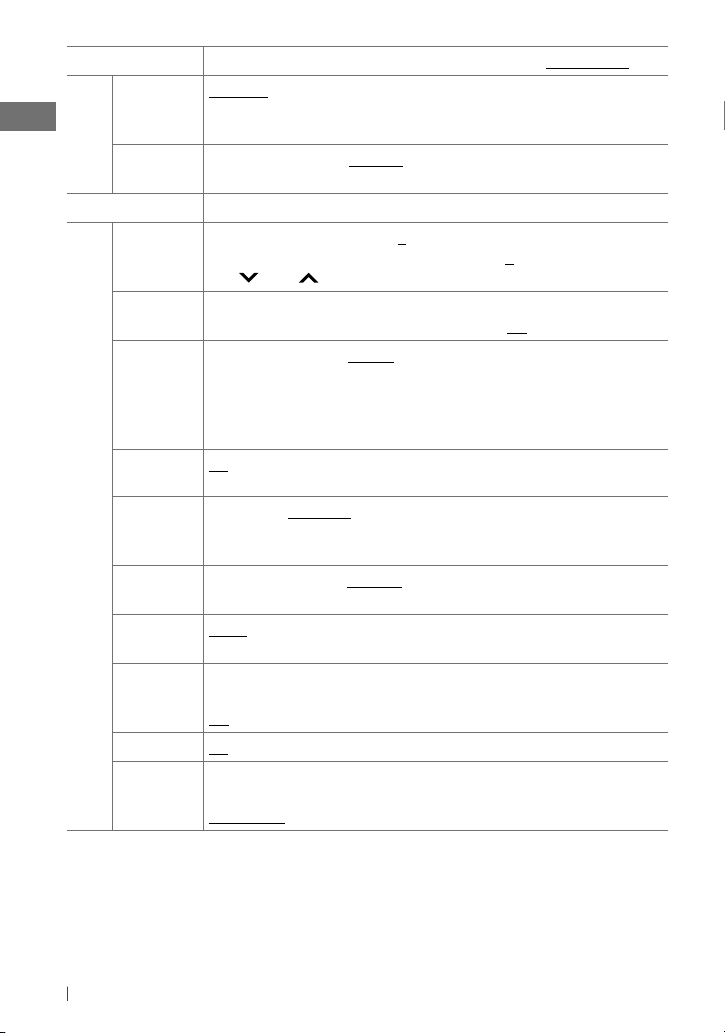
Pozycja menu
LCD Type Negative
Display
Contrast Level 01
Ustawienie do wyboru, [ Ustawienia początkowe: Podkreślone ]
: Wzór negatywowy na wyświetlaczu. /
wyswietlaczu. /
negatywowy w nocy
—
Auto
*4.
Level 08
: Wzór pozytywowy będzie używany w dzień
[
Level 05
] : Wyreguluj kontrast ekranu, aby wskaźniki były
Positive
: Wzór pozytywowy na
*4, natomiast wzór
dobrze widoczne i czytelne.
PRO EQ
Fad/Bal *
Loud On
Volume
Adjust
Ustawienia opisano na stronie 22.
5, *6
Fad
(balans przód-tył) :
głośników tylnych i przednich. /
4
/ ¢ , aby ustawić balans dźwięku głośników prawych i lewych.
F6 — R6
[ 0 ] : Wciśnij 5 / ∞, aby ustawić balans dźwięku
Bal
(balans) :
L6 — R6
[ 0 ] : Wciśnij
: Uruchomienie wysokich i niskich częstotliwości w celu uzyskania dobrze
zbalansowanego dźwięku przy niskim poziomie głośności. /
Level –5 — Level +5
[
Level 0
] : Poziom regulacji głośności każdego źródła (z
Off
wyjątkiem tunera “FM”) należy ustawić w odniesieniu do poziomu głośności tunera FM.
: Anulowanie.
Poziom głośności zostanie automatycznie zwiększony lub zmniejszony po zmianie źródła.
Przed ustawianiem wybierz odpowiednie źródło dźwięku. (Komunikat “FIX” pojawi się na
ekranie, jeśli jako źródło zostanie wybrana opcja “FM”.)
Subwoofer
On
: Włączenie wyjścia głośnika niskotonowego. /
Off
: Anulowanie.
On/Off
Subwoofer
7
LPF *
Audio
Subwoofer
Level *
Subwoofer
Phase *
HPF LOW 62Hz / MID 95Hz / HIGH 135Hz
Beep On / Off
Amplifier
Gain *
4
*
Zależy od ustawienia opcji <Dimmer Set>.
5
*
Jeśli używany jest system dwugłośnikowy, balans tył-przód powinien miec wartość <00>.
6
*
Ta regulacja nie ma wpływu na wyjście głośnika niskotonowego.
7
*
Wyświetlana tylko, gdy wybrano <On> w ustawieniu <Subwoofer On/Off>.
8
*
Poziom głośności automatycznie zostanie zmieniony na “Vol 30”, jeśli ustawienie zostanie zmienione na
<Low Power> przy poziomie głośności ustawionym na wyższy niż “Vol 30”.
LOW 55Hz / MID 85Hz / HIGH 120Hz
są wysyłane do subwoofera. /
Off
: Wyłączenie (wszystkie sygnały przesyłane są do
: Częstotliwości poniżej 55 Hz/85 Hz/120 Hz
tylnych głośników).
Level 00 — Level 08
7
0 Deg
7
(normalna)
[
Level 04
— 180 Deg
] : Regulacja poziomu wyjściowego subwoofera.
(odwrócona) : Wybiera fazę głośnika niskotonowego.
: Aktywacja filtra niskich częstotliwości.
Częstotliwości niższe niż 62 Hz/95 Hz/135 Hz są odcinane w przednich/tylnych głośnikach.
Off
: Wyłączenie (wszystkie sygnały przesyłane są do przednich/tylnych głośników).
: Włącza lub wyłącza dźwięk naciskania przycisków.
Low Power
8
głośnika jest niższa niż 50 W, aby zapobiec uszkodzeniu głośnika.) /
High Power
: Vol 0 – Vol 30 (Należy wybrać tę opcję, jeśli maksymalna moc każdego
: Vol 0 – Vol 50 /
Off
: Wyłącza wbudowany wzmacniacz.
/
24
POLSKI
Page 25
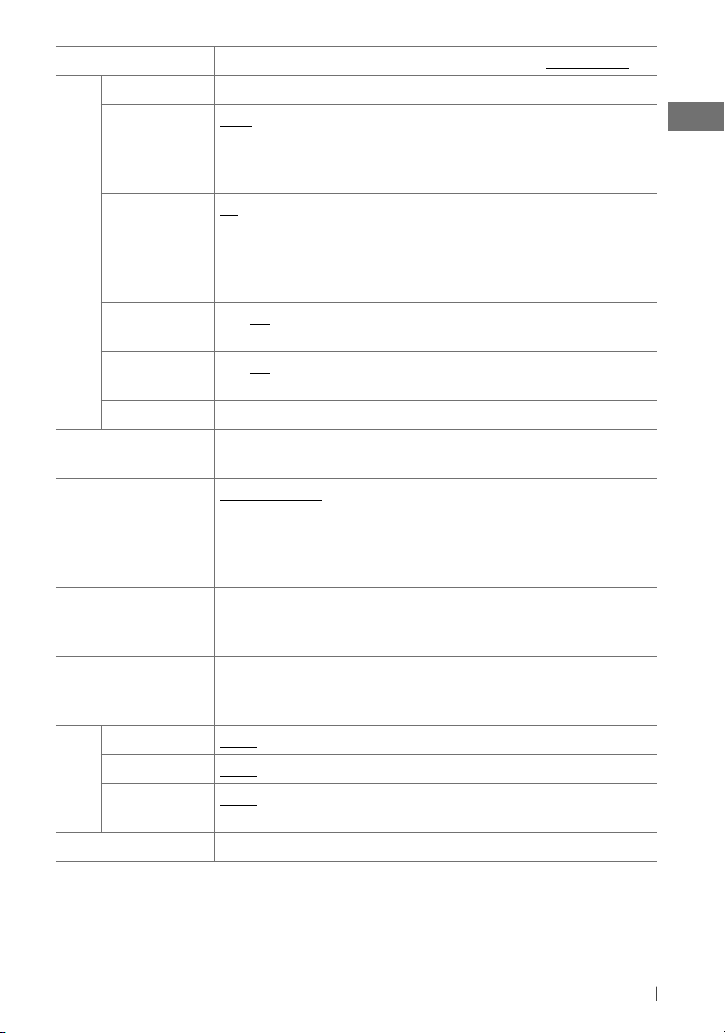
Pozycja menu
SSM
IF Band Auto
Ustawienie do wyboru, [ Ustawienia początkowe: Podkreślone ]
Wyświetla się tylko wtedy, jeśli źródłem jest “FM”. Ustawienia opisano na stronie 7.
: Zwiększa selektywność odbiornika, aby zredukować szumy spowodowane
interferencją między sąsiadującymi stacjami. (Efekt stereo może być utracony). /
Wide
: Istnieje możliwość wystąpienia szumów z powodu interferencji pobliskich
stacji, ale jakość dźwięku nie będzie obniżona, a efekt stereo będzie zachowany.
AF Regional*9AF
: Kiedy bieżący odbierany sygnał słabnie, urządzenie przełącza się na inną stację
(program może różnić się od obecnie otrzymywanego). (Wskaźnik AF wyświetlony.) /
AF REG
Tuner
P-Search *
9
: Kiedy bieżące odbierane sygnały słabną, urządzenie przełącza się
na inną stację nadającą ten sam program. (Wskaźnik AF i REG wyświetlony.) /
Off
: Anulowanie.
On
/
Off
: Aktywacja wyszukiwania programów (jeśli włączono AF-REG) lub
dezaktywacja.
USB
*
NewsStandby *
Stereo/Mono
10
On
/
Off
9
: Włączenie/wyłączenie trybu gotowości do odbioru wiadomości.
Wyświetla się tylko wtedy, jeśli źródłem jest “FM”. Ustawienia opisano na stronie 7.
Drive Change
: Wybierz, aby zmienić napęd w przypadku podłączenia urządzenia z
wieloma napędami do gniazda wejściowego USB (przedni/tylny).
iPod Switch
11
*
Headunit Mode
głównej. /
iPod Mode
iPoda/iPhone’a. /
Application Mode
: Sterowanie odtwarzaniem z iPoda za pomocą jednostki
: Sterowanie odtwarzaniem z iPoda za pomocą sterowania
: Dźwięk dowolnych funkcji (muzyka, gry,
aplikacje itp.) uruchomionych w podłączonym urządzeniu iPod/iPhone jest emitowany
przez głośniki podłączone do tego urządzenia.
Audiobooks
11
*
Normal / Faster / Slower
: Możesz wybrać szybkość odtwarzania pliku
dźwiękowego audiobooka w swoim iPodzie/iPhonie. (Od ustawień odtwarzacza iPod/
iPhone zależy, która pozycja zostanie wczytana jako pierwsza.)
Bluetooth
Jeśli do urządzenia nie podłączono złączki USB Bluetooth KS-UBT1, na wyświetlaczu
pojawi się komunikat “Please Connect BT Adapter” (Podłącz złączkę BT). Ustawienia
opisano na stronach 17 i 18.
AM Source
Aux Source
Bluetooth
Source Select
Audio
Software Version
9
*
Tylko dla stacji FM Radio Data System.
10
*
Wyświetla się po wybraniu jako źródło “USB FRONT/ USB REAR”.
11
*
Wyświetla się po wybraniu jako źródło “iPod FRONT/ iPod REAR”.
12
*
Wyświetlone tylko, jeśli osobno wybrane zostanie źródło inne niż “AM/ AUX IN”.
13
*
Wyświetlone tylko, jeśli do urządzenia podłączone jest złącze USB Bluetooth KS-UBT1 i gdy wybrane jest
źródło inne od “BT FRONT/ BT REAR”.
*12Show / Hide
*12Show / Hide
Show / Hide
13
*
Wyświetla informacje o wersji oprogramowania układowego urządzenia.
: Włączenie lub wyłączenie “AM” przy wyborze źródła.
: Włączenie lub wyłączenie “AUX IN” przy wyborze źródła.
: Włączenie lub wyłączenie “BT FRONT/ BT REAR” przy wyborze źródła.
POLSKI
25
Page 26
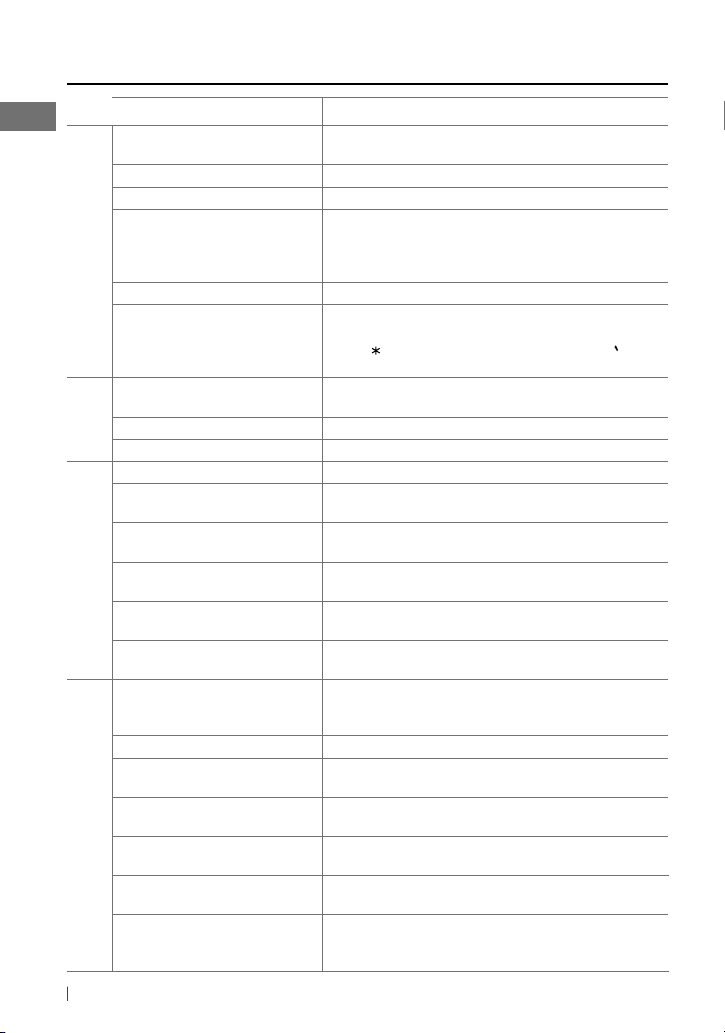
Znajdowanie i usuwanie problemów
Symptom Środki zaradcze/przyczyna
26
Nie słychać dźwięku z głośników. Ustaw optymalny poziom głośności/Upewnij się, że urządzenie nie
Radioodtwarzacz nie działa. Wyzerować pamięć jednostki. (strona 3)
Nie można wybrać “AUX IN/ EXT IN”. Sprawdź ustawienie <Source Select>. (strona 25)
Podczas odtwarzania z elementu
zewnętrznego podłączonego do złącza
wejściowego aux dźwięk może być
Ogólne
czasem przerywany.
Na ekranie nie pojawi się nic. Sprawdź ustawienia kolorów <Color Setup>. (strona 23)
Nie są wyświetlane poprawnie znaki,
np. w nazwie albumu.
Funkcja automatycznego wyszukiwania
stacji SSM nie działa.
Podczas słuchania radia słychać stały szum.
FM/AM
Nie można wybrać “AM”.
Odtwarzanie płyty nie działa. Włóż płytę poprawną stroną.
Nie można odtworzyć płyty CD-R/CD-RW
i nie można przejść do kolejnego utworu.
Podczas odtwarzania płyty dźwięk jest
przerywany.
Na ekranie pojawia się komunikat
“No Disc”.
Na ekranie pojawia się komunikat
Odtwarzanie płyty
“Please Eject”.
Na ekranie pojawia się komunikat
“In Disc”.
Odtwarzanie płyty nie działa. Użyj płyty ze ścieżkami MP3/WMA nagranej w formacie zgodnym
Z głośników słychać szum. Przejdź do następnego utworu lub zmień płytę.
Na wyświetlaczu miga komunikat
“Reading”.
Ścieżki nie są odtwarzane w
oczekiwanej kolejności.
Wyswietlony czas odtwarzania jest
niepoprawny.
Na ekranie pojawia się komunikat
“Please Eject”.
Odtwarzanie plików MP3/WMA
Na ekranie pojawia się komunikat
“Not Support” i ścieżki są
przeskakiwane.
POLSKI
jest wyciszone/wstrzymane. (strona 6) / Sprawdź kable i styki.
Sprawdź, czy do połączenia użyto zalecanej wtyczki mini stereo.
(strona 21)
Urządzenie może wyświetlić tylko litery (duże: A
liczby (
0
– 9), ograniczona ilość symboli ( ! / ” / # / $ / % / & /
’
/ ( / ) / / + / , / – / . / / / : / ; / < / = / > / ? / @ / – / ) i
spacje.
Zaprogramuj stację ręcznie.
Sprawdź podłączenie anteny.
Sprawdź ustawienie <Source Select> = <AM Source>. (strona 25)
Włóż płytę CD-R/CD-RW sfinalizowaną za pomocą urządzenia, na
którym była nagrana.
Nie odtwarzaj płyt podczas jazdy po wybojach. / Wymień płytę. /
Sprawdź kable i styki.
Włóż odpowiednia płytę do szczeliny odtwarzacza.
Zdarza się tak czasami na skutek przegrzania. Wysuń dysk lub
wybierz inne źródło odtwarzania.
Płyty nie można prawidłowo wysunąć. Upewnij się, że nic nie
blokuje szczeliny płyty.
z ISO 9660 Level 1, Level 2, Romeo lub Joliet. / Dodaj rozszerzenia
<.mp3> lub <.wma> do nazw plików.
Wymagany jest dłuższy czas odczytu. Nie używaj zbyt wielu
poziomów hierarchicznych i folderów.
Kolejność odtwarzania plików jest określona w momencie ich
nagrywania.
Zdarza się to czasami podczas odtwarzania. Jest to spowodowane
sposobem nagrania plików na płycie.
Włóż płytę zawierającą pliki MP3/WMA.
Przejść do następnego utworu zakodowanego w odpowiednim
formacie lub do następnego, nie chronionego przed kopiowaniem
utworu WMA.
– Z, małe: a – z),
Page 27
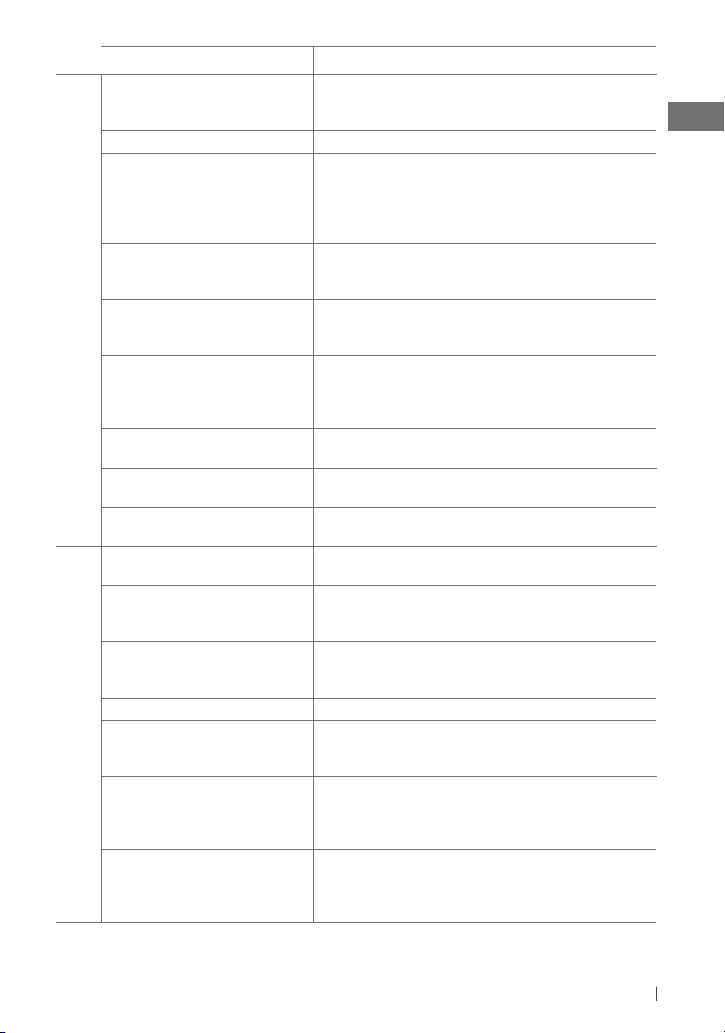
Symptom Środki zaradcze/przyczyna
Na wyświetlaczu miga komunikat
“Reading”.
Z głośników słychać szum. Przejdź do innego pliku.
Utwory/foldery nie są odtwarzane w
kolejności żądanej przez użytkownika.
Podczas odtwarzania ścieżki, dźwięk jest
przerywany.
Na ekranie pojawia się komunikat
“USB-Error”, “Remove Device”,
“Power OFF = ON”.
Odtwarzanie USB
Na ekranie pojawia się komunikat
“Cannot Play”. / Na ekranie pojawia się
komunikat “No USB”. / Urządzenie nie
może wykryć urządzenia USB.
Na ekranie pojawia się komunikat
“No File”.
Pojawia się komunikat “Not Support” i
utwór zostaje pominięty.
Na ekranie pojawia się komunikat
“Read Failed”.
Nie można wybrać “BT FRONT/ BT REAR”.
Nie wykryto urządzenia Bluetooth. Należy uruchomić ponownie funkcję wyszukiwania z urządzenia
Nie można przeprowadzić parowania.
Słychać echo lub szum. Wyreguluj pozycję mikrofonu urządzenia.
Niska jakość dźwięku w telefonie. Zmniejsz odległość między urządzeniem a telefonem komórkowym
Bluetooth
Dźwięk jest przerywany lub zanika
podczas odtwarzania w urządzeniu
audio Bluetooth.
Brak możliwości sterowania
podłączonym urządzeniem audio.
Wymagany jest dłuższy czas odczytu. Nie używaj zbyt wielu
poziomów hierarchicznych i folderów. / Wyłącz i włącz zasilanie. /
Ponownie podłącz urządzenie USB.
Kolejność odtwarzania jest ustalana na podstawie nazw plików.
Foldery z nazwami rozpoczynającymi się od cyfr są sortowane
w kolejności numerycznej. Natomiast foldery bez nazw
rozpoczynających się od cyfr są sortowane zgodnie z systemem
plików na urządzeniu USB.
Ścieżki nie zostały poprawnie przekopiowane do pamięci urządzenia
USB. Ponownie przekopiuj ścieżki do pamięci urządzenia USB i
spróbuj ponownie.
Występuje prąd nadmiarowy. Wyłącz i ponownie włącz
radioodtwarzacz.
Sprawdź, czy podłączone urządzenie USB jest kompatybilne z tym
urządzeniem. / Ponownie podłącz urządzenie USB.
Sprawdź, czy w urządzeniu zapisano pliki utworów.
Sprawdź, czy utwór jest w formacie, który może być odtworzony.
Podłączone urządzenie USB nie działa poprawnie. Podłącz
ponownie urządzenie USB.
Sprawdź ustawienie <Source Select> = <Bluetooth Audio>.
(strona 25)
Bluetooth. / Zresetuj urządzenie, a następnie ponownie wyszukaj
urządzenie Bluetooth.
Upewnij się, że wprowadzono ten sam kod PIN w urządzeniu i w
urządzeniu docelowym. / Odłącz urządzenie Bluetooth i ponownie
spróbuj przeprowadzić parowanie.
Bluetooth. / Przemieść pojazd w miejsce, w którym odbiór sygnału
jest lepszy.
Należy zmniejszyć odległość między odbiornikiem i urządzeniem
audio Bluetooth. / Odłącz urządzenie podłączone do telefonu
Bluetooth. / Wyłącz i ponownie włącz radioodtwarzacz. / Jeżeli
dźwięk nadal nie będzie słyszalny, ponownie podłącz odtwarzacz.
Sprawdź, czy podłączone urządzenie audio obsługuje standard
AVRCP (Audio/Video Remote Control Profile). (Czynności zależą od
podłączonego odtwarzacza audio.) / Odłącz i podłącz ponownie
urządzenie audio Bluetooth.
Ciąg dalszy...
POLSKI
27
Page 28
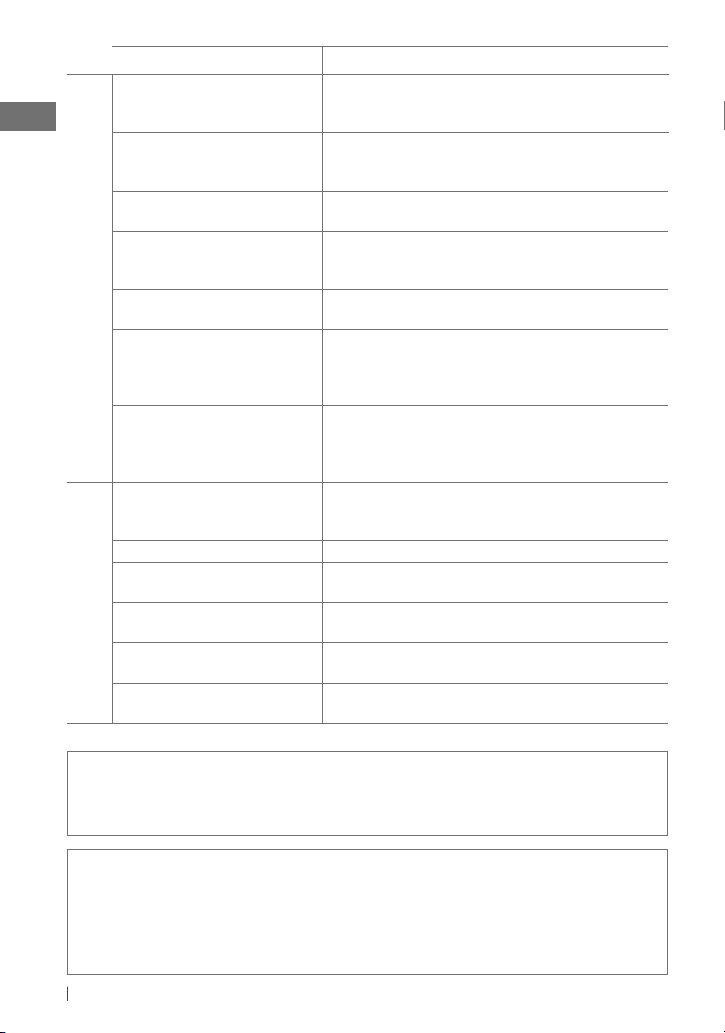
Symptom Środki zaradcze/przyczyna
Jednostka nie odpowiada po próbie
skopiowania książki telefonicznej do
jednostki.
Wybieranie głosowe “Voice” nieudane. Użyj metody wybierania “Voice” w cichszym otoczeniu. / Zmniejsz
Na ekranie pojawia się komunikat
“Please Connect BT Adapter”.
Na ekranie pojawia się komunikat
“Connection Error”.
Na ekranie pojawia się komunikat
Bluetooth
“Error”.
Na ekranie pojawia się komunikat
“Please Wait...”.
Na ekranie pojawia się komunikat
“HW Error”.
Odtwarzacz iPod nie włącza się lub
nie działa.
Dźwięk jest zniekształcony. Dezaktywacja korektora w urządzeniu iPod/iPhone.
Z głośników słychać szum. Wyłącz (odznacz) funkcję “VoiceOver” w urządzeniu iPod.
Odtwarzanie zostaje przerwane. Słuchawki zostały odłączone podczas odtwarzania. Uruchom
Na ekranie pojawia się komunikat
“No File”.
Odtwarzanie z iPod/iPhone
Na ekranie pojawia się komunikat
“Cannot Play”.
Mogła zajść próba skopiowania tych samych wpisów (już
zapisanych) do jednostki. Wciśnij
wyjść.
odległość od mikrofonu, gdy mówisz imię. / Zmień “NR/EC Mode”
na “Off” (strona 15), następnie spróbuj ponownie.
Podłącz złącze USB Bluetooth do urządzenia, zanim będzie można
wykonać jakiekolwiek operacje.
Urządzenie zostało zarejestrowane jednak połączenie nie powiodło
się. W celu ponownego podłączenia urządzenia użyj opcji
<Connect Phone/ Connect Audio>.
Spróbuj ponownie. Jeśli ponownie zostanie wyświetlony komunikat
“Error”, sprawdź, czy urządzenie obsługuje żądaną funkcję.
Przygotowanie urządzenia do obsługi funkcji Bluetooth. Jeśli
komunikat nie zniknie, wyłącz i włącz radioodtwarzacz, a
następnie ponownie podłącz urządzenie (lub wyzeruj pamięć
radioodtwarzacza). (strona 3).
Zresetować jednostkę i ponownie rozpocząć obsługę. Jeśli
ponownie pojawi się informacja “HW Error”, wówczas należy
skontaktować się z najbliższym przedstawicielem samochodowego
sprzętu audio JVC.
Sprawdź kabel łączący i jego podłączenie. / Naładuj baterię iPoda/
iPhone’a. / Zresetuj iPoda/iPhone’a. / Sprawdź, czy ustawienie
<iPod Switch> jest odpowiednie. (strona 25)
Szczegóły znajdują się na stronie <http://www.apple.com>.
ponownie odtwarzanie. (strona 18)
Sprawdź, czy w urządzeniu zapisano pliki utworów.
Sprawdź, czy podłączony iPod/iPhone jest kompatybilny z tym
urządzeniem. (strona 20)
DISP
lub
T/P BACK
, aby
• Microsoft i Windows Media są zarejestrowanymi znakami handlowymi lub znakami handlowymi Microsoft
Corporation w Stanach Zjednoczonych i/lub innych krajach.
• Znak słowny i logo Bluetooth są własnością Bluetooth SIG, Inc., wszelkie użycie tych znaków przez Victor Company of
Japan, Limited (JVC) jest licencjonowane. Inne znaki i nazwy handlowe są własnością ich odpowiednich właścicieli.
• “Made for iPod,” and “Made for iPhone” mean that an electronic accessory has been designed to connect specifically
to iPod, or iPhone, respectively, and has been certified by the developer to meet Apple performance standards. Apple
is not responsible for the operation of this device or its compliance with safety and regulatory standards. Please note
that the use of this accessory with iPod, or iPhone may affect wireless performance.
• iPhone, iPod, iPod classic, iPod nano, and iPod touch are trademarks of Apple Inc., registered in the U.S. and other
countries.
28
POLSKI
Page 29
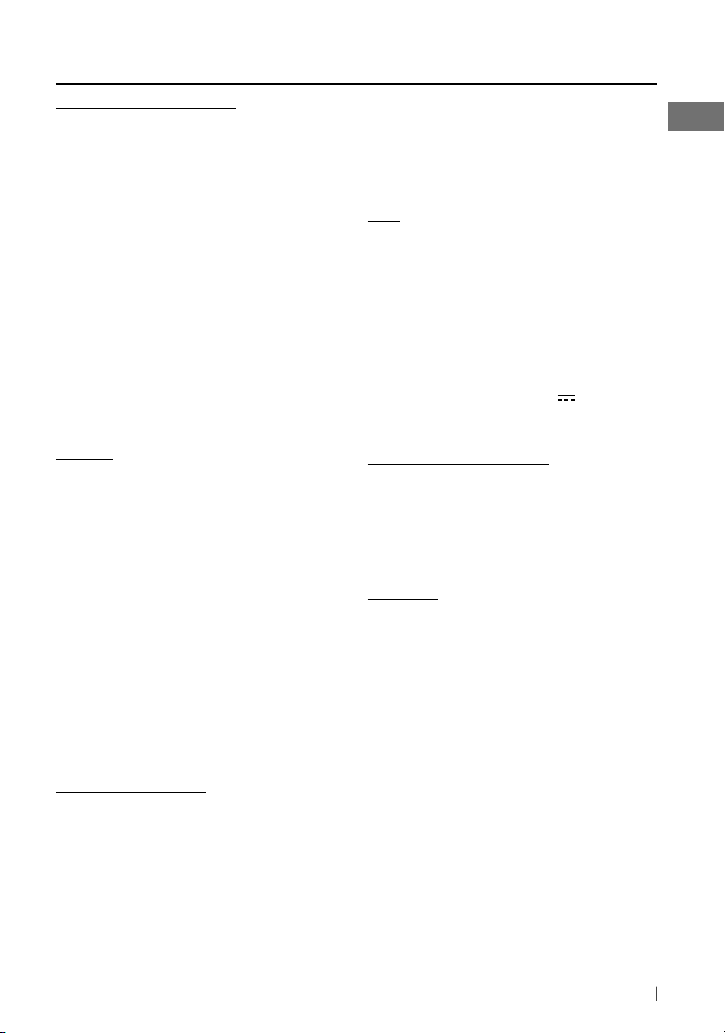
Specyfikacje
WZMACNIACZ AUDIO
Maksymalna moc wyjściowa :
Stała moc wyjściowa (RMS):
4 Ω, 40 Hz do 20 000 Hz przy całkowitych
zniekształceniach harmonicznych mniejszych
niż 1%.
Stosunek sygnał/szum :
Impedancja obciążenia :
tolerancja)
Charakterystyka częstotliwościowa :
20 000 Hz
Poziom wyjścia liniowego/poziom wyjścia
głośnika niskotonowego/impedancja :
2,5 V/20 kΩ (pełna skala)
Impedancja wyjściowa :
Inny terminal :
kabel USB, Pomocnicze gniazdo wejściowe
jack, Wejście antenowe
Terminal wejściowy USB, Tylny
50 W na kanał
20 W na kanał,
70 dB
4 Ω (4 Ω do 8 Ω
40 Hz do
≤ 600 Ω
TUNER
Zakres częstotliwości :
FM :
87,5 MHz do 108,0 MHz
AM :
MW : 531 kHz do 1 611 kHz
LW : 153 kHz do 279 kHz
Tuner FM :
Czułość użyteczna :
50 dB czułość tłumienia :
16,3 dBf (1,8 µV/75 Ω)
Selektywność kanałów (400 kHz) :
Charakterystyka częstotliwościowa :
do 15 000 Hz
Separacja stereo :
Tuner MW :
Czułość/Selektywność :
Tuner LW :
Czułość :
50 V
9,3 dBf (0,8 µV/75 Ω)
65 dB
40 Hz
40 dB
20 V/40 dB
ODTWARZACZ CD
Typ :
Odtwarzacz płyt kompaktowych
Układ wykrywania sygnałów :
układ optyczny (laser półprzewodnikowy)
Liczba kanałów :
Charakterystyka częstotliwościowa :
20 000 Hz
Stosunek sygnał/szum :
Kołysanie i drżenie dźwięku :
mierzalnej granicy
2 kanały (stereo)
Bezkontaktowy
5 Hz do
102 dB
Poniżej
Format dekodowania MP3 (MPEG1/2 Audio
Layer 3) : Maks. przepływość danych: 320 kbps
Format dekodowania WMA (Windows
Media® Audio) :
320 kbps
Maks. przepływość danych:
USB
Standard USB :
Szybkość przesyłania danych:
Full Speed :
Low Speed :
Obsługiwane urządzenia :
pamięci masowej (z wyjątkiem dysków
twardych)
Obsługiwany system plików :
Odtwarzany format audio :
Moc wyjściowa :
wejściowy USB (przedni/tylny)
USB 1.1, USB 2.0
Maks. 12 Mb/s
Maks. 1,5 Mb/s
Klasa urządzeń
FAT 32/ 16/ 12
MP3/ WMA/ WAV
5 V prąd stały 1 A, Terminal
BLUETOOTH SECTION
Wersja :
Wer 2.1 +EDR
Klasa zasilania :
Zasięg roboczy :
Profil :
HFP 1.5, OPP 1.1, A2DP 1.2, AVRCP 1.3,
PBAP 1.0
Klasa 2
10 m
OGÓLNE
Wymagania dotyczące zasilania :
pracy : 14,4 V prąd stały (tolerancja 11 V do
16 V)
Uziemienie :
Dopuszczalna temperatura pracy :
0°C do +40°C
Wymiary (szer.× wys.× gł.) : (przybliżona)
– Wymiary montażowe:
182 mm × 52 mm × 158 mm
– Wymiary panelu:
188 mm × 59 mm × 9 mm
Masa :
Informacje mogą ulec zmianie bez ostrzeżenia.
Masa
1,3 kg (bez wypos. dodatkowego)
Napięcie
POLSKI
29
Page 30
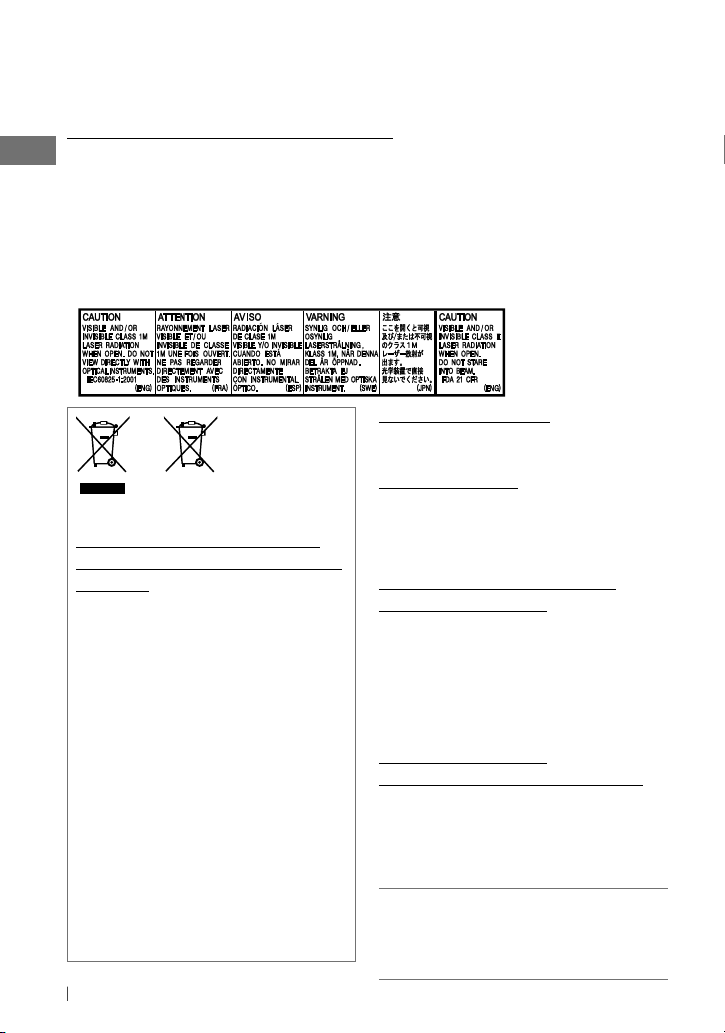
Перед тем, как приступать к эксплуатации, пожалуйста, внимательно прочитайте все
инструкции с тем, чтобы полностью изучить и обеспечить оптимальную работу этого
Благодарим Вас за приобретение изделия JVC.
устройства.
ВАЖНО ДЛЯ ЛАЗЕРНОЙ АППАРАТУРЫ
1. ЛАЗЕРНАЯ АППАРАТУРА КЛАССА 1
2. ПРЕДУПРЕЖДЕНИЕ: Не открывайте верхнюю крышку. Внутри устройства нет частей,
3. ПРЕДУПРЕЖДЕНИЕ: В открытом состоянии происходит видимое и/или невидимое
4. ЭТИКЕТКА: ПРЕДУПРЕЖДАЮЩАЯ ЭТИКЕТКА, РАЗМЕЩЕННАЯ НА НАРУЖНОЙ СТОРОНЕ
УСТРОЙСТВА.
которые пользователь может отремонтировать. Ремонт должен
осуществляться квалифицированным обслуживающим персоналом.
излучение лазера класса 1M. Не смотрите непосредственно в
оптические инструменты.
ПРЕДУПРЕЖДЕНИЯ:
Остановите автомобиль перед началом
работы с устройством.
Батарея
Изделия
Сведения для пользователей по
утилизации старого оборудования
и батарей
[только Европейсий Союз]
Эти символы указывают на то, что изделие и
батарея, на которые они нанесены, в конце
срока службы не должны утилизироваться,
как обычные бытовые отходы.
Утилизация данного изделия и батареи
должна осуществляться в соответствии
с требованиями национального
законодательства или другими правилами,
действующими в Вашей стране и городе.
Обеспечивая правильную утилизацию
данного продукта, Вы помогаете сберечь
природные ресурсы и предотвращаете
возможный ущерб для окружающей среды
и здоровья людей.
Уведомление:
Надпись Pb под символом батарей указывает
на то, что данная батарея содержит свинец.
2
РУCCKИЙ
Предостережение:
Отрегулируйте громкость таким образом,
чтобы слышать звуки за пределами
автомобиля. Слишком высокая громкость во
время вождения может стать причиной аварии.
Предостережение, касающееся
настройки громкости:
По сравнению с другими источниками
воспроизведения цифровые устройства
(CD/USB) создают незначительный
шум. Уменьшите громкость перед
воспроизведением, чтобы предотвратить
повреждение динамиков из-за внезапного
повышения уровня громкости на выходе.
Предостережение для
воспроизведения дисков DualDisc:
Сторона диска DualDisc, отличная от DVD,
не совместима со стандартом “Compact Disc
Digital Audio”. Поэтому не рекомендуется
использовать сторону диска DualDisc,
отличную от DVD, на данном устройстве.
Компания JVC не несет ответственности
за любую потерю данных в проигрывателе
iPod или iPhone и/или на запоминающем
устройстве USB большой емкости во время
использования данной системы.
Page 31

Подключение и отключение
панели управления
Как перенастроить Ваше
устройство
Запрограммированные
настройки будут также
удалены.
Принудительное извлечение
диска
• Будьте осторожны, не уроните диск при
извлечении.
• Если это не поможет, попробуйте
перенастроить приемник.
[Удерживать]
Обслуживание
Очистка устройства
В случае загрязнения протрите панель
сухой силиконовой или иной мягкой
тканью. Несоблюдение данной меры
предосторожности может привести к
повреждению устройства.
Очистка разъемов
В случае загрязнения очищайте разъемы
устройства и панели. с помощью
хлопчатобумажной ткани или салфетки.
Предостережение:
Если температура внутри автомобиля ниже
0°C, функции анимации и прокрутки текста
будут приостановлены, чтобы предотвратить
появление “смазанного” изображения на
дисплее. На дисплее появляется надпись
Когда температура повысится до
нормального рабочего значения, эти
функции опять будут работать.
.
CОДЕРЖАНИЕ
3 Подключение и отключение
панели управления
3
Как перенастроить Ваше устройство
3
Принудительное извлечение диска
3 Обслуживание
4 Отмена демонстрации функций
дисплея
4 Настройка часов
5 Подготовка пульта
дистанционного управления
5 Информация о дисках
6 Основные операции
7 Прослушивание радио
9 Прослушивание с диска
10 Прослушивание устройства USB
12 Использование устройств
Bluetooth ®
13
Подключение устройства Bluetooth
14 Использование мобильного
телефона Bluetooth
17 Использование
аудиопроигрывателя Bluetooth
17 Изменение настроек Bluetooth
18 Прослушивание проигрывателя
iPod/iPhone
21 Прослушивание с других
внешних устройств
21 Выбор запрограммированного
режима звучания
22 Операции с меню
26 Устранение проблем
29 Технические характеристики
Конденсация : Если автомобиль оборудован
установкой для кондиционирования воздуха,
возможна конденсация влаги на оптической
линзе. Это может приводить к ошибкам при
чтении диска. В этом случае извлеките диск и
дождитесь испарения влаги.
Температура внутри автомобиля : Если Вы
припарковали Ваш автомобиль на длительное
время в жаркую или холодную погоду, перед
тем, как включать это устройство, подождите
до тех пор, пока температура в автомобиле не
придет в норму.
РУCCKИЙ
3
Page 32

Отмена демонстрации функций дисплея
1 Включение питания.
2
[Удерживать]
SET UP
DEMO
Clock
Color
(Начальная настройка)
3 Выберите <DEMO>.
DEMO
Off
On
(Начальная настройка)
Настройка часов
1 Включение питания.
2
[Удерживать]
3 Выберите <Clock>.
SET UP
DEMO
Clock
Color
(Начальная настройка)
SET UP
DEMO
Clock
Color
4 Выберите <Off>.
DEMO
Off
On
5
SET UP
DEMO
Clock
Color
6 Завершите процедуру.
6 Установите минуты.
Set Clock
12 : 00
Clock
Set Clock
24H/12H
Clock Adjust
7 Выберите <24H/12H>.
Clock
Set Clock
24H/12H
Clock Adjust
4 Выберите <Set Clock>.
5 Установите час.
4
РУCCKИЙ
Clock
Set Clock
Set Clock
24H/12H
Clock Adjust
12 : 00
8 Выберите <24Hours> или
<12Hours>.
24H/12H
24Hours
12Hours
9 Завершите процедуру.
Page 33

Подготовка пульта дистанционного управления
При использовании пульта дистанционного
управления в первый раз снимите
изоляционный материал.
Изоляционный
материал
При уменьшении эффективности пульта
дистанционного управления замените
батарею.
Замена литиевой батареи-таблетки
Приемник поставляется с функцией рулевого
пульта дистанционного управления.
• Дополнительную информацию см. также
в инструкциях, прилагаемых к адаптеру
пульта дистанционного управления.
Предостережение:
•
При неправильной замене аккумуляторных
батарей существует опасность взрыва. При
замене следует использовать батареи того же
типа или их эквиваленты.
•
Батарейки необходимо предохранять от
чрезмерного нагревания, например, воздействия
лрямого солнечного света, открытого огня и проч
Предупреждение (предотвращение
несчастных случаев и повреждений):
•
Устанавливайте только аккумуляторную батарею
CR2025 или эквивалентную ей.
•
Не оставляйте пульт дистанционного
управления в местах, подверженных
длительному воздействию прямых солнечных
лучей (например на приборной панели).
•
Храните аккумуляторную батарею в недоступном
для детей месте.
•
Не перезаряжайте, не укорачивайте, не
разбирайте и не нагревайте батарею, а также не
подвергайте ее воздействию огня.
•
Не оставляйте аккумуляторную батарею рядом с
другими металлическими материалами.
•
Не разбирайте аккумуляторную батарею с
помощью пинцета или аналогичного инструмента.
•
При утилизации батареи или помещении ее
на хранение оберните батарею изоляционной
лентой и изолируйте ее полюса.
Информация о дисках
Данное устройство обеспечивает
воспроизведение только компакт-дисков,
имеющих следующие отметки:
Диски, которые нельзя использовать:
•
Диски некруглой формы.
•
Диски, записанная поверхность которых
окрашена, или диски со следами загрязнений.
•
Воспроизведение записываемых и
перезаписываемых дисков, которые не были
финализированы, невозможно. (Информацию
о финализации см. в руководстве по
программе записи на диски и в руководстве по
эксплуатации записывающего устройства.)
•
Использование компакт-дисков диаметром 8 см
запрещено. Попытка вставки диска с помощью
адаптера может привести к неисправности
устройства.
Обращение с дисками:
•
Не касайтесь записанной поверхности диска.
•
Не приклеивайте на диск клейкую ленту и т. п.
и не используйте диск с приклеенной на него
лентой.
•
Не используйте никакие дополнительные
принадлежности для диска.
•
Проводите чистку по направлению от центра
диска к его краю.
•
Для очистки диска используйте сухую
силиконовую или иную мягкую ткань. Не
используйте какие-либо растворители.
•
При извлечении дисков из устройства держите
их горизонтально.
•
Перед установкой диска устраните любые
неровности центрального отверстия или
внешнего края диска.
РУCCKИЙ
.
5
Page 34

Основные операции
Диск управления Извлеките дискЗагрузочный отсек
Окно дисплея
Телеметрический датчик
• НЕ подвергайте его
воздействию прямых
солнечных лучей.
Отсоединение панели
При нажатии и удерживании следующих кнопок...
Основной
блок
/ SOURCE
Диск
управления
(переверните)
Диск
управления
(нажмите)
EQ SOUND
T/P BACK —
DISP —
6
РУCCKИЙ
Пульт
дистанционного
управления
—
SOURCE
VOL – / + Настройка уровня звука.
— Выбор элементов.
— Подтверждение выбора.
—
• Включение.
• Выключение питания [Удерживать].
Выбор доступных источников (если питание включено).
• Если источник готов, начинается воспроизведение.
Отключение звука или приостанов воспроизведения.
• Нажмите кнопку еще раз для включения звука или
возобновления воспроизведения.
Осуществляет выбор режима звучания.
• Удерживайте кнопку EQ на главном устройстве для
перехода непосредственно к настройке уровня тона.
(стр. 21)
• Переход на экран “HF (Hands-Free) Menu” (стр. 14) или
ответ на входящий вызов при звонке. (стр. 16)
• Завершение вызова [Удерживать].
• Включение или выключение функции резервного приема
TA. (стр. 8)
• Переход в режим поиска PTY [Удерживать]. (стр. 8)
• Выбор управляющего разъема iPod/iPhone [Удерживать].
(стр. 19)
• Возврат к предыдущему меню.
• Изменение отображаемой информации.
• Прокрутка отображаемой информации [Удерживать].
Дополнительный
входной разъем AUX
Вход USB (универсальная
последовательная шина)
Общие операции
Page 35

Прослушивание радио
~
]
“FM” или “AM”
Индикатор
Ÿ
загорается при приеме стереосигнала FM-трансляции достаточного уровня.
• [Нажмите] Автоматический поиск
радиостанций.
• [Удерживать] Поиск радиостанций
вручную.
После того как появится надпись “M”,
повторно нажимайте кнопку.
Улучшение приема FM
1
[Удерживать]
2
] <Tuner> ] <Stereo/Mono> ] <Mono>
Прием улучшается, но стереоэффект
будет потерян.
Для восстановления стереоэффекта
повторите те же действия и выберите <Stereo>.
Автоматическое
программирование (FM)—
SSM (Strong-station Sequential Memory—
последовательная память для
радиостанций с устойчивым сигналом)
Можно запрограммировать до 18
радиостанций FM.
При прослушивании радиостанции...
1
[Удерживать]
2
]
<Tuner> ] <SSM> ] <SSM 01 – 06 /
07 – 12 / 13 – 18>
Появляется надпись “SSM”, и
осуществляется автоматический поиск
и сохранение локальных радиостанций
с наиболее сильным сигналом.
Для программирования других 6 FMрадиостанций повторите описанную
выше процедуру, выбрав один из других
диапазонов настроек SSM.
Программирование вручную
(FM/AM)
Можно сохранить 18 FM-радиостанций и 6
AM-радиостанций.
1
] Настройтесь на радиостанцию,
которую необходимо запрограммировать.
2
]
[Удерживать]
Отображение экрана “Preset Mode”.
3
]
Выбор запрограммированного
номера.
Запрограммированный номер мигает.
Выбор запрограммированной
радиостанции
1
или
2
Использование пульта дистанционного
управления
5
/ ∞ : Смена запрограммированных
радиостанций.
2
/ 3 : [Нажмите] Автоматический поиск
радиостанций.
[Удерживать] Поиск радиостанций
вручную.
Продолжение...
РУCCKИЙ
7
Page 36

Следующие функции доступны только
при прослушивании радиостанций FM
Radio Data System.
Поиск любимой программы
FM Radio Data System—
Посредством поиска кода PTY можно
настроиться на радиостанцию, передающую
Вашу любимую программу.
1
Появляется последний выбранный код PTY.
[Удерживать]
поиск PTY
2
]
Выберите один из предпочитаемых
типов программ или укажите код PTY
(см. стр. 9) и запустите поиск.
Если есть радиостанция, передающая
в эфир программу того же кода PTY,
что был Вами выбран, осуществляется
настройка на эту радиостанцию.
Резервный прием
Резервный прием TA
Резервный прием TA позволяет временно
переключаться на передачу сообщений
о движении на дорогах (TA) с любого
источника, кроме радиостанции AM.
• В случае регулировки громкости в
процессе приема сообщений о движении
на дорогах настроенная громкость
фиксируется в памяти автоматически.
Настройка будет применена при
следующем включении функции приема
сообщений о движении на дорогах.
Включение функции резервного приема TA
Если индикатор TP загорается,
функция резервного приема
TA включена.
Если индикатор TP мигает,
функция резервного приема
•
Для включения функции резервного приема
TA настройтесь на другую радиостанцию,
обеспечивающую сигналы системы передачи
цифровой информации (Radio Data System),
необходимые для работы этой функции.
• Для отключения приема повторно нажмите
T/P BACK.
8
РУCCKИЙ
TA еще не включена.
Резервный прием новостей
Функция резервного приема новостей
позволяет устройству временно
переключаться на программу новостей с
любого источника, отличного от AM.
Информацию об активации функции
резервного приема новостей см. в меню
<News-Standby>. (стр. 25)
Устройство не будет переключаться на
прием сообщений о движении на дорогах
или резервный прием новостей, если для
соединения вызова используется
“BT FRONT/ BT REAR”.
Отслеживание той же
программы—
прием
При поездке по региону, где невозможен
качественный прием в диапазоне FM, данный
приемник автоматически настраивается на
другую радиостанцию FM Radio Data System
в той же сети, которая может передавать
в эфир ту же программу с помощью более
сильных сигналов.
Для получения информации об изменении
параметров сеть-отслеживающего приема
см. <AF Regional>. (cтр. 25)
сеть-отслеживающий
Автоматический выбор
радиостанции—
Обычно при выборе запрограммированного
номера устройство настраивает радиостанцию,
соответствующую этому номеру.
Если уровень сигналов от
запрограммированной радиостанции
FM Radio Data System (системы передачи
цифровой информации) является
недостаточным для качественного приема,
данное устройство с помощью данных
AF настраивается на другую частоту,
по которой может передаваться та же
программа, что передает первоначальная
запрограммированная радиостанция.
Информацию об активации функции поиска
программы см. в меню <P-Search>. (cтр. 25)
Изменение информации на дисплее
Название радиостанции (PS) Частота
радиостанции
поиск программы
Page 37

Коды PTY:
News, Affairs, Info, Sport, Educate, Drama, Culture, Science, Varied, Pop M (музыка), Rock M (музыка),
Easy M (музыка), Light M (музыка), Classics, Other M (музыка), Weather, Finance, Children, Social, Religion, Phone In,
Travel, Leisure, Jazz, Country, Nation M (музыка), Oldies, Folk M (музыка), Document
Прослушивание с диска
~
]
Включение
питания.
Ÿ
Воспроизведение начинается автоматически.
Все дорожки будут воспроизводиться последовательно
до тех пор, пока не произойдет смена источника или не
будет извлечен диск.
Остановка воспроизведения и
извлечение диска
Если в течение 15 секунд
извлеченный диск не будет
вынут, он автоматически
поместится обратно в
загрузочный отсек.
Основные операции
Выбор папки MP3/WMA.
[Нажмите] Выбор
дорожки.
[Удерживать] Быстрая
перемотка дорожки
вперед или назад.
Использование пульта дистанционного
управления
5
/ ∞ : Выбор папки MP3/WMA
2
/ 3 : [Нажмите] Выбор дорожки.
[Удерживать] Быстрая перемотка
Изменение информации на дисплее
Название альбома/исполнитель (имя папки
или название диска)*
(имя файла)*
*
Надпись “No Name” появляется для обычных
компакт-дисков или компакт-дисков без записи.
дорожки вперед или
назад.
Название дорожки
Выбор папки/дорожки в списке
• Если на диске MP3/WMA содержится много
дорожек, можно выполнить быстрый поиск
(±10, ±100, ±1 000) по диску, быстро вращая
диск управления.
• Для возврата в предыдущее меню нажмите
T/P BACK.
Для диска MP3/WMA можно также
использовать меню поиска (от A до Z, от 0 до
9 и OTHERS) для прокрутки по меню списка.
• “OTHERS” отображается, если 1-ый символ
не является символом от A до Z или от 0 до
9, например #, —, ! и т. д.
Находясь в меню списка, выполните
следующие действия:
1
Нажмите 5/∞ для отображения меню
поиска.
Отображается первый символ имени
текущей папки или текущего файла.
2
Нажмите 5/∞ для выбора
необходимого символа. Затем нажмите
диск управления для подтверждения.
Отображается список дорожек, имена
которых начинаются с выбранного символа.
3
Поверните диск управления для
выбора необходимой дорожки.
Затем нажмите диск управления для
подтверждения.
Продолжение...
РУCCKИЙ
9
Page 38

•
В меню поиска отображаются только символы
присутствующих в списке элементов.
• Нажмите и удерживайте 5/∞ для
непрерывной прокрутки символов меню
поиска.
• Если на диске содержится большое число
дорожек, поиск займет некоторое время.
Выбор режимов
воспроизведения
В одно и то же время возможна работа
только в одном из следующих режимов
воспроизведения.
1
[Удерживать]
3
Repeat
Track : Повтор текущей дорожки
Folder : Повтор текущей папки
Random
Folder :
Произвольное воспроизведение
всех дорожек текущей папки, а затем
дорожек других папок
All : Произвольное воспроизведение
всех дорожек
Чтобы отключить повторное или
произвольное воспроизведение, выберите
“
Off”.
2
]
“Repeat” j “Random”
Прослушивание устройства USB
На устройстве имеется два входных USB-разъема (на панели управления и USB-кабеле на
задней панели устройства). Эти два разъема можно использовать одновременно.
Работать с устройством USB можно таким же образом, как и с папками на диске.
(стр. 9, 10)
• Данное устройство может воспроизводить файлы формата MP3, WMA или WAV,
сохраненные на запоминающем устройстве USB большой емкости (таком как USB-память,
цифровой аудиопроигрыватель и т. д.).
~
]
Включение
питания.
Кабель USB, идущий от задней
панели устройства.
Все дорожки будут воспроизводиться повторно до изменения источника или отсоединения
USB-устройства.
10
РУCCKИЙ
Ÿ
Входной USB-разъем
Кабель USB (не входит в
комплект поставки)
и/или
Page 39

Внимание:
• Убедитесь в том, что созданы резервные
копии всех важных данных.
• Подключение компьютера или
портативного жесткого диска к входному
USB-разъему устройства невозможно.
• Не используйте устройство USB, если это
может помешать безопасному вождению.
• Во избежание повреждения не оставляйте
устройство USB в автомобиле, не
подвергайте его воздействию прямых
солнечных лучей или высокой температуры.
• Приемник может неправильно
воспроизводить файлы с устройства USB
при использовании удлинителя USB.
•
Приемник не поддерживает использование
USB-устройств со специальными функциями,
например с функциями защиты данных.
• При подключении с помощью кабеля USB
используйте кабель USB 2.0.
Дополнительная информация
• На данном приемнике возможно воспроизведение
дисков с несколькими сеансами записи; однако,
незавершенные сеансы будут пропускаться при
воспроизведении.
• Данный приемник может воспроизводить файлы с
расширением <.mp3>, <.wma> или <.wav> (не
зависит от регистра).
• Файлы отображаются на данном приемнике в
соответствии со следующими характеристиками:
Для дисков MP3 и WMA:
–
Cкорость передачи данных: Для диска MP3/WMA:
5 кбит/с — 320 кбит/с
– Частота дискретизации:
MP3: 32 кГц, 44,1 кГц, 48 кГц (для MPEG-1)
16 кГц, 22,05 кГц, 24 кГц (для MPEG-2)
WMA: 8 кГц — 48 кГц
Для устройств USB:
MP3: – Cкорость передачи данных:
8 кбит/с — 160 кбит/с (MPEG-2)
– Частота дискретизации:
32 кГц, 44,1 кГц, 48 кГц (для MPEG-1)
16 кГц, 22,05 кГц, 24 кГц (для MPEG-2)
WMA: – Cкорость передачи данных:
– Частота дискретизации: 8 кГц — 48 кГц
– Канал: 1/2
WAV: – Cкорость передачи данных: линейная PCM
– Частота дискретизации: 44,1 kHz
32 кбит/с — 320 кбит/с (MPEG-1)
5 кбит/с — 320 кбит/с
при 705 кбит/с и 1 411 кбит/с
• Не используйте USB-устройства с двумя или
несколькими разделами.
• В зависимости от конфигурации устройств
USB и коммуникационных портов
некоторые устройства USB могут быть
подключены неправильно, или соединение
может быть потеряно.
• Приемник не распознает устройства USB с
номинальным напряжением, отличным от
5 В, и номинальным током свыше 1 А.
• Не отключайте и не подключайте несколько
раз устройство USB, когда на дисплее
отображается надпись “Reading”.
• Данное устройство может не распознать
карту памяти, установленную в USBустройство чтения карт.
• К приемнику можно подключить только
одно запоминающее устройство USB. Не
используйте концентратор USB.
• При работе с некоторыми видами USBустройств возможна неправильная работа
и сбои питания.
– Канал: 1/2
• Данное устройство может отображать теги
WMA/WAV и теги ID3 версии 1,0/1,1/2,2/2,3/2,4
(для формата MP3).
• Функция поиска выполняется, но скорость поиска
не является постоянной.
• Данный приемник может воспроизводить файлы,
записанные в режиме VBR (переменная скорость
в битах). (Для файлов,записанных в режиме
VBR, по-разному отображается время от начала
воспроизведения.)
• Максимальное количество символов для
следующих элементов ограничено:
–
Имена папок и файлов: 25 символов (включая 4
символа расширения <.mp3>, <.wma>, <.wav>)
– Тег MP3/ WMA/ WAV: 128 символа
• Данное устройство может распознавать до 20 000
файлов и 2 000 папок (999 файлов в папке).
• Данный приемник не может воспроизводить
следующие файлы:
–
Файлы MP3: записанные в формате MP3i и MP3 PRO,
в несовместимом формате, в формате Layer 1/2.
– Файлы WMA: записанные в форматах “без
потерь” (lossless), “профессиональный”
(professional) и “голос” (voice); в формате,
отличном от Windows Media® Audio;
защищенные от копирования файлы с помощью
средств управления цифровыми правами (DRM).
– файлы, содержащие данные, например, AIFF,
ATRAC3 и т.д.
РУCCKИЙ
11
Page 40

Использование устройств Bluetooth ®
Bluetooth — это технология мобильной радиосвязи с малым радиусом действия между
мобильными устройствами, например сотовыми телефонами, портативными компьютерами
и другими устройствами. Соединение и обмен данными между устройствами Bluetooth
осуществляется без использования кабелей.
При подключении поставляемого USB-адаптера Bluetooth (KS-UBT1) к одному из входных
USB-разъемов данного устройства можно управлять устройством Bluetooth с помощью
данного устройства.
После подключения USB-адаптера Bluetooth устройство становится доступным для
сопряжения.
• За один раз может быть обнаружен только один USB-адаптер Bluetooth.
• См. также инструкции по эксплуатации, поставляемые с устройством Bluetooth.
• Информацию о странах, в которых можно использовать функцию Bluetooth, см. на стр. i и ii
в конце документа.
Данное устройство поддерживает следующие профили Bluetooth
• HFP (Hands-Free Profile—профиль громкой связи) 1.5
• OPP (Object Push Profile—профиль пересылки объектов) 1.1
• PBAP (Phonebook Access Profile—профиль доступа к телефонной книге) 1.0
• A2DP (Advanced Audio Distribution Profile—профиль расширенного распространения
звука) 1.2
• AVRCP (Audio/Video Remote Control Profile—профиль удаленного управления звуком и
видеоизображением) 1.3
Дополнительная информация
• Для выполнения сложных операций (например, для набора номера, использования телефонной книги и т. д.)
остановите автомобиль в безопасном месте.
• В зависимости от версии Bluetooth устройства, не все устройства Bluetooth могут быть подключены к
приемнику.
• При подключении другого USB-адаптера Bluetooth все зарегистрированные устройства и информация будут
очищены.
• Приемник может не работать с некоторыми устройствами Bluetooth.
• Качество соединения может зависеть от условий окружающей среды.
• В случае выключения данного устройства отсоедините панель управления или отключите USB-адаптер
Bluetooth во время телефонного разговора, соединение Bluetooth разъединяется. Продолжайте разговор с
помощью мобильного телефона.
• При выключении приемника устройство отключается.
• Дополнительные сведения о функциях Bluetooth можно найти на веб-сайте JVC по адресу:
<http://www.jvc.co.jp/english/car/index.html> (только веб-сайт на английском языке).
12
РУCCKИЙ
Page 41

Подключение устройства Bluetooth
При первом подключении устройства Bluetooth необходимо выполнить сопряжение
приемника и устройства.
• После установления соединения оно регистрируется в устройстве, даже если выполняется
перезапуск устройства. Всего можно зарегистрировать до пяти устройств. При попытке
сопряжения 6-го устройства отображается сообщение “Pairing Full”.
• Данное устройство поддерживает SSP (Secure Simple Pairing).
• Последовательность сопряжения может отличаться от описанной ниже.
• Одновременно можно подключать не более двух устройств в качестве Bluetooth-телефона и
только одно устройство в качестве аудиоустройства Bluetooth.
1
]
Включение питания.
2
Кабель USB,
идущий от задней
панели устройства
]
Убедитесь, что USB-адаптер
Bluetooth подключен к одному из
входных USB-разъемов.
Используйте устройство Bluetooth для
3
поиска и выбора устройства “JVC Unit”.
• Для некоторых устройств Bluetooth
после поиска может сначала
потребоваться ввод PIN-кода.
Выполните одну из следующих операций
4
сопряжения (доступные операции
зависят от используемого устройством
Bluetooth процесса сопряжения).
(А) Если на экране отображается
следующее:
Pairing ?
Device: [Имя устройства]
]
Для начала процесса сопряжения
выберите “Yes”.
Входной USB-разъем
или
KS-UBT1 (входит в
комплект поставки)
Pairing ?
Yes: Press VOL
No: Press BACK
Если отображается надпись
“Now Pairing...”...
] Подтвердите сопряжение на
устройстве Bluetooth.
Если отображается надпись
“Now Pairing... PIN code: 0000”...
] Введите PIN-код (Personal Identification
Number — личный идентификационный
номер) на устройстве Bluetooth.
•
Перед сопряжением можно установить
любой требуемый PIN-код. (стр. 18) [ По
умолчанию: 0000 ]
(B) Если на экране отображается
следующее:
Pairing ?
Device: [Имя устройства]
Passkey: XXXXXX
]
Удостоверьтесь, что ключ доступа
на устройстве и устройстве Bluetooth
одинаков. Затем подтвердите ключ доступа
на устройстве, нажав диск управления.
Используйте устройство Bluetooth для
подтверждения ключа доступа.
•
“XXXXXX” представляет собой 6-значный
числовой код, который отображается в
различной комбинации (даже для одного и
того же устройства) при каждом сопряжении.
После успешного сопряжения
5
устройство устанавливает соединение
Bluetooth с устройством Bluetooth*.
(На дисплее отображается сообщение
“Pairing COMPLETED”, и загорается
индикатор .)
•
Устройство остается зарегистрированным
даже после его отключения. В следующий
раз при подключении этого же
устройства можно использовать кнопки
<Connect Phone/ Connect Audio> (или
активировать <Auto Connect>, стр. 18).
*
Некоторые устройства Bluetooth
не могут установить соединение
с устройством после сопряжения.
Подключите такое устройство вручную.
Pairing ?
Yes: Press VOL
No: Press BACK
Продолжение...
РУCCKИЙ
13
Page 42

Удаление зарегистрированного устройства
1
Нажмите и удерживайте кнопку MENU.
2
Поверните диск управления для
выбора <Bluetooth>, затем нажмите для
подтверждения.
3
Поверните диск управления для
выбора <Delete Pairing>, затем нажмите
для подтверждения.
4
Поверните диск управления для
выбора удаляемого устройства, затем
нажмите для подтверждения.
Отображается надпись “Delete OK?”.
5
Нажмите диск управления для удаления
выбранного элемента.
После удаления устройства отображается
сообщение “OK”.
Для возврата в предыдущее меню нажмите
T/P BACK.
Подключение и отключение
зарегистрированного устройства
1
Нажмите и удерживайте кнопку MENU.
2
Поверните диск управления для
выбора <Bluetooth>, затем нажмите для
подтверждения.
3 Поверните диск управления для выбора
<Connect Phone/ Connect Audio> или
<Disconnect Phone/ Disconnect Audio>,
затем нажмите для подтверждения.
4
Поверните диск управления для
выбора подключаемого/отключаемого
устройства, затем нажмите для
подтверждения.
При подключении/отключении
устройства отображается сообщение
“Connected [Имя устройства]/
Disconnected [Имя устройства]”.
Использование мобильного телефона Bluetooth
Выполнение вызова
1
]
Переход на экран “HF Menu”.
2
] Выберите способ выполнения вызова
или задайте настройку. (Dialed Calls/
Received Calls/ Missed Calls/ Phonebook/
Dial Number/ Voice/ Settings)
Если в действии 2 выбран параметр
3
“Dialed Calls/ Received Calls/
Missed Calls/ Phonebook”...
Поверните диск управления для
выбора имени/телефонного номера,
а затем нажмите диск управления для
подтверждения.
• При отсутствии записей в журнале
вызова отображается сообщение “No
History Found”.
• Появляется надпись “No Entries
Found” или “Send Phonebook
Manually”, в зависимости от настроек
“Phonebook Select”. (стр. 15)
14
РУCCKИЙ
Если в действии 2 выбран параметр
“Dial Number”...
Введите телефонный номер, который
требуется набрать.
Поверните диск управления для числа
или символа (0 – 9, #,
4
/¢ для перемещения в
положение ввода. После завершения
ввода номера нажмите диск
управления для подтверждения.
Если в действии 2 выбран параметр
“Voice”...
При появлении сообщения
Voice [Имя устройства]
имя абонента (записанные слова),
которому необходимо позвонить.
•
Нажмите и удерживайте нажатой
кнопку
активации функции голосового набора,
если подключен только один телефон.
Если подключены два телефона, при
нажатии и удержании кнопки
экране появится список телефонов
“Phone list”. Поверните диск управления,
чтобы выбрать телефон для активации
функции голосового набора, затем
нажмите диск для подтверждения.
• Доступно только при наличии в
подключенном мобильном телефоне
системы распознавания голоса.
• Если подключенный телефон
не поддерживает эту функцию,
появляется надпись “Not Support”.
, +), нажмите
*
“
Waiting
”
произнесите
для непосредственной
на
Page 43

Если в действии 2 выбран параметр
“Settings”...
Поверните диск управления для выбора
элемента (см. ниже), затем нажмите
диск управления для подтверждения.
К сопряженному устройству
применяются следующие настройки.
При сопряжении другого устройства
задайте настройки еще раз.
• Phonebook Select
In Phone
[По умолчанию] : Просмотр
*
телефонной книги подключенного телефона
на устройстве.
In Unit
: Просмотр телефонной книги,
зарегистрированной на устройстве. (Чтобы
скопировать память телефонной книги, см.
описание <Phonebook Trans> на стр. 18.)
•
Если в телефонной книге содержится много
номеров, можно выполнить быстрый поиск
(±10, ±100, ±1 000) по телефонной книге,
быстро вращая диск управления.
•
Сведения о поиске в телефонной книге см. в
правом столбце.
*
Выбор возможен, только когда
подключенный телефон поддерживает
профиль PBAP.
Auto Answer
•
On
: Устройство автоматически
отвечает на входящие вызовы. /
Off
[По
умолчанию] : Устройство не отвечает
автоматически на вызовы. Нажмите
или диск управления для ответа.
•
Ringing Tone
In Unit
[По умолчанию] : При поступлении
вызова или текстового сообщения устройство
подает звуковой сигнал.
–
Call
: Выберите предпочитаемый
звуковой сигнал при получении вызова
[
Tone 1 — 5
–
Message
].
: Выберите предпочитаемый
звуковой сигнал при получении текстового
сообщения [
•
Используемый по умолчанию звуковой
Tone 1
— 5 ].
сигнал зависит от сопряженного устройства.
In Phone
: Устройство подает звуковой
сигнал используя мелодию подключенного
телефона при получении вызова или
текстового сообщения. (Подключенный
мобильный телефон подает звуковой сигнал,
если он не поддерживает эту функцию.)
•
Ring Color
29 предварительно установленных цветов [ По
умолчанию:
Color 06
] : При поступлении
вызова или текстового сообщения дисплей
будет мигать выбранным цветом. (Цвет
дисплея изменится на первоначальный при
ответе на вызов или прекращении входящего
вызова.) /
Off
: Отмена.
•
NR/EC Mode
On
[По умолчанию] : Устройство настраивает
шумо- и эхоподавление подключенного
микрофона для обеспечения более четкого
звука. /
Off
: Отмена.
•
MIC Setting
Настройте чувствительность
[
Level 01/ 02/ 03
] микрофона,
подключенного к устройству.
[ По умолчанию:
•
Message Notice
Level 02
]
ON [По умолчанию] : Приемник информирует
пользователя о принятии сообщения
путем выдачи сигнала и отображения
сообщения “[Имя устройства] Received
Message”. /
Off
: Приемник не информирует
пользователя о принятии сообщения.
Выбор контакта из телефонной книги
1
Выберите способ выполнения вызова
“Phonebook”. (стр. 14)
2
Нажмите 5/∞ для отображения меню
поиска (от A до Z, от 0 до 9 и OTHERS).
“OTHERS” отображается, если 1-ый символ
не является символом от A до Z или от 0
до 9, например #, —, ! и т. д.
3
Нажмите 5/∞ для выбора требуемого
символа, а затем нажмите диск
управления для подтверждения.
Отображается список имен,
начинающихся с выбранного символа.
4
Чтобы выбрать необходимый контакт,
поверните диск управления, затем
нажмите для подтверждения.
• В меню поиска отображаются только
символы присутствующих в списке
элементов.
• Нажмите и удерживайте
5/∞
для
непрерывной прокрутки символов меню
поиска.
• Если в телефонной книге содержится
большое число контактов, поиск займет
некоторое время.
Продолжение...
РУCCKИЙ
15
Page 44

Удаление контакта (имени или номера
телефона)
Только если значение “In Unit” выбрано для
настройки “Phonebook Select”. (стр. 15)
1
Нажмите для перехода на экран
“HF Menu”.
2
Отобразите список имен/телефонных
номеров, используя один из способов
выполнения вызова. (стр. 14)
3
Поверните диск управления для
выбора имени или номера телефона,
которые необходимо удалить.
4
Нажмите и удерживайте T/P BACK для
перехода на экран “Delete Entries”.
5
Поворотом диска управления выберите
“Delete” или “Delete All”.
• При выборе “Delete” выполняется
удаление имени или номера телефона,
выбранных в действии 3.
• При выборе “Delete All” выполняется
удаление номеров, приведенных в
списке действия 2.
6
Нажмите диск управления для
подтверждения.
Прием телефонного вызова
или завершение разговора
При поступлении входящего вызова
источник автоматически меняется на
“BT FRONT/ BT REAR”.
• На дисплее появляется надпись “Receiving...
[Номер телефона/имя]”.
• Дисплей будет мигать голубым цветом.
(“Ring Color”, стр. 15)
При включенной функции <Auto Answer>....
Устройство автоматически отвечает на
входящие вызовы.
• Нажмите или диск управления для
ответа на выходящий вызов, если функция
<Auto Answer> отключена.
Во время телефонного разговора...
• Поверните диск управления, чтобы
настроить громкость телефона [ 00 – 50 ].
[ По умолчанию: VOL 15 ]
Сделанная настройка не повлияет на
другие источники.
16
РУCCKИЙ
• Нажмите
•
Для завершения входящего вызова нажмите
и удерживайте или диск управления.
Использование пульта дистанционного
управления
5
[
Переключение устройств разговора
(устройство или мобильный телефон)
Нажмите диск управления во время
телефонного разговора, затем продолжите
разговор с помощью другого устройства.
• Набор доступных функциональных
Переключение с одного подключенного
мобильного телефона на другой
Когда к устройству подключены два мобильных
телефона, доступ к ним осуществляется с
помощью экранов “HF Menu”.
Нажмите для доступа к экрану
“HF Menu” первого телефона, повторное
нажатие предоставит доступ к экрану
“HF Menu” второго телефона.
• Для возврата к экрану “HF Menu” первого
5/∞
чувствительность микрофона [ 1 – 3 ].
(Чем больше числовое значение, тем
чувствительней становится микрофон.)
Нажмите
выключения режима шумо- и эхоподавления.
/ ∞ / 2 / 3 / SOURCE : [
возможностей зависит от подключенного
устройства Bluetooth.
телефона нажмите T/P BACK.
, чтобы настроить
4 /¢
для включения или
Нажмите
] Ответ на
вызовы.
Удерживать
Отклонение вызовов.
]
Получение текстового
сообщения
При поступлении текстового сообщения
устройство подает звуковой сигнал, если
мобильный телефон поддерживает обмен
текстовыми сообщениями, а для настройки
“Message Notice” установлено значение “On”.
(cтр. 15)
• Появляется надпись “Received Message”,
и подсветка дисплея становится синей.
(“Ring Color”, стр. 15)
• Читать, изменять или отправлять
сообщения с помощью устройства нельзя.
Page 45

Использование аудиопроигрывателя Bluetooth
Функции и отображаемые элементы могут
различаться в зависимости от их наличия на
подключенном устройстве.
]
Bыберите “BT FRONT”
или “BT REAR”.
Если воспроизведение не начинается
автоматически, включите его с помощью
элементов управления аудиопроигрывателя
Bluetooth.
Основные операции
Запуск или возобновление
воспроизведения.
Отключение звука.
Выбор группы или папки.
[Нажмите] Переход
к предыдущему или
следующему элементу.
[Удерживать] Быстрая
перемотка дорожки
вперед или назад.
Использование пульта дистанционного
управления
2
/ 3 : [Нажмите
[Удерживать] Быстрая перемотка
] Переход к предыдущему
или следующему элементу.
дорожки вперед или
назад.
Изменение настроек Bluetooth
Выбор режимов
воспроизведения
• Для устройств Bluetooth, поддерживающих
AVRCP 1.3.
1
[Удерживать]
2
]
“Repeat” j “Random”
3
Repeat
Track : Повтор текущей дорожки
All : Повтор всех дорожек
Group : Повтор всех дорожек текущей
группы
Random
All : Произвольное воспроизведение
всех дорожек
Group : Произвольное
воспроизведение всех дорожек
текущей группы
Чтобы отключить повторное или
произвольное воспроизведение,
выберите “Off”.
Изменение информации на дисплее
Название альбома/исполнитель
Название дорожки
1
2
]
[Удерживать]
<Bluetooth>
Повторите действие 2 для выбора
3
элемента настройки (см. таблицу на стр.
18), затем повторите процедуру для
изменения значения настройки.
• Для возврата в предыдущее меню нажмите
T/P BACK.
• Для выхода из меню нажмите MENU.
Продолжение...
РУCCKИЙ
17
Page 46

Элемент меню
Connect Phone *
Connect Audio
Disconnect Phone/
Disconnect Audio
Delete Pairing
Phonebook Trans
Set PIN Code
Auto Connect On
Initialize Yes
Information My BT Name
1
*
Не будет отображаться, если подключены одновременно два телефона Bluetooth.
2
*
Отображается только тогда, когда подключен телефон или аудиопроигрыватель Bluetooth.
1
/
Выбираемая настройка, [ По умолчанию: Подчеркнуто ]
Поверните диск управления, чтобы выбрать устройство для подключения.
Когда устройство подключено, на дисплее отображается сообщение “Connected
[Имя устройства]”.
Поверните диск управления, чтобы выбрать устройство для отключения. Когда
устройство отключено, на дисплее отображается сообщение “Disconnected
[Имя устройства]”.
Поверните диск управления для выбора удаляемого устройства, а затем нажмите диск
управления для подтверждения. (стр. 14)
Можно скопировать записи телефонной книги мобильного телефона на устройство
(через OPP). Возможно, для сопряжения потребуется ввод PIN-кода или проверка
ключа доступа с мобильного телефона. Можно передать не более 400 номеров.
Перед сопряжением можно установить любой требуемый PIN-код (код может
содержать от 1 до 6 цифр). [ По умолчанию:
Поверните диск управления для выбора номера, нажмите
для перемещения в положение ввода, а затем нажмите диск управления для
подтверждения ввода.
: При включении устройства автоматически устанавливается соединение с
последним зарегистрированным устройством Bluetooth. /
подключается к устройству Bluetooth автоматически. Для подключения используйте
функцию <Connect Phone/ Connect Audio>.
: Инициализация всех настроек Bluetooth (включая сохраненное сопряжение,
телефонную книгу и т. д.). /
My Address
ConnectedPhone *2 : Отображение имени подключенного телефона. /
ConnectedAudio *2 : Отображение имени подключенного аудиоустройства.
: Отображение имени устройства (JVC Unit). /
: Отображение адреса USB-адаптера Bluetooth. /
No
: Отмена.
0000
]
4
/¢
Off
: Устройство не
Прослушивание проигрывателя
iPod/iPhone
Можно подключать проигрыватель Apple iPod или iPhone с помощью кабеля USB 2.0
(дополнительная принадлежность для iPod/iPhone) к входному USB-разъему на панели
управления или к кабелю USB, протянутому от задней панели устройства.
~
]
Включение
питания.
Кабель USB, идущий от задней
панели устройства
Воспроизведение начинается автоматически.
18
РУCCKИЙ
Ÿ
Кабель USB
принадлежность для iPod или iPhone)
Входной USB-разъем
и/или
2.0 (дополнительная
Apple iPod или iPhone
Page 47

Внимание:
• Не используйте проигрыватель iPod/iPhone,
если это может отрицательно повлиять на
безопасность вождения.
• Во избежание потери данных убедитесь
в том, что создана резервная копия всех
важных данных.
Выбор управляющего разъема
[Удерживать]
]
<Headunit Mode/ iPod Mode/
Application Mode>
• Для получения дополнительных сведений
см. настройку <iPod Switch> на стр. 25.
Основные операции
Применимы в режимах <Headunit Mode/
iPod Mode>.
Для режима <Application Mode> применимы
только некоторые аудиоприложения.
[Нажмите] Выбор
дорожки или раздела.
[Удерживать] Быстрая
перемотка дорожки
вперед или назад.
Использование пульта дистанционного
управления
2
/ 3 : [Нажмите] Выбор дорожки или
[Удерживать] Быстрая перемотка
раздела.
дорожки вперед или
назад.
Выбор дорожки из меню
Недоступно в режиме <
Application Mode
iPod Mode/
>.
1
2
3
]
Выберите необходимую дорожку.
Повторяйте это действие до тех пор,
пока не будет выбрана необходимая
дорожка.
• Если в выбранном меню содержится много
дорожек, можно выполнить быстрый поиск
(±10, ±100, ±1 000) по меню, быстро вращая
диск управления.
• Для возврата в предыдущее меню нажмите
T/P BACK.
Можно также использовать меню поиска
(от A до Z и от 0 до 9) для прокрутки по
необходимому меню.
После выбора необходимого меню (в
действии 2 в левой колонке)...
1
Нажмите 5/∞ для отображения меню
поиска.
Отображается первый символ имени
текущего файла.
2
Нажмите 5/∞ для выбора
необходимого символа. Затем нажмите
диск управления для подтверждения.
Отображается список дорожек, имена
которых начинаются с выбранного
символа.
3
Поверните диск управления для
выбора необходимой дорожки.
Затем нажмите диск управления для
подтверждения.
• В меню поиска отображаются только
символы присутствующих в списке
элементов.
• Нажмите и удерживайте 5/∞ для
непрерывной прокрутки символов меню
поиска.
• Если на iPod/iPhone содержится большое
число дорожек, поиск займет некоторое
время.
• Поиск может не работать на некоторых
уровнях выбранного меню.
]
Выберите необходимое меню.
Playlists j Artists j Albums j Songs
j
Podcasts j Genres j Composers
j
Audiobooks j (возврат в начало)
Продолжение...
РУCCKИЙ
19
Page 48

Выбор режимов
воспроизведения
Недоступно в режиме <
Application Mode
iPod Mode/
>.
1
[Удерживать]
2
]
“Repeat” j “Random”
3
Repeat
One : Функции, аналогичные функции
“Repeat One” проигрывателя iPod
All : Функции, аналогичные функции
“Repeat All” проигрывателя iPod
Random
Album : Функции, аналогичные функции
“Shuffle Albums” проигрывателя iPod
Song : Функции, аналогичные функции
“Shuffle Songs” проигрывателя iPod
• Чтобы отключить повторное или
произвольное воспроизведение,
выберите “Off”.
• Функция “Random Album” доступна не для
всех устройств iPod или iPhone.
• Для возврата в предыдущее меню нажмите
T/P BACK.
Использование приложений
iPod/iPhone
С этим устройством в режиме <Application
Mode> можно использовать фирменное
приложение JVC (например, JVC Drive Smart).
Для получения информации об
использовании JVC Drive Smart посетите вебсайт JVC: <http://www.jvc.co.jp/english/car/
index.html> (только веб-сайт на английском
языке)
Изменение информации на дисплее
Название альбома/ Имя исполнителя
Название дорожки
В режиме <Application Mode> : Application
Mode
Дополнительная информация
• Изготовлено для
iPod touch (1-е, 2-е, 3-е и 4-е поколения)
iPod classic
iPod video * (5-е поколение)
iPod nano (1-е *, 2-е, 3-е, 4-е, 5-е и 6-е поколения)
iPhone 4
iPhone 3GS
iPhone 3G
iPhone
*
Режимы <iPod Mode/ Application Mode>
недоступны.
• Просмотр видеофайлов в меню “Videos” в режиме
<Headunit Mode> невозможен.
• Порядок отображения песен в меню выбора
данного устройства может отличаться от порядка
песен в проигрывателе iPod.
• Это устройство может отображать до 128
символов (кода ASCII).
• При работе с проигрывателем iPod/iPhone
некоторые операции могут выполняться
неправильно или не так, как предполагалось. В
этом случае см. веб-узел компании JVC: <http://
www.jvc.co.jp/english/car/index.html> (только
веб-сайт на английском языке).
20
РУCCKИЙ
Page 49

Прослушивание с других внешних устройств
Ко входному разъему AUX (дополнительный) на панели управления могут подключаться
внешние устройства.
Подготовка:
Убедитесь в том, что для настройки <Source Select> = <Aux Source> выбрано значение
<Show>. (стр. 25)
•
Дополнительную информацию см. также в инструкциях, прилагаемых к внешним устройствам.
~
]
“AUX IN”
Включите подключенное устройство
Ÿ
и начните воспроизведение звука с
его помощью.
Подключение внешнего устройства к входному разъему AUX
!
]
Настройте громкость.
Настройка необходимого звука.
⁄
(cтр. 21, 22)
Мини-стереоразъем 3,5 мм
(не входит в комплект)
Рекомендуется использовать министереоразъем с 3 контактами для обеспечения
оптимального качества выходного аудиосигнала.
Портативный
аудиопроигрыватель
и т. д.
Выбор запрограммированного режима
звучания
Можно выбрать запрограммированный
режим звучания, соответствующий
музыкальному жанру.
FLAT = NATURAL = DYNAMIC = VOCAL
=
BASS = USER = (возврат в начало)
Во время прослушивания можно настроить
уровень сабвуфера и уровень тона
выбранного режима звучания.
1
[Удерживать]
2
]
Выберите элемент настройки
(Sub. W/ Bass/ Middle/ Treble).
3
]
Настройте уровень:
Sub. W : от 00 до 08
Bass/ Middle/ Treble : от –6 до +6
Звуковой режим сохраняется
автоматически и изменяется на “USER”.
Продолжение...
РУCCKИЙ
21
Page 50

Сохранение собственного
режима звучания
Можно сохранить настройки в памяти.
1
[Удерживать]
2
Повторите действия 2 и 3 для
4
настройки других тонов.
5
]
Выйдите из меню.
Выполненные настройки сохраняются
и изменяются на “USER”.
]
<PRO EQ> ] <Bass / Middle /
Treble>
Настройте элементы звучания для
3
выбранного тона. (См. таблицу в правой
колонке.)
1
Нажимайте 4 /¢ , чтобы
настроить частоту.
2
Поверните диск управления, чтобы
настроить уровень.
3
Нажмите 5 / ∞, чтобы настроить
коэффициент качества (Q-slope).
4
Нажмите диск управления для
сохранения настройки.
Bass [ По умолчанию: 50 Hz, 0, Q1.0 ]
Middle [
Treble [
Операции с меню
1
Если в течение 60 секунд
не будет введена ни одна
команда, операция будет
отменена.
Элемент меню
DEMO
Clock
1
*
Действует только при получении данных CT (часов).
[Удерживать]
On :
демонстрация функций дисплея. /
Set Clock
24H / 12H
Clock Adjust *1Auto :
Настройки см. на стр. 4.
Настройки см. на стр. 4.
(время на часах) в сигнале Radio Data System. /
2 3
Выбираемая настройка, [ По умолчанию: Подчеркнуто ]
Если в течение 20 секунд не будет выполнено операций, начнется
Встроенные часы автоматически настраиваются с помощью данных CT
Частота: 50 Hz, 100 Hz, 200 Hz
Уровень: от –6 до +6
Q: Q0.7, Q1.0, Q1.4, Q2.0
По умолчанию: 1 kHz, 0, Q1.0 ]
Частота: 500 Hz, 1 kHz, 2 kHz
Уровень: от –6 до +6
Q: Q0.7, Q1.0, Q1.4, Q2.0
По умолчанию: 10 kHz, 0, Q1.0 ]
Частота: 5 kHz, 10 kHz, 15 kHz
Уровень: от –6 до +6
Q: Q0.7, Q1.0, Q1.4, Q2.0
При необходимости
повторите действие 2.
• Для возврата в
предыдущее меню
нажмите T/P BACK.
• Для выхода из меню
нажмите MENU.
Off :
Отмена. (cтр. 4)
Off
: Отмена.
22
РУCCKИЙ
Page 51

Элемент меню
Button Zone
Выбираемая настройка, [ По умолчанию: Подчеркнуто ]
29 запрограммированных цветов /
выбор предпочитаемого цвета подсветки кнопок (кроме
User / COLORFLOW 1/ 2/ 3
DISP
: Отдельный
/ EQ / 0) и цвета
дисплея.
• Если выбрана функция <All Zone>, подсветка кнопок и дисплея меняет цвет на
Display Zone
Color
текущий или выбранный цвет <Button Zone>.
• Цвет по умолчанию:
All Zone
Button Zone
[ 06 ]
[ 06 ],
Зона дисплея
Display Zone
[ 01 ],
All Zone
Зона кнопок
Все зоны
Day Color Button Zone
Можно отдельно создать собственные дневные и ночные
цвета для зон <Button Zone> и <Display Zone>.
Нажмите
5/∞
Night Color
Display Zone
Button Zone
Green/ Blue
настройки уровня [
], затем поверните диск управления для
00
— 31 ]. Повторяйте эти действия,
пока не настроите все три основных цвета. Затем нажмите
, чтобы выбрать основной цвет [
Red
/
диск управления для подтверждения.
Color Setup
Menu Color
Display Zone
On
: Изменение подсветки дисплея и кнопок (кроме
• Если для всех основных цветов для <Display Zone> выбрано
значение “
00
”, на дисплее ничего не появляется.
DISP
/ EQ / 0) во время
операций с меню, поиска списка и операций с режимами воспроизведения. /
Off
: Отмена.
Dimmer Set Auto :
Изменение подсветки дисплея и кнопок между значениями “Day”/“Night”
в настройке <Brightness>/<Color Setup> при выключении или включении фар
автомобиля
*2.
/
Time Set
: Установка таймера начала/окончания затемнения.
Поверните диск управления для настройки времени начала, а затем нажмите
диск управления для подтверждения. Повторите это действие для ввода времени
Dimmer
окончания. /
для подсветки дисплея и кнопок. /
On :
Выбор значения “Night” в настройке <Brightness>/<Color Setup>
Off :
Выбор значения “Day” в настройке
<Brightness>/<Color Setup> для подсветки дисплея и кнопок.
Brightness Day
3
Scroll*
Display
Tag Display On
2
*
Необходимо подключение провода регулятора освещенности. (См. “Pуководство по установке/
подключению”). Эта настройка может работать неправильно в некоторых автомобилях (в
особенности в тех, которые оснащены диском управления затемнением). В этом случае измените
значение настройки на любое другое, отличное от <Dimmer Auto>.
3
*
Некоторые буквы или символы не будут отображаться правильно (или не будут отображаться) на
дисплее.
[ 23 ] /
Night
[
00
— 31 ] для дневного и ночного времени.
Once
: Однократная прокрутка отображаемой информации. /
прокрутка (через 5-секундные интервалы). /
(При нажатии кнопки
[ 11 ] : Настройка уровня яркости подсветки дисплея и кнопок
Auto
Off
: Отмена.
: Повторная
DISP в течение более одной секунды происходит включение
функции прокрутки информации на дисплее независимо от имеющейся настройки.)
: Отображение информации о тегах во время воспроизведения дорожек
MP3/WMA/WAV. /
Off
: Отмена.
Продолжение...
РУCCKИЙ
23
Page 52

Элемент меню
LCD Type Negative
Display
Contrast Level 01
Выбираемая настройка, [ По умолчанию: Подчеркнуто ]
: Режим негативного изображения. /
изображения. /
Auto
: В дневное время
изображения, а в ночное время
—
Level 08
[
*4; -режим негативного изображения.
Level 05
] : Настройте контрастность изображения, чтобы
Positive
*4 будет выбран режим позитивного
: Режим позитивного
индикация на экране была видна ясно и четко.
PRO EQ
Fad/Bal *
Настройки см. на стр. 22.
5, *6
Fad
(микшер) :
и заднего динамиков. /
F6 — R6
[ 0 ] : Нажимайте 5 / ∞, чтобы настроить баланс переднего
Bal
(баланс) :
L6 — R6
[ 0 ] : Нажимайте
4 / ¢
,
чтобы настроить баланс левого и правого динамиков.
Loud On
Volume
Adjust
: Увеличьте низкие и высокие частоты для получения хорошо сбалансированного
звучания при низком уровне громкости. /
Level –5 — Level +5
[
Level 0
Off
: Отмена.
] : Запрограммируйте уровень громкости для
каждого источника (кроме “FM”) в соответствии с уровнем громкости FM. Уровень
громкости автоматически увеличивается или уменьшается при смене источника.
Перед настройкой выберите источник, который необходимо настроить. (Если в
качестве источника выбрано “FM”, на дисплее появляется надпись “FIX”.)
Subwoofer
On
: Включение выходного сигнала низкочастотного динамика. /
Off
: Отмена.
On/Off
Subwoofer
7
LPF *
Audio
Subwoofer
Level *
Subwoofer
Phase *
HPF LOW 62Hz / MID 95Hz / HIGH 135Hz
LOW 55Hz / MID 85Hz / HIGH 120Hz
воспроизводит частоты ниже 55 Гц/ 85 Гц/ 120 Гц. /
передаются в задние динамики).
Level 00 — Level 08
7
низкочастотного динамика.
0 Deg
7
сабвуфера.
(стандартное значение)
[
: Низкочастотный динамик
Level 04
] : Настройте уровень выходного сигнала
— 180 Deg
(обратное значение): выбор фазы
: Включение настройки пропускного
Off
: Выключение (все сигналы
фильтра высоких частот “High Pass Filter”. Частоты ниже 62 Гц/ 95 Гц/ 135 Гц
на передних и задних динамиках отсекаются. /
Off
: Отключение (все сигналы
передаются в передние или задние динамики).
Beep On / Off
Amplifier
8
Gain *
4
*
В зависимости от настройки <Dimmer Set>.
5
*
При использовании системы с двумя динамиками установите для уровня баланса значение <00>.
6
*
Эта настройка не влияет на выходной сигнал сабвуфера.
7
*
Отображается только в том случае, если для настройки <Subwoofer On/Off> выбрано значение <On>.
8
*
При выборе <Low Power>, если громкость выше, чем “Vol 30”, автоматически устанавливается
громкость “Vol 30”.
: Включение/выключение сигнала нажатия клавиш.
Low Power
: Vol 0 – Vol 30 (Если максимальная мощность динамика меньше
50 Вт, выберите эту настройку, чтобы предотвратить повреждение динамиков.) /
High Power
: Vol 0 – Vol 50 /
Off
: Деактивация встроенного усилителя.
24
РУCCKИЙ
Page 53

Элемент меню
SSM
Выбираемая настройка, [ По умолчанию: Подчеркнуто ]
Отображается только в том случае, если в качестве источника выбрано “FM”.
Настройки см. на стр. 7.
IF Band Auto
: Повышение избирательности тюнера для устранения интерференционных
помех от соседних радиостанций. (Сопровождается потерей стереоэффекта). /
Wide
: Могут возникать интерференционные помехи от соседних радиостанций,
но качество звучания при этом не ухудшается и сохраняется стереоэффект.
AF Regional*9AF
:
Если принимаемые сигналы ослабевают, устройство переключается на другую
радиостанцию (программа может отличаться от принимаемой в данный момент
Tuner
P-Search *
программы). (Загорается индикатор AF.) /
ослабевают, устройство переключается на другую радиостанцию, передающую в
эфир ту же программу. (Загораются индикаторы AF и REG.) /
9
On
/
Off
: Включение или отключение поиска программ (если включена функция
AF REG
: Если принимаемые сигналы
Off
:
Отмена
.
AF REG).
NewsStandby *
Stereo/Mono
On
/
Off
9
: Включение или выключение функции резервного приема новостей.
Отображается только в том случае, если в качестве источника выбрано “FM”.
Настройки см. на стр. 7.
10
USB
*
Drive Change
: Выберите для изменения диска, если к входному USB-разъему
(переднему/заднему) подключено устройство с несколькими дисками.
iPod Switch
11
*
Headunit Mode
iPod Mode
iPhone. /
: Управление воспроизведением iPod через проигрыватель iPod или
Application Mode
: Управление воспроизведением iPod через устройство. /
: Звук любых функций (музыки, игр, приложений
и т. д.), работающих на подключенном iPod/iPhone, воспроизводится через
динамики, подключенные к устройству.
Audiobooks
11
*
Normal / Faster / Slower
: В проигрывателе iPod/iPhone можно выбрать
скорость воспроизведения звукового файла из категории “Audiobooks”.
(Первоначально выбранный элемент зависит от настроек проигрывателя iPod/iPhone.)
Bluetooth
Если USB-адаптер Bluetooth (KS-UBT1) не подключен к устройству, на дисплее
отображается сообщение “Please Connect BT Adapter”. Сведения о настройках см.
на стр. 17 и 18.
AM Source
Aux Source
*12Show / Hide
*12Show / Hide
: Включение или выключение варианта “AM” при выборе источника.
: Включение или выключение варианта “AUX IN” при выборе
источника.
Bluetooth
Source Select
Audio
13
*
Software Version
9
*
Только для радиостанций FM Radio Data System.
10
*
Отображается только в том случае, если в качестве источника выбрано “USB FRONT/ USB REAR”.
11
*
Отображается только в том случае, если в качестве источника выбрано “iPod FRONT/ iPod REAR”.
12
*
Отображается только в том случае, если отдельно выбран любой источник, отличный от
“AM/ AUX IN
13
*
Отображается только в том случае, если USB-адаптер Bluetooth (KS-UBT1) подключен к
устройству и выбран источник, отличный от “BT FRONT/ BT REAR
”
.
Show / Hide
: Включение или выключение варианта “BT FRONT/ BT REAR” при
выборе источника.
Отображение версии микропрограммы устройства.
”
.
РУCCKИЙ
25
Page 54

Устранение проблем
Симптомы Способы устранения/Причины
Не слышен звук динамиков.
Приемник не работает. Выполните сброс устройства. (стр. 3)
Невозможно выбрать “AUX IN/ EXT IN”.
При прослушивании радио или
воспроизведении с внешнего
устройства, подключенного к
дополнительному входному разъему,
иногда происходит прерывание звука.
Общие сведения
На дисплее ничего не появляется. Проверьте настройку <Color Setup>. (стр. 23)
Не отображаются правильные
символы (т.е. название альбома).
Автоматическое программирование
SSM не работает.
Статические помехи при
прослушивании радио.
FM/AM
Невозможно выбрать “AM”.
Диск не воспроизводится. Вставьте диск правильно.
Воспроизведение диска CD-R/CD-RW
невозможно; пропуск дорожек не
осуществляется.
Звук, записанный на диске, иногда
прерывается.
На дисплее появляется надпись
“No Disc”.
На дисплее появляется надпись
“Please Eject”.
Воспроизведение диска
На дисплее появляется надпись
“In Disc”.
Диск не воспроизводится.
Слышен шум. Пропустите дорожку или смените диск.
На дисплее продолжает мигать
сообщение “Reading”.
Порядок воспроизведения дорожек
отличается от заданного.
Время от начала воспроизведения
неправильное.
На дисплее появляется надпись
“Please Eject”.
Воспроизведение MP3/WMA
На дисплее появляется надпись
“Not Support”, и выполняется переход
на другую дорожку.
26
РУCCKИЙ
Установите оптимальный уровень громкости. / Убедитесь в
том, что на устройстве не отключен звук/нажата пауза. (стр. 6) /
Проверьте кабели и соединения.
Проверьте настройку <Source Select>. (стр. 25)
Убедитесь, что для подключения используется рекомендуемый
мини-стереоразъем. (стр. 21)
Это устройство может отображать только буквы (заглавные:
A
– Z, строчные: a – z), цифры (0 – 9), ограниченное
количество символов (
–
/ . / / / : / ; / < / = / > / ? / @ / – / ) и символ пробела.
Сохраните радиостанции вручную.
Плотно подсоедините антенну.
Проверьте настройку <Source Select> = <AM Source>. (стр. 25)
Установите финализированный диск CD-R/CD-RW (выполните
финализацию с помощью устройства, которое использовалось
для записи).
Остановите воспроизведение на время езды по неровной
дороге. / Смените диск. / Проверьте кабели и соединения.
Вставьте в загрузочный отсек диск, который можно
воспроизвести.
Такое может произойти в случае перегрева. Выньте диск или
перейдите к другому источнику воспроизведения.
Правильное извлечение диска невозможно. Убедитесь в
отсутствии блокирования загрузочного отсека.
Используйте диск с дорожками MP3/WMA, записанными в
формате, совместимом с ISO 9660 Level 1, Level 2, Romeo или Joliet. /
Добавьте к именам файлов расширение <.mp3> или <.wma>.
Для чтения требуется более длительное время. Не используйте
многоуровневую иерархическую структуру и много папок.
Порядок воспроизведения определяется при записи файлов.
Это иногда происходит во время воспроизведения. Причиной
является способ записи дорожек на диск.
Вставьте диск, содержащий дорожки MP3 или WMA.
Переход к следующей дорожке, закодированной в
соответствующем формате, или к следующейдорожке WMA без
защиты от копирования.
!
/ ” / # / $ / % / & / ’ / ( / ) / / + / , /
Page 55

Симптомы Способы устранения/Причины
На дисплее продолжает мигать
сообщение “Reading”.
Слышен шум. Перейдите к другому файлу.
Дорожки/папки не воспроизводятся
в необходимом порядке.
Звук иногда прерывается во время
воспроизведения дорожки.
На дисплее появляется надпись
“USB-Error”, “Remove Device”,
“Power OFF = ON”.
На дисплее мигает надпись
“Cannot Play”. / На дисплее появляется
надпись “No USB”. / Приемник не
Воспроизведение USB-устройства
может определить устройство USB.
На дисплее появляется надпись
“No File”.
Отображается сообщение “Not Support”,
и дорожка пропускается.
На дисплее появляется надпись
“Read Failed”.
Невозможно выбрать
“BT FRONT/ BT REAR”.
Не обнаружены устройства Bluetooth. Выполните поиск с устройства Bluetooth еще раз. / Выполните
Сопряжение невозможно.
Возникает эхо или шум. Отрегулируйте положение микрофона.
Плохое качество звука телефона. Уменьшите расстояние между устройством и мобильным
Во время воспроизведения с
Bluetooth
помощью аудиопроигрывателя
Bluetooth происходит прерывание
звука.
Не удается осуществить
управление подключенным
аудиопроигрывателем.
Для чтения требуется более длительное время. Не используйте
многоуровневую иерархическую структуру и много папок. /
Выключите питание, а затем снова его включите. / Повторно
подключите устройство USB.
Порядок воспроизведения определяется именами файлов.
Папки с номерами в начале имен сортируются по порядку.
Папки без номеров в начале имен сортируются в соответствии
с файловой системой устройства USB.
Дорожки не были должным образом скопированы в
устройство USB. Еще раз скопируйте дорожки в устройство USB
и повторите попытку.
Обнаружено превышение тока. Выключите, а затем включите
приемник.
Убедитесь в том, что подключенное USB-устройство
совместимо с данным устройством. / Повторно подключите
устройство USB.
Проверьте, присутствуют ли на устройстве файлы для
воспроизведения.
Убедитесь в том, что дорожка имеет формат, поддерживаемый
для воспроизведения.
Подключенное устройство USB не работает должным образом.
Подключите устройство USB еще раз.
Проверьте настройку <Source Select> = <Bluetooth Audio>.
(стр. 25)
сброс устройства, затем повторите поиск устройства Bluetooth.
Удостоверьтесь, что введен одинаковый PIN-код на устройстве
и целевом устройстве. / Отключите устройство Bluetooth и
попытайтесь установить сопряжение еще раз.
телефоном Bluetooth. / Переместите автомобиль в место с
более сильным уровнем сигнала сотовой сети.
Уменьшите расстояние между устройством и
аудиопроигрывателем Bluetooth. / Отключите устройство,
подключенное для Bluetooth phone. / Выключите, а
затем включите приемник. / Если звук по-прежнему не
воспроизводится, повторно подключите проигрыватель.
Проверьте, поддерживает ли подключенный
аудиопроигрыватель профиль AVRCP (Audio/Video Remote
Control Profile—профиль удаленного управления звуком
и видеоизображением). (Доступные функции зависят
от подключенного аудиопроигрывателя.) / Отключите и
подключите проигрыватель Bluetooth еще раз.
Продолжение...
РУCCKИЙ
27
Page 56

Симптомы Способы устранения/Причины
Нет ответа от устройства при попытке
скопировать на него телефонную
книгу.
Ошибка метода вызова “Voice”. Используйте метод вызова “Voice” в более бесшумных
На дисплее появляется надпись
“Please Connect BT Adapter”.
На дисплее появляется надпись
“Connection Error”.
На дисплее появляется надпись
Bluetooth
“Error”.
На дисплее появляется надпись
“Please Wait...”.
На дисплее появляется надпись
“HW Error”.
Проигрыватель iPod не включается
или не работает.
Звук искажается. Отключите эквалайзер на проигрывателе iPod или iPhone.
Слышен шум. Отключите (снимите флажок) функцию “VoiceOver” на
Воспроизведение останавливается. Наушники отключаются в процессе воспроизведения.
iPod/iPhone
На дисплее появляется надпись
“No File”.
На дисплее появляется надпись
Воспроизведение с проигрывателя
“Cannot Play”.
Возможно, была предпринята попытка копирования таких же
записей (которые уже присутствуют) на устройство. Нажмите
DISP
или
T/P BACK
условиях. / Будьте ближе к микрофону, когда произносите
имя. / Измените значение режима “NR/EC Mode” на “Off”
(стр. 15), затем повторите попытку.
Перед выполнением любых операций подключите к устройству
USB-адаптер Bluetooth.
Устройство зарегистрировано, но установить соединение не
удается. Для повторного подключения устройства используйте
функцию <Connect Phone/ Connect Audio>.
Попытайтесь выполнить операцию еще раз. Если сообщение
“Error” отображается снова, проверьте, поддерживает ли
устройство запрашиваемую функцию.
Приемник выполняет подготовку к использованию функции
Bluetooth. Если сообщение не исчезает, выключите и снова
включите приемник, после чего выполните повторное
подключение устройства Bluetooth (или выполните сброс
приемника). (cтр.
Выполните сброс приемника и повторите операцию. Если
надпись “HW Error” появится снова, обратитесь к ближайшему
дилеру автомобильных аудиосистем JVC.
Проверьте соединительный кабель и подключение. / Зарядите
аккумулятор iPod/iPhone. / Перезапустите iPod/iPhone. /
Проверьте правильность настройки <iPod Switch>. (стр. 25)
проигрывателе iPod. Подробную информацию см. на веб-сайте
<http://www.apple.com>.
Перезапустите операцию воспроизведения с помощью панели
управления. (стр. 18)
Проверьте, присутствуют ли на устройстве файлы для
воспроизведения.
Убедитесь в том, что подключенный iPod/iPhone совместим с
данным устройством. (стр. 20)
3).
для выхода.
• Microsoft и Windows Media являются либо зарегистрированными торговыми марками или торговыми
марками корпорации Microsoft в США и/или других странах.
• Текстовый товарный знак Bluetooth и соответствующие логотипы являются собственностью компании
Bluetooth SIG, Inc. и используются компанией Victor Company of Japan, Limited (JVC) по соответствующей
лицензии. Прочие товарные знаки и торговые марки являются собственностью соответствующих владельцев.
• “Made for iPod,” and “Made for iPhone” mean that an electronic accessory has been designed to connect specifically
to iPod, or iPhone, respectively, and has been certified by the developer to meet Apple performance standards. Apple
is not responsible for the operation of this device or its compliance with safety and regulatory standards. Please note
that the use of this accessory with iPod, or iPhone may affect wireless performance.
• iPhone, iPod, iPod classic, iPod nano, and iPod touch are trademarks of Apple Inc., registered in the U.S. and other
countries.
28
РУCCKИЙ
Page 57

Технические характеристики
БЛОК УСИЛИТЕЛЕЙ ЗВУКА
Максимальная выходная мощность :
50 Вт на каждый канал
Длительная выходная мощность (RMS) :
20 Вт на канал в при 4 Ω, от 40 Гц до 20 000 Гц
и не более чем 1% общего гармонического
искажения.
Отношение сигнал/помеха : 70 дБ
Импеданс нагрузки : 4 Ω (допустимо от 4 Ω до 8 Ω)
Частотная характеристика : от 40 Hz до 20 000 Hz
Уровень/сопротивление линейного выхода или
низкочастотного динамика : нагрузка 2,5 В/
20 kΩ (полная шкала)
Импеданс выходного сигнала : ≤ 600 Ω
Другой терминал : Входной USB-разъем, Задний
кабель USB, Дополнительный входной разъем
AUX, Вход Aerial
БЛОК РАДИОПРИЕМНИКА
Диапазон частот :
FM : от 87,5 МГц до 108,0 МГц
AM : CB : от 531 кГц до 1 611 кГц
ДB : от 153 кГц до 279 кГц
Радиоприемник в диапазоне FM :
Полезная чувствительность : 9,3 дБф
(0,8 μВ/75 Ω)
50 дБ пороговая чувствительность :
16,3 дБф (1,8 μВ/75 Ω)
Альтернативная отстройка (400 кГц) : 65 дБ
Частотная характеристика : от 40 Гц до
15 000 Гц
Разделение стереоканалов : 40 дБ
Радиоприемник в диапазоне CB :
Чувствительность/Избирательность :
20 μВ/40 дБ
Радиоприемник в диапазоне ДB :
Чувствительность : 50 μВ
БЛОК ПРОИГРЫВАТЕЛЯ
КОМПАКТ-ДИСКОВ
Тип : проигрыватель компакт-дисков
Система обнаружение сигнала : бесконтактное
оптическое считывание (полупроводниковый
лазер)
Число каналов : 2 канала (стерео)
Частотная характеристика : от 5 Гц до 20 000 Гц
Отношение сигнал/помеха : 102 дБ
Коэффициент детонации : в пределах допусков
измерительной аппаратуры
Формат декодирования MP3 (MPEG1/2 Audio Layer
3) : Макс. скорость передачи битов: 320 кбит/с
Формат декодирования WMA (Windows Media
Audio) : Макс. скорость передачи битов: 320 кбит/с
БЛОК USB
Стандартный USB : USB 1.1, USB 2.0
Скорость передачи данных :
Высокая скорость : максимум 12 Мбит/с
Низкая скорость : максимум 1,5 Мбит/с
Совместимое устройство : Запоминающее
устройство большой емкости (за исключением
жесткого диска)
Совместимая файловая система : FAT 32/ 16/ 12
Формат воспроизводимого звука : MP3/ WMA/ WAV
Выходная мощность :
5 В
ХАРАКТЕРИСТИКИ BLUETOOTH
Версия : версия 2.1 +EDR
Класс мощности : класс 2
Зона обслуживания : 10 м
Профили : HFP 1.5, OPP 1.1, A2DP 1.2, AVRCP 1.3,
PBAP 1.0
ОБЩИЕ ТРЕБОВАНИЯ
Электрическое питание : Рабочее напряжение :
Постоянное напряжение 14,4 В (допустимо от
11 В до 16 В)
Система заземления : отрицательное заземление
Допустимая рабочая температура : от 0°C до
+40°C
Габариты, мм (Ш × В × Г) : (прибл.)
– Монтажный размер :
182 мм × 52 мм × 158 мм
– Размер панели :
188 мм × 59 мм × 9 мм
Масса :
Данные могут быть изменены без уведомления.
В соответствии с Законом Российской Федерации “О защите
прав потребителей” срок службы (годности) данного
товара “по истечении которого он может представлять
опасность для жизни, здоровья потребителя, причинять
вред его имуществу или окружающей среде” составляет
семь (7) лет со дня производства. Этот срок является
временем, в течение которого потребитель данного
товара может безопасно им пользоваться при условии
соблюдения инструкции по эксплуатации данного товара,
проводя необходимое обслуживание, включающее замену
расходных материалов и/или соответствующее ремонтное
обеспечение в специализированном сервисном центре.
Дополнительные косметические материалы к данному
товару, поставляемые вместе с ним, могут храниться в
течение двух (2) лет со дня его производства.
Срок службы (годности), кроме срока хранения
дополнительных косметических материалов, упомянутых
в предыдущих двух пунктах, не затрагивает никаких других
прав потребителя, в частности, гарантийного свидетельства
JVC, которое он может получить в соответствии с законом о
®
правах потребителя или других законов, связанных с ним.
1 А, Входному USB-разъему (передн./задн.)
1,3 кг (без дополнительных принадлежностей)
Постоянное напряжение
РУCCKИЙ
29
Page 58

Перед роботою уважно ознайомтеся з усіма інструкціями; досягти найкращої роботи
Дякуємо за придбання продукції JVC.
пристрою можна тільки добре розуміючи їх.
ВАЖЛИВО ДЛЯ ЛАЗЕРНИХ ПРИСТРОЇВ
1. ЛАЗЕРНИЙ ПРИСТРІЙ КЛАСУ 1
2. УВАГА: Не відкривайте верхню кришку. В пристрої немає частин, які міг би обслуговувати
3. УВАГА: У відкритому вигляді існує небезпека видимого та/або невидимого випромінювання,
4. РОЗТАШУВАННЯ МАРКУВАННЯ: ЗАПОБІЖНЕ МАРКУВАННЯ ЗЗОВНІ ПРИСТРОЮ.
користувач; будь-яке обслуговування має виконуватися кваліфікованим сервісним
спеціалістом.
притаманного лазерним продуктам класу 1М. Не вдивляйтеся безпосередньо або за
допомогою оптичних інструментів.
Kомпанія JVC встановлює термін служби виробів JVC, що дорівнює 7 рокам, за умови
дотримання правил експлуатаціЇ. Eксплуатацію даного виробу може бути продовжено після
закінчення терміну служби.
Aле ми радимо Bам звернутись до найближчого уповноваженого сервісного центру
JVC для перевірки стану даного виробу. Tакож, якщо є потреба утилізації цього виробу,
зверніться за консультацією до найближчого уповноваженого сервісного центру JVC.
ОБЕРЕЖНО!
Перед тим, як працювати з пристроєм,
зупиніть автомобіль.
Акумулятор
Вироби
Інформація для користувачів
стосовно утилізації старого
обладнання та батарей
[Тільки для Європейського Союзу]
Ці позначки вимагають, щоб після
закінчення терміну служби виріб та
батарея, відмічені нею, не були утилізовані
як звичайні хатні відходи.
Якщо виникла необхідність у ліквідації
даного виробу та батареї, дотримуйтесь
відповідних вимог чинного державного
законодавства, а також правил
вашої країни та місцевих органів
самоврядування.
Ліквідуючи ці вироби належним чином, ви
допомагаєте зберігати природні ресурси
и запобігати можливому негативному
впливу на навколишнє середовище та
здоров’я людини.
Увага:
Знак Pb під позначкою для батарей вказує
на те, що дана батарея містить свинець.
2
УКРАЇНА
Застереження:
Рівень гучності має бути таким, щоб можна
було чути звуки ззовні автомобіля. Надмірна
гучність під час їзди за кермом може
спричинити аварію.
Попередження щодо настройок
гучності:
Цифрові пристрої (CD/USB) роблять
невисокий рівень звуку в порівнянні
з іншими джерелами. Щоб запобігти
пошкодженню гучномовців при раптовому
збільшенні рівня вихідного сигналу, вменшіть
гучність перед початком відтворення з цих
джерел цифрового звуку.
Застереження при програванні
дисків DualDisc:
Сторона дисків “DualDisc”, що не призначена
для DVD, не відповідає стандартові цифрових
аудіо компакт-дисків. Тобто, програвання тієї
сторони дисків DualDisc, що не призначена
для DVD, на цій системі не рекомендовано.
Page 59

Приєднання та від’єднання
панелі керування
Як повторно налаштувати
пристрій
Будуть також стерті зроблені
вами настройки.
Примусове виймання диску
• Виймаючи диск, не впустіть його на підлогу.
• Якщо цей спосіб не спрацьовує,
перезавантажте пристрій.
[Утримання]
Обслуговування
Чищення приладу
Забруднення з панелі видаляють
сухим силіконом або м’якою тканиною.
Недотримання цієї вимоги може спричинити
пошкодження пристрою.
Очищення з’єднувача
Зітріть бруд зі з’єднувача автомагнітоли та
передньої панелі. Використовуйте ватний
тампон або бавовняну серветку.
Застереження:
Якщо температура всередині автомобілю
нижче 0°C, то для запобігання появі на
дисплеї нечіткого зображення анімація та
прокрутка тексту на дисплей виключаються.
На дисплеї з’являється .
При потеплінні й досягнення нормальної
температури навколишнього середовища
дані функції повернуться в колишній стан.
Компанія JVC не несе відповідальності за
будь-які втрати даних на iPod/iPhone та/
або пристрої зберігання даних USB при
використанні цієї системи.
ЗМІСТ
3 Приєднання та від’єднання панелі
керування
3 Як повторно налаштувати пристрій
3 Примусове виймання диску
3 Обслуговування
4 Скасування показів на дисплеї
4 Встановлення годинника
5 Підготовка пульту
дистанційного керування
5 Про диски
6 Основні функції
7 Прослуховування радіо
9 Прослуховування диску
10
Прослуховування USB-пристроїв
12 Використання
Bluetooth ®-пристроїв
13 Підключення Bluetooth-пристрою
14 Використання мобільного
телефону Bluetooth
17 Використання Bluetooth-
аудіопрогравача
17 Зміна налаштувань Bluetooth
18 Прослуховування iPod/iPhone
21 Прослуховування інших
зовнішніх компонентів
21 Вибір запрограмованих
режимів звучання
22 Робота з меню
26 Пошук та усунення
несправностей
29 Характеристики
Конденсація вологи : Якщо автомобіль
обладнаний кондиціонером, на лінзах
лазера може конденсуватись волога.
Це може бути причиною збоїв при
відтворюванні компакт-диска. У такому
випадку вийміть диск і зачекайте, доки
волога випарується.
Температура в автомобілі : Залишивши
машину на тривалий час у жарку чи
холодну погоду, перед роботою з
пристроєм зачекайте, поки температура в
автомобілі не стане нормальною.
УКРАЇНА
3
Page 60

Скасування показів на дисплеї
1 Вмикання живлення.
2
[Утримання]
SET UP
DEMO
Clock
Color
4 Виберіть пункт <Off>.
5
(Початкове налаштування)
3 Виберіть пункт <DEMO>.
DEMO
Off
On
(Початкове налаштування)
6 Кінець процедури.
Встановлення годинника
1 Вмикання живлення.
2
[Утримання]
SET UP
DEMO
Clock
Color
(Початкове налаштування)
3 Виберіть пункт <Clock>.
SET UP
DEMO
Clock
Color
6 Налаштування хвилин.
7 Виберіть пункт <24H/12H>.
DEMO
Off
On
SET UP
Set Clock
Clock
Clock
DEMO
Clock
Color
12 : 00
Set Clock
24H/12H
Clock Adjust
Set Clock
24H/12H
Clock Adjust
4 Виберіть пункт <Set Clock>.
Clock
5 Налаштування годин.
Set Clock
4
УКРАЇНА
Set Clock
24H/12H
Clock Adjust
12 : 00
8 Виберіть <24Hours> або
<12Hours>.
24H/12H
24Hours
12Hours
9 Кінець процедури.
Page 61

Підготовка пульту дистанційного керування
Перед першим використанням пульта
дистанційного керування необхідно
витягнути ізоляційну вставку.
Ізоляційна вставка
Якщо знижується ефективність дії пульту
дистанційного керування, замініть батарею.
Заміна літієвої таблеткової батареї
Даний пристрій може бути обладнано
блоком дистанційного керування, який
закріплюється на кермі.
• Для більш детальної інформації дивіться
інструкцію, що входить до комплекту
постачання адаптеру дистанційного
керування.
Про диски
Автомагнітола може відтворювати лише
диски, які мають подані нижче позначки:
Диски, які непридатні до використання:
• Диски з відхиленням від кругової форми.
• Диски з забарвленням робочої поверхні, а
також забруднені диски.
• Диски для одноразового / багаторазового
запису не відтворюються, якщо після запису
на них не було сформовано закриваючий
службовий блок (диск не фіналізований —
“незакрита сесія
як фіналізувати диск після запису, подана
у інструкції користувача записуючого
пристрою та у програмі для запису дисків.)
• Не можна використовувати СD-диски
розміром 8 см. Спроба використання
адаптера може призвести до виникнення
несправностей.
”
). (Інформація щодо того,
Застереження:
• При неналежній заміні батареї має місце
ризик вибуху. Заміняти батарею лише тим
самим типом або його еквівалентом.
• Не дозволяється піддавати батарею
впливу надмірного нагріву, як, наприклад,
сонячного проміння, вогню і т. п.
Попередження (щоби запобігти
нещасним випадкам та пошкодженням):
• Не встановлюйте ніякі інші батареї, окрім
CR2025 або її еквіваленту.
• Не залишайте пульт дистанційного
керування у місцях дії прямого сонячного
випромінювання (таких як приладова
дошка) на тривалий час.
• Зберігайте батареї в місцях, недоступних
для дітей.
• Не перезаряджайте батарею, не замикайте її
на коротко, не розбирайте, не нагрівайте й
не піддавайте дії вогню.
• Не зберігайте батарею разом з іншими
металевими предметами.
• Не тикайте в батарею пінцетом або іншими
інструментами.
• Викидаючи батарею або зберігаючи її,
обгорніть її ізоляційною стрічкою.
Правила поводження з дисками:
• Не торкайтеся робочої сторони диска.
• Не наклеюйте на диски етикетки і т.п.,
а також не використовуйте диски з
наклейками.
• Не використовуйте з дисками жодних
допоміжних засобів.
Чистити диски слід у відцентровому напрямі.
•
• Для чищення дисків використовуйте
сухий силікон або м’яку тканину. Не
використовуйте розчинників.
• Виймаючи диск з програвача, тримайте
його горизонтально, не перекошуючи.
•
Якщо на зовнішньому краю диска або у
центральному отворі є обідок, його необхідно
зняти перед тим, як вставляти диск.
УКРАЇНА
5
Page 62

Основні функції
Ручка керування Викидання дискуЗавантажувальний отвір
Вікно дисплея
Дистанційний датчик
• НЕ піддавайте дії прямих
сонячних променів.
Від’єднання панелі
Коли ви натискаєте або утримуєте наступну кнопку(кнопки)...
Головний
пристрій
/ SOURCE
Ручка
керування
(при
повертанні)
Ручка
керування
(натиснення)
EQ SOUND
T/P BACK —
DISP —
6
УКРАЇНА
Дистанційний
блок
керування
—
SOURCE
VOL – / + Регулювання рівня гучності.
— Вибір пунктів.
— Підтвердження вибору.
—
• Вмикання.
• Вимикання живлення [Утримувати].
При увімкненому живленні вибір доступних джерел.
• Якщо джерело програвання готове, також почнеться й його
програвання.
Вимикання звуку або пауза при відтворенні.
• Натисніть на кнопку знов, щоб повернути звук або
відновити відтворення.
Вибір режиму звучання.
• Утримуйте кнопку EQ на основному пристрої, щоб
безпосередньо ввести настройку рівня тону. (стор. 21)
• Перехід до “HF (Вільні руки) Menu” (стор. 14) або відповідь
на вхідний дзвінок, коли пристрій дзвонить. (стор. 16)
• Завершення виклику [Утримувати].
• Вмикання та вимикання прийому повідомлень про стан
дорожнього руху у режимі очікування. (стор. 8)
• Вхід у режим PTY-пошуку [Утримувати]. (стор. 8)
•
Вибір основного входу для iPod/iPhone [Утримувати]. (стор. 19)
• Повернення до попереднього меню.
• Змінює інформацію, що відображається на дисплеї.
• Прокручує виведену на екран інформацію [Утримувати].
AUX (зовнішнє) гніздо
вхідного сигналу
Вхід USB
(універсальної
послідовної шини)
Загальні функції
Page 63

Прослуховування радіо
~
]
“FM” або “AM”
загорається, коли від радіостанції FM-стерео є прийом сигналу достатньої потужності.
Ÿ
Покращення прийому FM хвилі
1
[Утримання]
2
] <Tuner> ] <Stereo/Mono> ] <Mono>
Прийом покращується, але стереоефект
буде втрачено.
Для відновлення стереоефекту повторіть
ту ж саму процедуру та виберіть параметр
<Stereo>.
Автоматичне запам’ятовування
радіостанцій (FM) —
(Послідовна пам’ять станцій з потужним
сигналом)
У пам’ять можна занести до 18 станцій
діапазону FM.
Під час прослуховування станції...
1
[Утримання]
SSM
2
• [Натисніть кнопку] Автоматичний пошук
станцій.
• [Утримання] Ручний пошук станцій.
З’являється “M”, потім натисніть кнопку
ще раз.
Запам’ятовування станції в
ручному режимі (FM/AM)
Можна запрограмувати 18 станцій для
діапазону FM та 6 станцій для діапазону AM.
1
]
Налаштуйтеся на станцію, яку
потрібно записати.
2
[Утримання]
]
Відображає екран “Preset Mode”.
3
]
Оберіть записаний номер.
Миготить запрограмований номер.
Вибір запрограмованої станції
1
або
2
]
<Tuner> ] <SSM> ] <SSM 01 – 06 /
07 – 12 / 13 – 18>
З’являється “SSM” та відбувається
автоматичний пошук та збереження в
пам’яті місцевих станцій з найвищим
рівнем сигналу.
Щоб запрограмувати ще 6 FM станцій,
повторіть наведену вище процедуру,
обравши один з інших діапазонів
налаштування SSM.
Використання пульту дистанційного
керування
5
/ ∞ : Заміна запрограмованих станцій.
2
/ 3 : [Натисніть кнопку] Автоматичний
пошук станцій.
[Утримання] Ручний пошук станцій.
Продовження...
УКРАЇНА
7
Page 64

Наступні функції доступні лише для
станцій FM Radio Data System.
Здійснювати пошук улюбленої
програми FM Radio Data
System—PTY-пошук
Ви можете налаштуватися на станцію, яка транслює
вашу улюблену програму, шляхом пошуку
відповідного PTY-коду.
1
З’явиться останній обраний PTY-код.
[Утримання]
2
] Оберіть один з ваших улюблених типів
програм або PTY-код (див. стор. 9) та почніть
пошук.
Якщо буде знайдена станція, що транслює
програму з тим самим PTY-кодом, що обраний
вами, відбудеться налаштування на цю станцію.
Прийом програм у режимі
очікування
Прийом повідомлень про стан
дорожнього руху у режимі очікування
Функція прийому повідомлень про стан дорожнього
руху (ТА) у режимі очікування дозволяє тимчасово
переключатись у режим повідомлень про стан
дорожнього руху з будь-якого джерела, крім
діапазону АМ.
• Якщо гучність була налаштована під час прийняття
інформації про дорожню ситуацію, вона
зберігається автоматично. Цей рівень гучності
буде встановлений при наступній активації функції
“Інформування про ситуацію на дорозі
(Traffic Announcement).
Для активації прийому повідомлень про
стан дорожнього руху у режимі очікування:
Коли індикатор TP загориться,
режим прийому повідомлень про
стан дорожнього руху у режимі
очікування буде включено.
Коли індикатор TP блимає, режим
прийому повідомлень про стан
дорожнього руху у режимі
•
Для активації прийому виконайте настройку на іншу
станцію, що передає сигнали Radio Data System,
необхідні для прийому повідомлень про стан
дорожнього руху у режимі очікування.
•
Для відключення прийому натисніть знов T/P BACK.
очікування ще не включений.
”
Прийом Новин в режимі очікування
Функція прийому вибраних новин у режимі
очікування дозволяє тимчасово переключатись
на вашу улюблену програму новин з будь-якого
джерела, крім діапазону АМ.
Для активації прийому Новин в режимі
очікування див. <News-Standby>. (стор. 25)
На головному блоці не виконується перемикання
на повідомлення про стан дорожнього руху або на
програму новин у разі встановлення з’єднання через
“BT FRONT/ BT REAR”.
Відстеження однієї програми
Прийом з мережевим відстеженням
—
При перетинанні місцевості, де якість FM-прийому
недостатня, система автоматично налаштовується
на іншу FM-станцію з послугою Radio Data System
тієї ж радіомережі, яка, можливо, транслює ту ж саму
програму, але з більш потужним сигналом.
Щоб змінити параметри режиму прийому з
мережним відстеженням, див. <AF Regional>.
(стор. 25)
Автоматичний вибір
радіостанції —
Зазвичай при натисканні цифрових програмних
кнопок включається станція, запрограмована під
цим номером.
Якщо сигнали від запрограмованої FM-станції
з Radio Data System-прийомом недостатньо
потужні для якісного прийому, то ця система,
користуючись AF-даними, налаштовується на
іншу частоту, яка, можливо, транслює ту ж саму
програму, що й первісно запрограмована станція.
Інформацію щодо активації пошуку програми
див. в <P-Search>. (стор. 25)
Зміна інформації, що відображається
Ім’я станції (PS) Частота станції
Пошук програми
8
УКРАЇНА
Page 65

Коди PTY:
News, Affairs, Info, Sport, Educate, Drama, Culture, Science, Varied, Pop M (музика), Rock M (музика), Easy
M (музика), Light M (музика), Classics, Other M (музика), Weather, Finance, Children, Social, Religion, Phone In, Travel,
Leisure, Jazz, Country, Nation M (музика), Oldies, Folk M (музика), Document
Прослуховування диску
~
]
Увімкнення
живлення.
Ÿ
Відтворення почнеться автоматично.
Усі доріжки будуть програватись у повторному режимі,
доки не буде змінено джерело або висунуто диск.
Припинення відтворення та
витягування диску
Якщо диск після його висування
не буде забрано протягом
15 секунд, то він знову
автоматично буде втягнений у
завантажувальний отвір.
Основні функції
Вибір папки MP3/WMA.
[Натисніть кнопку]
Вибір доріжки.
[Утримання] Швидкий
пошук вперед або
назад потрібної
доріжки.
Використання пульту дистанційного
керування
5
/ ∞ : Вибір папки MP3/WMA.
2
/ 3 : [Натисніть кнопку] Вибір доріжки.
[Утримання] Швидкий пошук вперед
або назад потрібної доріжки.
Зміна інформації, що відображається
Вибір доріжки/папки зі списку
• Якщо диск MP3/WMA містить багато
доріжок, Ви можете швидко знайти
необхідну доріжку (±10, ±100, ±1 000),
повертаючи ручку управління.
• Для того, щоб повернутись до
попереднього меню, натисніть T/P BACK.
Для диску MP3/WMA Ви можете також
використовувати меню пошуку (A - Z, 0 - 9 та
OTHERS), щоб переходити по списку.
• “OTHERS
В меню списку...
1
З’являється перший символ поточної
2
З’явиться список доріжок з обраним
3
”
з’являється, якщо 1-ий символ не
є буквою від A до Z або цифрою від 0 до 9,
наприклад, #, —, !, тощо.
Натисніть на 5/∞, щоб відкрити меню
пошуку.
папки/файлу.
Натисніть на 5/∞, щоб обрати бажаний
символ. Потім натисніть на ручку
управління, щоб підтвердити вибір.
символом.
Поверніть ручку управління, щоб
обрати бажану доріжку. Потім натисніть
на ручку управління, щоб підтвердити
вибір.
Назва альбому/Ім’я виконавця (назва папки
або диску)* Назва трека (ім’я файлу)*
*
Для звичайних CD-дисків або незаписаних дисків
виводиться напис “No Name”.
Продовження...
УКРАЇНА
9
Page 66

• В меню пошуку будуть відображатися лише
наявні символи.
• Натисніть та утримуйте
змінювати символ меню пошуку.
• Якщо Ваш диск містить багато доріжок,
пошук може зайняти деякий час.
5/∞
, щоб постійно
Вибір режимів програвання
Водночас можна користуватися тільки одним
з наступних режимів програвання.
1
[Утримання]
2
]
“Repeat” j “Random”
3
Repeat
Track : Повторно відтворюється
поточна доріжка
Folder : Повторюється відтворення
поточної папки
Random
Folder : У випадковому порядку
відтворюються всі доріжки з поточної
папки, потім - доріжки з наступної
папки і т.д.
All : У випадковій послідовності
відтворюються всі доріжки
Щоби скасувати відтворення з повтором
або відтворення у випадковому порядку,
виберіть “Off”.
Прослуховування USB-пристроїв
Цей пристрій оснащений двома входами USB (на панелі керування та кабель USB на зворотній
стороні пристрою). Обидва входи можна використовувати одночасно.
Робота з USB-пристроями виконується так само, як з файлами на дисках. (стор. 9, 10)
• Пристрій може відтворювати записи форматів MP3/ WMA/ WAV, що збережено на
запам’ятовуючому USB-пристрої (наприклад, пам’ять USB, цифровий аудіо-програвач, тощо).
~
]
Увімкнення
живлення.
Усі доріжки будуть програватись у повторному режимі, доки не буде змінено джерело або
від’єднаний пристрій USB.
10
УКРАЇНА
Ÿ
Кабель USB протягнений від
тильної частини пристрою
Вхід для підключення USB-пристроїв
Кабель USB (не входить до
комплекту поставки)
та/або
Page 67

Застереження:
•
Зробіть резервну копію всіх важливих даних.
• Підключити комп’ютер або портативний
твердий диск до входу, який
використовується для підключення USBпристроїв, неможливо.
• Не використовуйте USB-пристрої в умовах,
в яких вони можуть заважати керуванню і
створювати небезпеку.
• Щоб запобігти деформаціям та
пошкодженням USB-пристрою, не
залишайте його у машині, а також у місцях
дії прямого сонячного випромінювання або
високих температур.
• Система може неналежним чином
відтворювати файли з USB-пристроїв, які
підключаються за допомогою проводаподовжувача.
• USB-пристрої зі спеціальними функціями,
такими як функції безпеки даних, не можуть
використовуватися цією системою.
• При підключенні кабелю USB
використовуйте кабель USB 2.0.
Додаткова інформація
• Система може програвати багатосесійні диски;
однак незакриті сесії будуть пропускатися під час
програвання.
• Система може програвати файли з розширеннями
<.mp3>, <.wma> та <.wav> (незалежно від
регістру літер—верхнього чи нижнього).
• Система здатна відтворювати файли з наступними
параметрами:
Для дисків у форматі MP3/WMA:
– Бітрейт: MP3/WMA: 5 кбіт/с — 320 кбіт/с
– Частота дискретизації:
MP3: 32 кГц, 44,1 кГц, 48 кГц (для MPEG-1)
16 кГц, 22,05 кГц, 24 кГц (для MPEG-2)
WMA: 8 кГц — 48 кГц
Для пристроїв USB:
MP3: – Бітрейт: 32 кбіт/с — 320 кбіт/с (MPEG-1)
8 кбіт/с — 160 кбіт/с (MPEG-2)
– Частота дискретизації:
32 кГц, 44,1 кГц, 48 кГц (для MPEG-1)
16 кГц, 22,05 кГц, 24 кГц (для MPEG-2)
WMA: – Бітрейт: 5 кбіт/с — 320 кбіт/с
– Частота дискретизації: 8 кГц — 48 кГц
– Канал: 1 канал/2 канал
WAV: – Бітрейт: Linear PCM 705 кбіт/с та
1 411 кбіт/с
– Частота дискретизації: 44,1 кГц
– Канал: 1 канал/2 канал
• Не використовуйте USB-пристрої, що
поділені на 2 чи більше розділів.
• USB-пристрої та порти для їхнього
підключення можуть мати різну форму, тому
деякі з пристроїв можуть не підключатись
належним чином або при роботі з ними
з’єднання може перериватись.
• Ця система не може розпізнати USBпристрій з параметрами живлення,
відмінними від 5 В, та споживаний струм
якого перевищує 1 А.
• Не від’єднуйте та не підключайте знов
USB-пристрій, доки на дисплеї горить напис
“Reading”.
• Цей пристрій може не розпізнати картку
пам’яті, вставлену в USB-пристрій для
зчитування карток пам’яті.
• Не підключайте водночас більше одного
USB-пристрою. Не використовуйте
концентратор USB.
• Працюючи з деякими типами пристроїв
USB, система може виконувати функції
та подавати живлення не так, як
передбачається.
• Даний пристрій може відображати інформацію
WMA/WAV Tag і ID3 Tag версій 1,0/1,1/2,2/2,3/2,4
(для MP3).
• Функція пошуку працює, але швидкість пошуку не є
постійною.
• Ця система може програвати файли, записані
у режимі VBR (з мінливим бітрейтом). (Файли,
записані у режимі VBR, дають невірну індикацію
часу, що минув з початку відтворення.)
• Максимальна кількість символів для:
– Імена папок/файлів: 25 символів (включаючи 4
символи розширення — <.mp3>, <.wma>,
<.wav>)
– MP3/ WMA/ WAV Tag: 128 символи
• Максимальні кількості файлів і папок, які може
розпізнати пристрій, становлять відповідно 20 000 і
2 000 (999 файлів у папці).
• Ця система не може програвати наступні файли:
– Файли MP3: кодовані у формат MP3i та MP3 PRO;
формат непридатний; layer 1/2.
– Файли WMA: закодовані у безвтратному,
професійному та голосовому форматі; створені
не на базі Windows Media® Audio; захищені від
копіювання за допомогою DRM.
– Файли даних, такі як AIFF, ATRAC3, та ін.
УКРАЇНА
11
Page 68

Використання Bluetooth ®-пристроїв
Bluetooth являє собою технологію бездротового радіозв’язку на коротких відстанях для
мобільних пристроїв, наприклад, мобільних телефонів, портативних комп’ютерів та інших
пристроїв. Пристрої з функцією Bluetooth можуть бути з’єднані без кабелів і обмінюватися
інформацією один з одним.
При підключенні адаптеру USB Bluetooth (KS-UBT1) з комплекту поставки до одного з
входів USB даного головного блоку ви зможете користуватися пристроєм Bluetooth,
використовуючи головний блок.
Після підключення адаптера USB Bluetooth пристрій готовий до сполучання.
• Одночасно може бути виявлений лише один Bluetooth-адаптер USB.
• Зверніться також до інструкцій, що входять до комплекту Bluetooth-пристрою.
• Див. сторінки i та ii в кінці документу, де наводиться список країн, в яких можна
використовувати функцію Bluetooth.
Пристрій підтримує наступні профілі Bluetooth
• HFP (Hands-Free Profile—робота повною гарнітурою) 1.5
• OPP (Object Push Profile—профіль переміщення об’єктів) 1.1
• PBAP (Phonebook Access Profile—профіль обміну записами телефонних книг між
пристроями) 1.0
• A2DP (Advanced Audio Distribution Profile—розширені функції відтворення звуку) 1.2
• AVRCP (Audio/Video Remote Control Profile—дистанційне керування аудіовідеопристроями)
1.3
Додаткова інформація
• Якщо ви бажаєте виконати складні операції (наприклад, набір номеру, використовуючи адресну книгу, тощо),
необхідно зупинити автомобіль у безпечному місці.
• Деякі Bluetooth-пристрої неможливо під’єднати до цього блоку. Це залежить від версії протоколу Bluetooth,
що підтримує пристрій.
• Якщо приєднано інший Bluetooth-адаптер USB, всі зареєстровані пристрої та інформація будуть видалені.
• Блок може не працювати з деякими Bluetooth-пристроями.
• Якість з’єднання може залежати від навколишнього оточення.
• Якщо під час розмови телефоном вимкнено пристрій, знято панель керування чи відключено Bluetoothадаптер USB, то відбувається розрив з’єднання Bluetooth. Продовжуйте розмову з мобільного телефону.
• При відключенні живлення головного блоку з’єднання з пристроєм втрачається.
• Якщо ви бажаєте отримати більше інформації про Bluetooth, відвідайте веб-сайт компанії JVC:
<http://www.jvc.co.jp/english/car/index.html> (Лише англійський веб-сайт).
12
УКРАЇНА
Page 69

Підключення Bluetooth-пристрою
При першому підключенні Bluetooth-пристою до головного блоку відбувається з’єднання між
головним блоком и пристроєм.
• Успішно встановлене з’єднання реєструється у пам’яті блоку навіть після перезавантаження
пристрою. Всього може бути зареєстровано не більше п’яти таких пристроїв. Якщо ви
спробуєте парувати 6-й пристрій, з’явиться напис “Pairing Full”.
• Цей пристрій підтримує Secure Simple Pairing (SSP) (Безпечне просте сполучання).
• Послідовність сполучання може відрізнятися від описаної нижче.
• Одночасно можна підключити максимум два пристрої для телефону Bluetooth та один - для
аудіопрогравача Bluetooth.
1
]
Увімкнення живлення.
2
Кабель USB протягнений
від тильної частини
пристрою
]
Переконайтесь, що адаптер USB
Bluetooth підключений до одного з
входів USB.
Налаштуйте Bluetooth-пристрій на
3
пошук та оберіть “JVC Unit”.
• Для деяких пристроїв Bluetooth
спочатку необхідно ввести PIN-код
після пошуку.
Виконайте одну з наступних операцій
4
сполучання (можливі операції залежать
від процесу сполучання пристрою
Bluetooth).
(A) Якщо на екрані з’являється
наступне:
Pairing ?
Device: [
]
Оберіть “Yes”, щоб почати процес
сполучання.
Вхід для підключення
USB-пристроїв
або
KS-UBT1 (входить
до комплекту)
Ім’я пристрою
]
Pairing ?
Yes: Press VOL
No: Press BACK
Якщо з’являється напис “Now Pairing...”...
] Прийміть запрошення на пристрої
Bluetooth.
Якщо з’являється напис
“Now Pairing... PIN code: 0000”...
] Введіть PIN-код (особистий код доступу)
у пристрій Bluetooth.
•
Ви можете змінити PIN-код за своїм
вибором перед сполучанням. (стор. 18)
[ Первісна: 0000 ]
(В) Якщо на екрані з’являється наступне:
Pairing ?
Device: [
Ім’я пристрою
Passkey: XXXXXX
] Перевірте, що пароль на головному
блоці та пристрої Bluetooth не відрізняється.
Потім підтвердьте пароль на головному
блоці, натиснувши на ручку управління. На
пристрої Bluetooth підтвердьте пароль.
•
“XXXXXX” - це 6-значний цифровий код,
який з’являється у різних комбінаціях
(навіть якщо пристрій той самий) при
кожному сполучанні.
Після успішного сполучання буде встановлено
5
Bluetooth-з’єднання між системою та
пристроєм Bluetooth*. (З’являється напис
“Pairing COMPLETED” та на дисплеї загоряється
).
•
Пристрій залишається зареєстрованим
навіть після його від’єднання.
Використовуйте режими
<Connect Phone/ Connect Audio> (або
активуйте режим <Auto Connect>, стор.
18), щоб підключати той самий пристрій
наступного разу.
*
Деякі пристрої не можуть встановити
з’єднання з основним блоком після
сполучання. Тоді необхідно підключити
пристрій до головного блоку вручну.
Pairing ?
]
Yes: Press VOL
No: Press BACK
Продовження...
УКРАЇНА
13
Page 70

Для видалення зареєстрованого пристрою
1
Натисніть і утримуйте кнопку MENU.
2
Щоби обрати <Bluetooth>, поверніть
ручку управління, після чого натисніть
на неї для підтвердження.
3
Щоби обрати <Delete Pairing>,
поверніть ручку управління, після чого
натисніть на неї для підтвердження.
4
Поверніть ручку управління, щоб
обрати бажаний пристрій, який
необхідно видалити, потім натисніть на
неї для підтвердження.
На дисплеї з’являється “Delete OK?”.
5
Натисніть на ручку управління, щоб
видалити налаштування.
Відображається напис “OK”, коли пристрій
видалений.
Для того, щоб повернутись до попереднього
меню, натисніть T/P BACK.
Для підключення/від’єднання
зареєстрованого пристрою
1
Натисніть і утримуйте кнопку MENU.
2
Щоби обрати <Bluetooth>, поверніть
ручку управління, після чого натисніть
на неї для підтвердження.
3 Поверніть ручку управління для вибору
<Connect Phone/ Connect Audio> або
<Disconnect Phone/ Disconnect Audio> , а
потім натисніть на неї для підтвердження.
4 Поверніть ручку управління, щоб обрати
бажаний пристрій, який необхідно
підключити/відключити, потім натисніть
на неї для підтвердження.
З’являється напис “Connected [Ім’я пристрою]/
Disconnected [Ім’я пристрою]”, коли пристрій
підключений/відключений.
Використання мобільного телефону Bluetooth
14
Виклик
1
]
Увійдіть до “HF Menu”.
2
]
Оберіть метод дозвону або оберіть
настройку. (Dialed Calls/ Received Calls/
Missed Calls/ Phonebook/ Dial Number/
Voice/ Settings)
Якщо на кроці 2 обрано “Dialed Calls/
3
Received Calls/ Missed Calls/
Phonebook”...
Поверніть ручку управління,
щоб обрати бажане ім’я/номер
телефону, потім натисніть на неї для
підтвердження.
• Напис “No History Found”
відображається, коли історія не
збережена.
• З’являється “No Entries Found”
або “Send Phonebook Manually”
в залежності від настройки
“Phonebook Select”. (стор. 15)
УКРАЇНА
Якщо на кроці 2 обрано “Dial Number”...
Введіть телефонний номер, який
необхідно набрати.
Поверніть ручку управління, щоб обрати
номер або символ (0 – 9, #, *, +), потім
натисніть 4
до положення вводу. Після завершення
введення номеру, натисніть на ручку
управління для підтвердження.
Якщо на кроці 2 обрано “Voice”...
Промовте ім’я абонента (зареєстровані
слова), якого потрібно викликати, коли
на екрані відображається “Waiting Voice
[Ім’я пристрою]”.
• Натисніть на утримуйте , щоб
активувати функцію голосового
набору, якщо підключений лише один
телефон.
Якщо підключено два телефони,
натисніть та утримуйте , щоб
перейти на екран “Phone list”.
Поверніть ручку управління, щоб
обрати телефон для активації функції
голосового набору, після чого
натисніть на неї для підтвердження.
• Доступний тільки, якщо підключений
мобільний телефон оснащений
системою розпізнавання голосу.
• З’являється “Not Support”, якщо
підключений телефон не підтримує цю
функцію.
/¢ , щоб перейти
Page 71

Якщо на кроці 2 обрано “Settings”...
Поверніть ручку управління, щоб
обрати один з пунктів (див. нижче),
потім натисніть на ручку управління для
підтвердження.
Наступні настройки стосуються
пристрою, який сполучається. Якщо
інший пристрій використовується для
сполучання, необхідно знов встановити
настройки.
• Phonebook Select
In Phone
[Первісна] : Головний блок
*
дозволяє переглянути телефонну книгу
підключеного телефону.
In Unit
: Головний блок дозволяє
переглянути телефонну книгу, зареєстровану
в самому пристрої. (Щоб скопіювати пам’ять
телефонної книги, див. <Phonebook Trans> на
стор. 18.)
• Якщо телефонна книга містить багато
номерів, Ви можете швидко знайти
необхідні дані (±10, ±100, ±1 000),
повертаючи ручку управління.
• Для пошуку інформації в телефонній книзі
див. правий стовпчик.
*
Можна обрати лише, коли підключений
телефон підтримує PBAP.
Auto Answer
•
On
: Пристрій автоматично відповідає
на вхідні виклики. /
Off
[Початкове
значення] : Пристрій не відповідає на виклики
автоматично. Щоб відповісти, натисніть
або ручку управління.
•
Ringing Tone
In Unit
[Початкове значення] : Головний
блок буде дзвонити, щоб повідомити
про надходження виклику/текстового
повідомлення.
–
Call
: Оберіть звук дзвінка за вашими
уподобаннями [
–
Message
текстового повідомлення [
Tone 1 — 5
].
: Оберіть сигнал для надходження
Tone 1
— 5 ].
• Звук дзвінка за замовчуванням
відрізняється в залежності від пристроїв, які
сполучаються.
In Phone
: Пристрій дзвонить
використовуючи сигнал підключеного
телефону, щоб повідомити про надходження
виклику/текстового повідомлення.
(Підключений мобільний телефон дзвонить,
якщо він не підтримує цю функцію.)
•
Ring Color
29 запрограмованих кольорів [ Первісна:
Color 06
] : коли надходить дзвінок/
текстове повідомлення, дисплей буде
миготіти вибраним кольором. (Колір дисплея
зміниться на початковий, якщо ви відповіли
на дзвінок або якщо виклик, що надходить,
завершено.) /
•
NR/EC Mode
On
Off
: Відміняє.
[Початкове значення] : Система
налаштовує режими зменшення шуму та
усунення луни мікрофону, підключеного до
системи для отримання більш чистого звуку. /
Off
: Відміняє.
•
MIC Setting
Налаштуйте чутливість [
Level 01/ 02/ 03
]
мікрофона, підключеного до головного блоку.
[ Первісне значення:
•
Message Notice
Level 02
]
On [Початкове значення] : Про надходження
повідомлення пристрій сповіщає дзвінком і
написом на дисплеї “[Ім’я пристрою] Received
Message”. /
Off
: Пристрій не буде сповіщати
про надходження повідомлення.
Для вибору контакту з телефонної книги
1
Оберіть метод дзвону “Phonebook”.
(стор. 14)
2
Натисніть 5/∞, щоб відкрити меню
пошуку (A - Z, 0 - 9 та OTHERS).
“OTHERS” з’являється, якщо 1-ий символ
не є буквою від A до Z або цифрою від 0
до 9, наприклад, #, —, !, тощо.
3
Натисніть 5/∞, щоб обрати бажаний
символ, а потім натисніть на ручку
управління для підтвердження.
З’явиться список імен з обраним
символом.
4
Щоб обрати контакт, поверніть ручку
управління, після чого натисніть на неї
для підтвердження.
• В меню пошуку будуть відображатися лише
наявні символи.
• Натисніть та утримуйте 5/∞, щоб постійно
змінювати символ меню пошуку.
• Якщо Ваша телефонна книга містить багато
контактів, пошук може зайняти деякий час.
Продовження...
УКРАЇНА
15
Page 72

Для видалення контакту (ім.’я/номер
телефону)
Лише, якщо обрано “In Unit” для
“Phonebook Select”. (стор. 15)
1
Натисніть на , щоб перейти на
екран “HF Menu”.
2
Відкрийте список імен/номерів
телефону, використовуючи один з
методів дзвону. (стор. 14)
3
Поверніть ручку управління для вибору
імені/номеру телефону, який необхідно
видалити.
4
Натисніть та утримуйте T/P BACK, щоб
перейти на екран “Delete Entries”.
5
Щоб вибрати “Delete” чи “Delete All”,
використовуйте ручку керування.
• Якщо обрано “Delete”, вибрані на кроці
3
імена/номери телефону будуть
видалені.
• Якщо обрано пункт “Delete All”, список
номерів, обраний на кроці 2, буде
видалений.
6
Натисніть на ручку управління, щоб
підтвердити вибір.
Прийняття/завершення
телефонного виклику
Коли поступає вхідний дзвінок, джерело
автоматично змінюється на “BT FRONT/ BT REAR”.
• На дисплеї з’являється “Receiving...
[Номер телефону/ім’я]”.
• Дисплей буде блимати синім кольором.
(“Ring Color”, стор. 15)
Коли функція <Auto Answer> є активною....
Пристрій автоматично відповідає на вхідні
виклики.
• Натисніть або ручку управління,
щоб відповісти на вхідний дзвінок, коли
відключено функцію <Auto Answer>.
Під час розмови по мобільному телефону...
• Щоб вибрати рівень вихідної гучності
[ 00 – 50 ], використовуйте ручку управління.
[ Первісне значення: VOL 15 ]
Виконані настройки не будуть впливати на
інші джерела.
• Натисніть 5/∞, щоб налаштувати чутливість
мікрофону [ 1 – 3 ]. (Чим більше число, тим
більш чутливим стає мікрофон).
• Натисніть 4 /¢ , щоб включити/
відключити режим зменшення шуму та
придушення луни.
Щоб завершити вхідний дзвінок, натисніть
та утримуйте або ручку управління.
Використання пульту дистанційного
керування
5
/ ∞ / 2 / 3 / SOURCE : [Натисніть кнопку]
[Утримання]
Переключення пристрою спілкування
(головний блок/мобільний телефон)
Натисніть на ручку управління під час
телефонної розмови, потім продовжіть
розмову, використовуючи інший пристрій.
• Операції можуть мати інший вигляд залежно
від підключеного пристрою Bluetooth.
Переключення між двома мобільними
телефонами
Коли до головного блоку підключено два
мобільних телефони, ви можете отримати
доступ до обох екранів “HF Menu”.
Натисніть , щоб перейти до екрану
“HF Menu” 1-го телефону, а потім знов
натисніть, щоб перейти до екрану “HF Menu”
2-го телефону.
• Для повернення до екрану “HF Menu” 1-го
телефону натисніть T/P BACK.
Відповідь на дзвінок.
Відхилення виклику.
Отримання текстового
повідомлення
Коли приходить текстове повідомлення,
головний блок дзвонить, якщо Ваш
мобільний телефон підтримує текстові
повідомлення та параметр “Message Notice”
встановлено в значення “On”. (стор. 15)
• З’являється напис “Received Message”
(Повідомлення отримано), і дисплей
підсвічується синім. (“Ring Color”, стор. 15)
• Читати, редагувати та надсилати текстові
повідомлення за допомогою пристрою
неможливо.
16
УКРАЇНА
Page 73

Використання Bluetooth-аудіопрогравача
Операції та написи на дисплеї відрізняються
в залежності від їх доступності на
підключеному пристрої.
]
Виберіть “BT FRONT” або
“BT REAR”.
Якщо відтворення не розпочинається
автоматично, запустіть його безпосередньо з
Bluetooth-аудіопрогравача.
Основні функції
Початок або відновлення
відтворення.
Вимкнення звуку.
Вибір групи/папки.
[
Натисніть кнопку
Пропустити елемент
у прямому або
зворотному напрямку.
[
Утримання
пошук вперед або
назад потрібної
доріжки.
Використання пульту дистанційного
керування
2
/ 3 : [Натисніть кнопку] Пропустити
елемент у прямому або зворотному
напрямку.
[Утримання] Швидкий пошук вперед
або назад потрібної доріжки.
]
] Швидкий
Вибір режимів програвання
• Для пристроїв Bluetooth, що підтримують
AVRCP 1.3.
1
[Утримання]
2
]
“Repeat” j “Random”
3
Repeat
Track : Повторно відтворюється
поточна доріжка
All : Повтор усіх доріжок
Group : Повторюється відтворення усіх
доріжок з поточної групи
Random
All : У випадковій послідовності
відтворюються всі доріжки
Group : У випадковому порядку
відтворюються всі доріжки з поточної
групи
Щоби скасувати відтворення з повтором
або відтворення у випадковому порядку,
виберіть “Off”.
Зміна інформації, що відображається
Назва альбому/виконавець Заголовок
доріжки
Зміна налаштувань Bluetooth
1
[Утримання]
2
]
<Bluetooth>
Повторіть крок 2, щоб обрати пункт
3
налаштувань (див. таблицю на стор.
18), а потім повторіть процедуру, щоб
змінити налаштування відповідним
чином.
• Для того, щоб повернутись до
попереднього меню, натисніть T/P BACK.
• Для виходу з меню натисніть MENU.
Продовження...
УКРАЇНА
17
Page 74

Пункт меню
Connect Phone *
Connect Audio
Disconnect Phone/
Disconnect Audio
Delete Pairing
Phonebook Trans
Set PIN Code
Auto Connect On
Initialize Yes
Information My BT Name
1
*
Не відображається, якщо два телефони Bluetooth підключено одночасно.
2
*
Відображається лише тоді, коли приєднано телефон/аудіопрогравач з Bluetooth.
Значення налаштувань, [ Початкове: Виділяється підкресленням ]
1
/
Поверніть ручку управління, щоб обрати пристрій, який необхідно підключити. Коли
пристрій підключений, на дисплеї буде з’являтися напис “Connected [Ім’я пристрою]”.
Поверніть ручку управління, щоб обрати пристрій, який необхідно відключити. Коли
пристрій відключений, на дисплеї буде з’являтися напис “Disconnected
[Ім’я пристрою]”.
Поверніть ручку управління, щоб обрати бажане пристрій, який необхідно видалити,
потім натисніть на неї для підтвердження. (стор. 14)
Ви можете скопіювати пам’ять телефонної книги мобільного телефону на головний
блок (через OPP). Для сполучання ви повинні ввести PIN-код або перевірити пароль з
мобільного телефону. Передати можна не більше 400 номерів телефонів.
Ви можете змінити PIN-код за власним вибором перед сполучанням (номер повинен
складатися з 1-6 цифр). [ Первісна:
Поверніть ручку управління, щоб обрати номер, натисніть
щоб перейти до положення вводу, а потім натисніть на ручку управління для
підтвердження вводу.
: Коли ви вмикаєте систему, з’єднання з зареєстрованими Bluetooth-пристроєм
встановлюється автоматично. /
пристроєм автоматично. Для підключення використовуйте функції
<Connect Phone/ Connect Audio>.
: Ініціалізація всіх настройок Bluetooth (включаючи збережені сполучення,
телефонну книгу, тощо). / No : Відміняє.
Bluetooth-адаптера USB. /
телефону. /
: Показує ім’я пристрою (JVC Unit). /
ConnectedAudio *2 : Показує ім’я приєднаного аудіопристрою.
0000
]
Off
:
Система не може з’єднатися з Bluetooth-
ConnectedPhone *2 : Показує ім’я приєднаного
4
/¢ ,
My Address
Прослуховування iPod/iPhone
: Показує адресу
Ви можете підключити Apple iPod/iPhone, використовуючи кабель USB 2.0 (в комплекті
поставки iPod/iPhone) для підключення в порт USB на панелі управління або кабель USB із
задньої сторони головного блоку.
~
]
Увімкнення
живлення.
Кабель USB
Відтворення почнеться автоматично.
18
УКРАЇНА
Ÿ
Кабель USB протягнений від
тильної частини пристрою
2.0 (входить до комплекту iPod/iPhone)
Вхід для підключення USB-пристроїв
Apple iPod/iPhone
та/або
Page 75

Застереження:
• Не використовуйте iPod/iPhone за умов,
коли це може заважати безпеці керування.
• Щоб запобігти втраті інформації, впевніться
в тому, що для всіх важливих даних було
створено резервні копії.
Вибір управляючого терміналу
[Утримання]
]
<Headunit Mode/ iPod Mode/
Application Mode>
• Більш детальну інформацію див. у розділі
<iPod Switch> на стор. 25.
Основні функції
Застосовується в <Headunit Mode/ iPod Mode>.
Для <Application Mode> застосовується лише
для деяких звукових програм.
[Натисніть кнопку] Вибір
доріжки/розділу.
[Утримання] Швидкий
пошук вперед або назад
потрібної доріжки.
Використання пульту дистанційного
керування
2
/ 3 : [Натисніть кнопку] Вибір доріжки/
розділу.
[Утримання] Швидкий пошук вперед
або назад потрібної доріжки.
Обирання треку з меню
Ця функція не використовується у режимі
<
iPod Mode/ Application Mode
>.
1
2
3
]
Виберіть потрібний пункт меню.
Повторюйте цей крок, доки не буде
вибрана потрібна доріжка.
• Якщо обране меню містить багато доріжок,
Ви можете швидко знайти необхідну
доріжку (±10, ±100, ±1 000) в меню,
повертаючи ручку управління.
• Для того, щоб повернутись до
попереднього меню, натисніть T/P BACK.
Ви також можете використовувати меню
пошуку (A - Z та 0 - 9), щоб переміщатися по
необхідним пунктам меню.
Після вибору бажаного меню (на кроці 2, в
лівому стовпчику)....
1
Натисніть на 5/∞, щоб відкрити меню
пошуку.
З’являється перший символ імені
поточного файлу.
2
Натисніть на 5/∞, щоб обрати бажаний
символ. Потім натисніть на ручку
управління, щоб підтвердити вибір.
З’явиться список доріжок з обраним
символом.
3
Поверніть ручку управління, щоб
обрати бажану доріжку. Потім натисніть
на ручку управління, щоб підтвердити
вибір.
• В меню пошуку будуть відображатися лише
наявні символи.
• Натисніть та утримуйте 5/∞, щоб постійно
змінювати символ меню пошуку.
• Якщо Ваш iPod/iPhone містить багато
доріжок, пошук може зайняти деякий час.
• Пошук може не працювати в деяких шарах
обраного меню.
]
Оберіть бажане меню.
Playlists j Artists j Albums j Songs
j
Podcasts j Genres j Composers
j
Audiobooks j (назад до початку)
Продовження...
УКРАЇНА
19
Page 76

Вибір режимів програвання
Ця функція не використовується у режимі
<
iPod Mode/ Application Mode
1
[Утримання]
>.
2
]
“Repeat” j “Random”
3
Repeat
One : Відповідає функції “Repeat One”
програвача iPod
All : Відповідає функції “Repeat All”
програвача iPod
Random
Album : Відповідає функції
“Shuffle Albums” програвача iPod
Song : Відповідає функції “Shuffle Songs”
програвача iPod
• Щоби скасувати відтворення з повтором
або відтворення у випадковому
порядку, виберіть “Off”.
• “Random Album
iPhone немає.
• Для того, щоб повернутись до
попереднього меню, натисніть T/P BACK.
Використання програми iPod/
iPhone
Ви можете використовувати оригінальну
програму JVC (наприклад, JVC Drive Smart) в
цим пристроєм в режимі <Application Mode>.
Для використання JVC Drive Smart відвідайте
веб-сайт JVC:
<http://www.jvc.co.jp/english/car/index.html>
(Лише англійський веб-сайт)
”
у деяких пристроях iPod/
Зміна інформації, що відображається
Назва альбому/ Ім’я виконавця Заголовок
доріжки
В режимі <Application Mode> : Application
Mode
Додаткова інформація
• Створений для
iPod touch (1-го, 2-го, 3-го і 4-го покоління)
iPod classic
Відеопристрій iPod * (5-го покоління)
iPod nano (1-го *, 2-го, 3-го, 4-го, 5-го та 6-го
покоління)
iPhone 4
iPhone 3GS
iPhone 3G
iPhone
*
Режими <iPod Mode/ Application Mode>
недоступні.
• Неможливо переглядати відеофайли в меню
“Videos” в режимі <Headunit Mode>.
• Порядок відтворення пісень у меню вибору
цього пристрою може відрізнятись від порядку
відтворення на iPod.
• Даний пристрій може відображати до
128 символів (код ASCII).
•
Під час користування iPod/iPhone деякі функції не
можуть виконуватись належним або очікуваним
чином. В такому разі відвідайте веб-сайт компанії
JVC: <http://www.jvc.co.jp/english/car/index.html>
(Лише англійський веб-сайт).
20
УКРАЇНА
Page 77

Прослуховування інших зовнішніх компонентів
Ви можете підключити зовнішній компонент до гнізда вхідного сигналу AUX (зовнішній),
розташованого на панелі керування.
Підготовка:
Переконайтеся, що вибрано <Show> у налаштуванні <Source Select>
• Для більш детальної інформації дивіться інструкції, що входять до комплекту постачання
зовнішніх компонентів.
=
<Aux Source>. (стор. 25)
~
]
“AUX IN”
Ввімкніть приєднаний пристрій
Ÿ
та почніть відтворення треків з
обраного джерела.
Приєднання зовнішнього пристрою до гнізда вхідного сигналу AUX
!
]
Регулювання гучності.
Відрегулюйте звук за потребою
⁄
(стор. 21, 22)
Мініатюрний стереофонічний
штекер 3,5 мм (не входить до
комплекту поставки)
Рекомендується використовувати мініатюрний
стереофонічний штекер з 3-штирьковою
вилкою для оптимального аудіо виходу.
Портативний
аудіоплеєр і т. ін.
Вибір запрограмованих режимів звучання
Можна вибрати запрограмований режим
звучання, який краще підходить до
музичного жанру.
FLAT = NATURAL = DYNAMIC = VOCAL
=
BASS = USER = (назад до початку)
2
]
Виберіть параметр, який потрібно
налаштувати (Sub. W/ Bass/ Middle/
Treble).
3
При прослуховуванні можна налаштувати
рівень низьких частот та тону вибраного
режиму звучання.
1
[Утримання]
]
Регулювання рівня:
Sub. W : від 00 до 08
Bass/ Middle/ Treble :від –6 до +6
Режим звучання автоматично
зберігається та змінюється на “USER”.
Продовження...
УКРАЇНА
21
Page 78

Занесення у пам’ять власних
налаштувань звуку
Ви можете зберігати власті налаштування у
пам’яті.
1
[Утримання]
2
]
<PRO EQ> ] <Bass / Middle /
Treble>
Відрегулюйте елементи звуку для
3
обраного тембру. (Див. таблицю в
правому стовпчику).
1
Для регулювання частоти
натискайте 4 /¢ .
2
Щоб налаштувати рівень,
використовуйте ручку управління.
3
Для регулювання коефіцієнту
(Q-slope) якості натискайте 5 / ∞.
4
Натисніть на ручку управління, щоб
зберегти налаштування.
Робота з меню
Повторіть кроки 2 і 3, щоб
4
відрегулювати інші тони.
5
]
Вихід з меню.
Виконані налаштування зберігаються
та змінюються на “USER”.
Bass [ Первісне значення: 50 Hz, 0, Q1.0 ]
Частоти: 50 Hz, 100 Hz, 200 Hz
Рівень: від –6 до +6
Q: Q0.7, Q1.0, Q1.4, Q2.0
Middle [
Treble [
Первісне значення: 1 kHz, 0, Q1.0 ]
Частоти: 500 Hz, 1 kHz, 2 kHz
Рівень: від –6 до +6
Q: Q0.7, Q1.0, Q1.4, Q2.0
Первісне значення: 10 kHz, 0, Q1.0 ]
Частоти: 5 kHz, 10 kHz, 15 kHz
Рівень: від –6 до +6
Q: Q0.7, Q1.0, Q1.4, Q2.0
1
Якщо протягом 60 секунд
не здійснити жодної
операції, роботу з меню
буде припинено.
Пункт меню
DEMO On :
Clock
1
*
Набуває чинності лише за умови отримання даних CT (час на годиннику).
22
УКРАЇНА
[Утримання]
Значення налаштувань, [
протягом 20 секунд. /
Set Clock
24H / 12H
Clock Adjust *1Auto :
Значення див. на стор. 4.
Значення див. на стор. 4.
СТ (точного часу) у сигналі Radio Data System. /
2 3
Початкове: Виділяється підкресленням ]
Демонстраційний режим буде активізовано автоматично при відсутності дій
Off :
Відміняє. (стор. 4)
Вбудований годинник налаштовується автоматично за даними
Повторіть крок 2 у разі
необхідності.
• Для того, щоб повернутись
до попереднього меню,
натисніть T/P BACK.
• Для виходу з меню
натисніть MENU.
Off
: Відміняє.
Page 79

Пункт меню
Button Zone
Значення налаштувань, [
29 запрограмованих кольорів /
Початкове: Виділяється підкресленням ]
User / COLORFLOW 1/ 2/ 3
вибір бажаного кольору для підсвічування кнопок (крім
: Окремий
DISP
/ EQ / 0) та для
дисплею.
• Якщо обрано <All Zone>, то колір підсвічування кнопок і дисплею змінюється на
Display Zone
на поточний/обраний колір <Button Zone>.
• Первісний колір:
Button Zone
[ 06 ],
Display Zone
[ 01 ],
All Zone
[ 06 ]
Зона дисплея
Color
All Zone
Зона кнопки
Вся зона
Day Color Button Zone
Ви можете створити власні кольори для дня і ночі окремо для
підсвічування <Button Zone> і <Display Zone>.
Night Color
Display Zone
Button Zone
Натисніть 5/∞, щоб обрати основний колір [
Blue
], а потім поверніть ручку управління для налаштування
рівня [ 00 — 31 ]. Повторюйте цю процедуру, доки не будуть
налаштовані всі три первинні кольори. Потім натисніть на
Red/ Green
/
ручку управління, щоб підтвердити вибір.
Color Setup
Menu Color
Dimmer Set Auto :
Display Zone
On
: Змінює колір підсвічування дисплею та кнопок (за винятком
0
) протягом відображення режимів меню, пошуку у списку та відтворення. /
Off
: Відміняє.
Зміна значення освітлення дисплею та кнопок між значеннями Day/Night
• Якщо для всіх основних кольорів <Display Zone> вибрано
“00”, дисплей залишиться незмінним.
DISP
/ EQ /
(День/Ніч) в настройці <Brightness>/<Color Setup>, коли ви вимикаєте/вмикаєте
фари автомобілю
*2. /
Time Set :
Встановлення часу початку/завершення для
режиму зменшення яскравості. Поверніть ручку управління, щоб обрати час
початку, а потім натисніть на ручку управління для підтвердження. Повторіть
Dimmer
цей крок для налаштування часу завершення. /
настройці <Brightness>/<Color Setup> для рівня яскравості освітлення дисплею та
кнопок. /
Off :
Вибір значення Day (День) в настройці <Brightness>/<Color Setup>
On :
Вибір значення Night (Ніч) в
для рівня яскравості освітлення дисплею та кнопок.
Brightness Day
[ 23 ] /
Night
[ 11 ] : Налаштування рівня яскравості дисплею та кнопок
[ 00 — 31 ] для дня та ночі.
3
Scroll*
Display
Tag Display On
2
*
Потрібне з’єднання з підключенням контакту. (Див. “Керівництво зі встановлення та з’єднання
Налаштування може не працювати належним чином на деяких транспортних засобах, зокрема на
тих, які мають регулятор для зменшення яскравості. У такому разі змініть налаштування на будьяке інше значення, окрім <Dimmer Auto>.
3
*
Деякі букви чи символи не будуть відображатися коректно (або їх не буде зовсім) на дисплеї.
Once
: Одноразово прокручує виведену на екран інформацію. /
скролінг (з 5-секундними інтервалами). /
(Якщо натиснути на кнопку
DISP
Off
: Відміняє.
та утримувати її більше однієї секунди, почнеться
скролінг дисплею незалежно від режиму.)
: Показує інформацію з тега під час програвання треків MP3/WMA/WAV. /
Off
: Відміняє.
Auto
: Повторює
”
)
Продовження...
УКРАЇНА
23
Page 80

Пункт меню
LCD Type Negative
Display
Contrast Level 01
Значення налаштувань, [ Початкове: Виділяється підкресленням ]
: Негативний фон екрану. /
Auto
: Позитивний фон буде використовуватись протягом денного часу
негативний - протягом нічного
—
Level 08
[
Level 05
Positive
: Позитивний фон екрану. /
*4.
] : Налаштовує контрастність дисплею для
*4; а
забезпечення чіткості зображення тексту.
PRO EQ
Fad/Bal *
Значення див. на стор. 22.
5, *6
Fad
(мікшер) :
F6 — R6
[ 0 ] : Для налаштування вихідного балансу звучання
передньої і задньої колонок натисніть 5 / ∞. /
Bal
(баланс) :
L6 — R6
[ 0 ] : Для
налаштування вихідного балансу звучання правої і лівої колонок натисніть
4
/ ¢ .
Loud On
Volume
Adjust
: Підсилення низьких та високих частот для отримання гарно збалансованого
звучання на малій гучності. /
Level –5 — Level +5
Off
: Відміняє.
[
Level 0
] : Налаштуйте рівень гучності для кожного з
джерел (за винятком “FM”) відносно рівня гучності FM-радіо. При зміні джерела
сигналу рівень гучності буде автоматично підвищуватись або зменшуватись. Перш
ніж робити налаштування, оберіть джерело, яке ви бажаєте налаштувати. (Якщо “FM”
задано, як джерело, на дисплеї з’являється напис “FIX”.)
Subwoofer
On
: Вмикає вихідний сигнал сабвуфера. /
Off
: Відміняє.
On/Off
Subwoofer
7
LPF *
Audio
Subwoofer
Level *
Subwoofer
Phase *
HPF LOW 62Hz / MID 95Hz / HIGH 135Hz
LOW 55Hz / MID 85Hz / HIGH 120Hz
відправляються на низькочастотний динамік. /
відтворюються через задні колонки).
Level 00 — Level 08
7
низькочастотного динаміка.
0 Deg
7
(звичайно)
— 180 Deg
: Частоти, нижчі за 55 Гц/ 85 Гц/ 120 Гц,
Off
: Вимкнення (всы сигнали
[
Level 04
] : Регулювання рівня вихідного сигналу
(назад) : вибір фази низькочастотного динаміку.
: Активація фільтра низьких частот.
Сигнали частот нижче 62 Гц/ 95 Гц/ 135 Гц є сигналами граничної частоти передніх/
задніх колонок. /
Off
: Вимкнення (всі сигнали відтворюються через передні/задні
колонки).
Beep On / Off
Amplifier
8
Gain *
4
*
Залежить від налаштування <Dimmer Set>.
5
*
При використанні системи з двома колонками, встановіть мікшер на <00>.
6
*
Налаштування не будуть впливати на вихідний сигнал низькочастотного динаміка.
7
*
Відображається лише, коли перемикач <Subwoofer On/Off> встановлено у значення <On>.
8
*
Рівень гучності автоматично змінюється на “Vol 30” у разі зміни на <Low Power>, коли встановлено
рівень гучності, вищий за “Vol 30”.
: Вмикає або вимикає видачу звукового сигналу при натисканні кнопок.
Low Power
: Vol 0 – Vol 30 (Вибирайте, якщо максимальна потужність кожної
колонки менш ніж 50 Вт, щоб не пошкодити динаміки). /
High Power
: Vol 0 – Vol 50 /
Off
: Відключення вбудованого підсилювача.
24
УКРАЇНА
Page 81

Пункт меню
SSM
IF Band Auto
Значення налаштувань, [
Початкове:
Виділяється підкресленням ]
Відображується тільки, якщо джерелом є “FM”. Значення див. на стор. 7.
: Підвищує селективність тюнеру для зменшення шумових перешкод між
суміжними станціями. (Стереоефект може бути втрачений). /
Wide
: Залежить
від шумових перешкод, які надходять від суміжних станцій, але якість звучання не
буде погіршено і залишиться стереоефект.
AF Regional*9AF
: Коли сигнали, що приймаються, слабішають, система переключається на іншу
станцію (програма якої може відрізнятися від тієї, що приймається). (Індикатор AF
USB
Tuner
*
P-Search *
NewsStandby *
Stereo/Mono
10
загорається.) /
система переключається на іншу станцію, що транслює ту ж саму програму.
(Індикатори AF та REG загораються.) /
9
On
On /
9
Відображується тільки, якщо джерелом є “FM”. Значення див. на стор. 7.
Drive Change
AF REG
: Коли сигнали, що їх приймає система, стають слабкими,
Off
: Відміняє.
/
Off
: Активує пошук програми (якщо увімкнено AF REG) або деактивує його.
Off
: Вмикання та вимикання прийому новин у режимі очікування.
: Оберіть для зміни накопичувача, якщо до входу USB (передній/
задній) підключено декілька накопичувачів.
iPod Switch
11
*
Headunit Mode
iPod Mode
: Керування відтворенням iPod з пристрою. /
: Керування відтворенням iPod з iPod/iPhone. /
Application Mode
: Звук будь-яких функцій (музика, ігри, програми, тощо) з
підключеного пристрою iPod/iPhone передається через динаміки, підключені до
головного блоку.
Audiobooks
11
*
Normal / Faster / Slower
: На Вашому iPod/iPhone може бути встановлена
швидкість відтворення звукового файлу у режимі “Audiobook”.
(Початкові параметри залежать від налаштувань iPod/iPhone.)
Bluetooth
Якщо Bluetooth-адаптер USB KS-UBT1 не підключений до головного блоку, на
дисплеї з’являється напис “Please Connect BT Adapter”. Для більш детального
ознайомлення щодо налаштувань див. стор. 17 та 18.
AM Source
Aux Source
Bluetooth
Source Select
Audio
Software Version
9
*
Тільки для станцій FM Radio Data System.
10
*
Відображається лише, якщо в якості джерела обрано “USB FRONT/ USB REAR”.
11
*
Відображається лише, якщо в якості джерела обрано “iPod FRONT/ iPod REAR”.
12
*
Відображається лише, якщо окремо обрано будь-яке інше джерело, крім “AM/ AUX IN”.
13
*
Відображається лише, якщо до головного блоку підключено Bluetooth-адаптер USB KS-UBT1 та
обрано будь-яке джерело, яке відрізняється від “BT FRONT/ BT REAR”.
*12Show / Hide
*12Show / Hide
Show / Hide
13
*
Відображає версію вбудованого програмно-апаратного забезпечення пристрою.
: Вмикання або вимикання “AM” в виборі джерела.
: Вмикання або вимикання “AUX IN” в виборі джерела.
: Вмикання або вимикання “BT FRONT/ BT REAR” в виборі джерела.
УКРАЇНА
25
Page 82

Пошук та усунення несправностей
Симптом Засоби виправлення/Причини
З колонок не чути звук.
Пристрій не працює взагалі. Перезавантажте пристрій. (стор. 3)
“AUX IN/ EXT IN” не можна вибирати. Перевірте налаштування <Source Select>. (стор. 25)
Іноді звук переривається при
прослуховуванні зовнішніх
компонентів, підключених до
додаткового вхідного з’єднувача.
Дисплей залишається незмінним. Перевірте настройку <Color Setup>. (стор. 23)
Загальні несправності
Символи відображаються некоректно
(наприклад, назва альбому).
Автоматичне програмування станцій
SSM не функціонує.
Статичні перешкоди під час
прослуховування радіо.
FM/AM
“AM” не можна вибирати. Перевірте налаштування <Source Select>
Диск не відтворюється. Вставте диск правильно.
Не відтворюються диски типу
CD-R / CD-RW, і неможливо перейти
на іншу доріжку.
Звук диску інколи переривається. Зупиняйте відтворення на поганих ділянках доріг. / Змініть
На дисплеї з’являється “No Disc”.
На дисплеї з’являється “Please Eject”. Деколи така ситуація виникає через перегрів. Витягніть диск
Програвання диску
На дисплеї з’являється “In Disc”. Неможливо коректно витягнути диск. Переконайтесь, що
Диск не відтворюється. Користуйтесь диском з доріжками MP3/WMA, записаними у
Чути шум. Перейдіть на наступну доріжку або зминіть диск.
На дисплеї довго блимає “Reading”. Потрібний більший час для зчитування. Не використовуйте
Доріжки програються не в тому
порядку, у якому ви передбачали
їхнє програвання.
Програвання MP3/WMA
Час, що минув з початку відтворення,
показується невірно.
Налаштування гучності на оптимальний рівень. / Переконайтесь,
що пристрій не встановлено в режим відключення звуку/
призупинення. (стор. 6) / Перевірте шнури та з’єднання.
Переконайтесь, що для підключення використовується
рекомендований мініатюрний стереофонічний штекер. (стор. 21)
A
=
<AM Source>.
– Z, малі:
Цей блок може відображати лише букви (великі:
a
– z), цифри (0 – 9),
(
/ ) / / + / , / – / . / / / : / ; / < / = / > / ? / @ / – / )
Програмуйте станції вручну.
Приєднайте міцно провід антени.
(стор. 25)
Вставте фіналізований компакт-диск CD-R/CD-RW (для
фіналізації необхідно використовувати той же пристрій
(програму), за допомогою якої диск був записаний).
диск. / Перевірте шнури та з’єднання.
Вставте у завантажувальний отвір диск, що може програватися.
або змініть джерело відтворення на інше.
нічого не блокує отвір для завантаження дисків.
форматі, що відповідає стандартам ISO 9660 Level 1, Level 2,
Romeo, або Joliet. / Додайте до імен файлів розширення
<.mp3> або <.wma>.
дуже багато рівнів ієрархії та папок.
Порядок програвання визначається під час запису файлів.
Це іноді відбувається під час відтворення. Це залежить від
того, як доріжки записуються на диск.
деякі символи
( ! / ” / # / $ / % / & / ’ /
та пробіл.
26
УКРАЇНА
Page 83

Симптом Засоби виправлення/Причини
На дисплеї з’являється “Please Eject”. Вставте диск, який має доріжки MP3/WMA.
На екрані з’явиться напис
“Not Support” і доріжки будуть
MP3/WMA
пропущені.
Програвання
На дисплеї довго блимає “Reading”. Потрібний більший час для зчитування. Не використовуйте
Чути шум. Перейдіть до відтворення іншого файлу.
Доріжки не програються у
призначеному користувачем
порядку.
При відтворенні доріжки звук інколи
переривається.
На дисплеї з’являється
“Remove Device”, “Power OFF = ON”.
На дисплеї блимає транспарант
“Cannot Play”. / На дисплеї з’являється
“No USB”. / Система не може знайти
Програвання з USB-пристрою
пристрій USB.
На дисплеї з’являється “No File”. Перевірте, чи пристрій містить файли, що можна відтворювати.
З’являється повідомлення
“Not Support”, і доріжка пропускається.
На дисплеї з’являється “Read Failed”. Підключений пристрій USB не працює належним чином.
“BT FRONT/ BT REAR” не можна
вибирати.
Не знайдено пристрій Bluetooth. Повторіть пошук з Bluetooth-пристрою ще раз. / Відновіть
Неможливо виконати сполучання.
Чутно шуми або відлуння. Відрегулюйте положення вузла мікрофона.
Якість звуку, який видає телефон, є
низькою.
Bluetooth
Під час відтворення з
аудіопрогравача Bluetooth звук
переривається або зникає.
Неможливо керувати підключеним
аудіопрогравачем.
“USB-Error”,
Перехід до доріжки з відповідним форматом або до наступного
запису WMA без захисту від копіювання.
дуже багато рівнів ієрархії та папок. / Вимкніть і знову
ввімкніть живлення. / Підключіть знову пристрій USB.
Порядок програвання визначається назвою файлу. Папки
з цифрами на початку назви сортуються відповідно до
послідовності цифр. Проте, папки без цифр на початку назви
сортуються відповідно до файлової системи пристрою USB.
Доріжки було скопійовано у пам’ять USB неналежним чином.
Повторно скопіюйте доріжки на пристрій USB, та спробуйте ще раз.
Виникає надмірний струм. Вимкніть, а потім увімкніть
живлення системи.
Перевірте, чи приєднаний пристрій USB сумісний з пристроєм. /
Підключіть знову пристрій USB.
Перевірте, чи формат відтворюваної доріжки підтримується
системою.
З’єднайте пристрій USB ще раз.
Перевірте налаштування <Source Select> =
<Bluetooth Audio>. (стор. 25)
налаштування пристрою, потім знов виконайте пошук
пристрою Bluetooth.
Переконайтесь, що ви ввели той самий PIN-код в головний блок
та в пристрій, який потрібно підключити. / Відключіть пристрій
Bluetooth та спробуйте виконати сполучання знов.
Зменшить відстань між головним блоком і мобільним
телефоном Bluetooth. / Спрямуйте автомобіль у місце, де
прийом сигналу кращий.
Зменште відстань між головним блоком та аудіопрогравачем
Bluetooth. / Від’єднайте пристрій, який підключено в режимі
Bluetooth phone (телефон Bluetooth)./ Вимкніть, а потім
увімкніть живлення системи. / Знов приєднайте програвач,
якщо звук не відновився.
Перевірте, чи підтримує підключений аудіопрогравач функцію
AVRCP (Audio/Video Remote Control Profile (Дистанційне
керування аудіовідеопристроями)). (Функції залежать
від приєднаного аудіопрогравача.) / Від’єднайте і знову
приєднайте програвач Bluetooth.
Продовження...
УКРАЇНА
27
Page 84

Симптом Засоби виправлення/Причини
Пристрій не реагує на спробу
скопіювати телефонну книгу у
головний блок.
Не вдалося скористуватися методом
набору “Voice”.
На дисплеї з’являється
“Please Connect BT Adapter”.
На дисплеї з’являється
“Connection Error”.
Bluetooth
На дисплеї з’являється “Error”. Повторіть операцію з початку. Якщо знов з’явився напис
На дисплеї з’являється
“Please Wait...”.
На дисплеї з’являється “HW Error”. Повторно налаштуйте головний блок і повторіть операцію з
iPod не працює або не вмикається. Перевірте кабель з’єднання та його підключення. / Зарядіть
Звук спотворюється. Відключіть еквалайзер на iPod/iPhone.
Чути шум. Відключіть (зніміть прапорець) функцію “VoiceOver” на iPod.
Зупиняється відтворення. Навушники відключено під час відтворення треку. Почніть
На дисплеї з’являється “No File”. Перевірте, чи пристрій містить файли, що можна відтворювати.
Відтворення з iPod/iPhone
На дисплеї з’являється “Cannot Play”. Перевірте сумісність приєднаного iPod/iPhone з цим
Можливо ви спробували скопіювати у головний блок ті ж самі
записи (що вже зберігаються). Для виходу натисніть
T/P BACK
Використовуйте спосіб набору “Voice” у більш тихому
середовищі. / Зменшіть відстань від мікрофону, коли Ви
промовляєте ім’я. / Змініть режим з “NR/EC Mode” на “Off”
(стор. 15), а потім спробуйте ще раз.
Підключіть адаптер USB Bluetooth до пристрою перед
виконанням будь-яких операцій.
Пристрій зареєстровано, але з’єднання втрачено. Для
повторного підключення пристрою використовуйте функції
<Connect Phone/ Connect Audio>.
“Error”, перевірте, чи підтримує пристрій необхідну функцію.
Пристрій готується до використання функції Bluetooth.
Якщо повідомлення не зникає, вимкніть і знову ввімкніть
головний блок, після чого знову приєднайте пристрій (або
перезавантажте систему). (стор. 3).
початку. Якщо повідомлення “HW Error” з’являється знову,
звертайтеся до дилера компанії JVC з продажу аудіопристроїв
до автомобілів.
батарею iPod/iPhone. / Перезавантажте iPod/iPhone. /
Перевірте правильність налаштувань <iPod Switch>. (стор. 25)
Для отримання більш детальної інформації, будь ласка,
відвідайте сайт <http://www.apple.com>.
відтворення знову. (стор. 18)
пристроєм. (стор. 20)
.
DISP
або
• Microsoft та Windows Media є або зареєстрованими торговими марками, або торговими марками корпорації
Microsoft Corporation у Сполучених Штатах Америки та/або в інших країнах.
• Текстова торгівельна марка та логотипи Bluetooth є власністю Bluetooth SIG, Inc. Використання цих марок
компанією Victor Company of Japan, Limited (JVC) здійснюється за ліцензією. Інші торгівельні марки та торгові
назви належать відповідним власникам.
• “Made for iPod,” and “Made for iPhone” mean that an electronic accessory has been designed to connect specifically
to iPod, or iPhone, respectively, and has been certified by the developer to meet Apple performance standards. Apple
is not responsible for the operation of this device or its compliance with safety and regulatory standards. Please note
that the use of this accessory with iPod, or iPhone may affect wireless performance.
• iPhone, iPod, iPod classic, iPod nano, and iPod touch are trademarks of Apple Inc., registered in the U.S. and other
countries.
28
УКРАЇНА
Page 85

Характеристики
АУДІО ПІДСИЛЮВАЧ
Максимальна вихідна потужність :
Тривала вихідна потужність (ефективна) : 20 Вт
на канал на 4 Ом, від 40 Гц до 20 000 Гц при не
більш ніж 1% загальних нелінійних викривлень.
Співвідношення “сигнал/шум” : 70 дБ
Імпеданс навантаження : 4 Ом (допускається
4 Ом – 8 Ом)
Частотні характеристики : від 40 Гц – 20 000 Гц
Лінійний вихід або Вихідний рівень сабвуфера/
Імпеданс : 2,5 В/20 кОм навантаження (за повною
шкалою)
Вихідний імпеданс : ≤ 600 Ом
Інші рознімання :
кабель USB, додаткове вхідне гніздо, антенний вхід
USB та антенний вхід, Задній
50 Вт на канал
ТЮНЕР
Частотний діапазон :
FM : 87,5 МГц – 108,0 МГц
AM : MW (СХ) : від 531 kHz – 1 611 kHz
LW (ДХ) : від 153 kHz – 279 kHz
FM-тюнер :
Реальна чутливість : 9,3 дБ на 1фВт (0,8 мкВ/75 Ом)
50 дБ чутливості при заданому співвідношенні
сигнал/шум :
16,3 дБ на 1фВт (1,8 мкВ/ 75 Ом)
Селективність альтернативного каналу
(400 кГц) : 65 дБ
Частотні характеристики : 40 Гц – 15 000 Гц
Розділення стереоканалів : 40 дБ
Середньохвильовий тюнер :
Чутливість/селективність : 20 мкВ/ 40 дБ
Довгохвильовий тюнер :
Чутливість : 50 мкВ
ПРОГРАВАЧ КОМПАКТ-ДИСКІВ
Тип : Програвач компакт-дисків
Система виявлення сигналу : Безконтактне
оптичне знімання (напівпровідниковим лазером)
Кількість каналів : 2-канальний (стерео)
Частотні характеристики : від 5 Гц – 20 000 Гц
Співвідношення “сигнал/шум” : 102 дБ
Коефіцієнт детонації : Менший за межу вимірювання
Формат декодування MP3 (MPEG1/2 Audio Layer 3) :
Макс. бітрейт : 320 кбіт/с
Формат декодування WMA (Windows Media® Audio) :
Макс. бітрейт : 320 кбіт/с
РОЗДІЛ USB
Стандарт USB : USB 1.1, USB 2.0
Швидкість передачі даних :
Максимальна швидкість : Макс. 12 Мб/с
Низька швидкість : Макс. 1,5 Мб/с
Сумісні пристрої : Запам’ятовуючі пристрої
великої ємності (за винятком HDD)
Сумісна файлова система : FAT 32/ 16/ 12
Відтворювані формати аудіо : MP3/ WMA/ WAV
Вихідна потужність : 5 В постійного струму
1 A,
РОЗДІЛ BLUETOOTH
Версія : Версія 2.1 + EDR
Клас потужності : Клас 2
Зона роботи : 10 м
Профіль : HFP 1.5, OPP 1.1, A2DP 1.2, AVRCP 1.3,
PBAP 1.0
ЗАГАЛЬНІ ХАРАКТЕРИСТИКИ
Вимоги до живлення : Робоча напруга :
14,4 В постійного струму (допускається від 11 В
до 16 В)
Система заземлення : Мінус на землю
Припустима робоча температура :
від 0°C – +40
Розміри (Ш х В х Д) : (прибл.)
– Встановчі розміри :
182 мм х 52 мм х 158 мм
– Розмір панелі :
188 мм × 59 мм × 9 мм
Маса : 1,3 кг (без допоміжних пристроїв)
Внесення змін до специфікацій здійснюється без
додаткового повідомлення.
Декларація про Відповідність Вимогам
Технічного Регламенту Обмеження Використання
деяких Небезпечних Речовин в електричному
та електронному обладнанні (затвердженого
Постановою №1057 Кабінету Міністрів України)
Виріб відповідає вимогам Технічного Регламенту
Обмеження Використання деяких Небезпечних
Речовин в електричному та електронному
обладнанні (ТР ОВНР).
Вміст небезпечних речовин у випадках, не
обумовлених в Додатку №2 ТР ОВНР:
1. свинець(Pb) – не перевищує 0.1 % ваги речовини
або в концентрації до 1000 частин на мільйон;
2. кадмій (Cd)– не перевищує 0.01 % ваги речовини
або в концентрації до 100 частин на мільйон;
3. ртуть(Hg) – не перевищує 0.1 % ваги речовини
або в концентрації до 1000 частин на мільйон;
4. шестивалентний хром (Cr6+) – не перевищує 0.1 %
ваги речовини або в концентрації до 1000 частин
на мільйон;
5. полібромбіфеноли (PBB) – не перевищує 0.1%
ваги речовини або в концентрації до 1000 частин
на мільйон;
6. полібромдефенілові ефіри (PBDE) – не перевищує
0.1 % ваги речовини або в концентрації до 1000
частин на мільйон.
USB та антенний вхід (передній
°C
/задній)
УКРАЇНА
29
Page 86

Μελετήστε προσεκτικά όλε τι οδηγίε πριν aπό τη λειτουργία, για να βεβαιωθείτε ότι έχετε κατανοήσει
πλήρω τη λειτουργία τη µονάδα και να διασφαλίσετε την καλύτερη δυνατή απόδοσή τη.
Σα ευχαριστούµε που αγοράσατε ένα προϊόν JVC.
ΣΗΜΑΝΤΙΚΟ ΓΙΑ ΠΡΟΪΟΝΤΑ ΛΕΪΖΕΡ
1. ΠΡΟΪΟΝ ΛΕΪΖΕΡ ΚΑΤΗΓΟΡΙΑΣ 1
2. ΠΡΟΣΟΧΗ: Μην ανοίγετε το επάνω καπάκι. ∆εν υπάρχουν επισκευάσιµα από το χρήστη
3. ΠΡΟΣΟΧΗ: Ορατή και/ή η ορατή ακτινοβολία λέιζερ κατηγορία 1M όταν είναι ανοικτό. Μην
4. ΑΝΑΠΑΡΑΓΩΓΗ ΕΤΙΚΕΤΑΣ: ΕΤΙΚΕΤΑ ΠΟΥ ΣΑΣ ΚΑΛΕΙ ΝΑ ΠΡΟΣΕΞΕΤΕ, ΤΟΠΟΘΕΤΗΜΕΝΗ ΣΤΟ
ΕΞΩΤΕΡΙΚΟ ΤΗΣ ΣΥΣΚΕΥΗΣ.
εξαρτήµατα στο εσωτερικό τη συσκευή. Για κάθε εργασία σέρβι, απευθύνεστε
στου εξουσιοδοτηµένου τεχνικού σέρβι.
κοιτάτε απευθεία ε οπτικά όργανα.
ΠΡΟΕΙΟΠΟΊΗΣΗ:
Πριν να εκτελέσετε χειρισού στη ονάδα,
σταατήστε το αυτοκίνητο.
Μπαταρία
Προϊόντα
Πληροφορίε για του χρήστε
σχετικά ε την απόρριψη του παλαιού
εξοπλισού και των παταριών.
[Ευρωπαϊκή Ένωση μόνο]
Τα σύβολα αυτά δηλώνουν ότι το προϊόν
και η παταρία που φέρουν αυτό το
σύβολο δεν πρέπει να απορρίπτονται
ω οικιακά απόβλητα κατά το τέλο τη
ωφέλιη ζωή του.
Εάν θέλετε να απορρίψετε το προϊόν αυτό
και την παταρία, κάντε το σύφωνα ε
την ισχύουσα εθνική νοοθεσία ή άλλου
κανονισού που ισχύουν στη χώρα ή την
περιοχή σα.
Η σωστή απόρριψη αυτού του προϊόντο
βοηθά στη διατήρηση των φυσικών πόρων
και στην πρόληψη ενδεχόενων αρνητικών
επιπτώσεων στο περιβάλλον και την
ανθρώπινη υγεία.
Επισήμανση:
Το σήα Pb κάτω από το σύβολο για τι
παταρίε δηλώνει ότι αυτή η παταρία
περιέχει όλυβδο.
2
EΛΛHNIKA
Προσοχή:
Ρυθίστε την ένταση έτσι ώστε να πορείτε
να ακούσετε τον ήχο που έρχεται από το
εξωτερικό του αυτοκινήτου. Εάν οδηγείτε ε
πολύ υψηλή ένταση ήχου, υπάρχει κίνδυνο να
προκληθεί ατύχηα.
Προσοχή κατά τη ρύθµιση τη ένταση
του ήχου:
Οι ψηφιακέ συσκευέ (CD/USB) παράγουν
πολύ ικρό θόρυβο σε σύγκριση ε άλλε
πηγέ. Μειώστε την ένταση του ήχου πριν την
αναπαραγωγή από αυτέ τι ψηφιακέ πηγέ
για να ην καταστραφούν τα ηχεία από την
απότοη αύξηση τη στάθη εξόδου.
Προσοχή κατά την αναπαραγωγή
‘‘διπλού δίσκου’’ (DualDisc):
Η η DVD πλευρά ενό ‘‘διπλού δίσκου’’
(DualDisc) δεν συφωνεί ε το πρότυπο
“Compact Disc Digital Audio”. Για το λόγο αυτό,
δεν συνιστάται η χρήση τη η DVD πλευρά
ενό ‘‘διπλού δίσκου’’ (DualDisc) σε αυτό το
προϊόν.
Η JVC δεν φέρει καία ευθύνη σχετικά ε τυχόν
απώλεια δεδοένων σε iPod/iPhone ή/και
συσκευή USB κατηγορία αζική αποθήκευση
που χρησιοποιείται ε το σύστηα αυτό.
Page 87

Πώ να προσαρτήσετε/να
αποσπάσετε την πρόσοψη
Επαναφορά τη µονάδα
Οι προεπιλεγµένε ρυθµίσει
θα διαγραφούν.
Τρόπο εξαγωγή του δίσκου µε
εξαναγκασµό
• Προσέξτε να µην σα πέσει ο δίσκο κατά την
εξαγωγή.
• Εάν αυτή η ενέργεια αποτύχει, επιχειρήστε να
επαναφέρετε το δέκτη.
[Κρατήστε πατηένο]
Συντήρηση
Καθαρισμός της μονάδας
Σκουπίστε τη σκόνη από την πρόσοψη
ε στεγνή σιλικόνη ή ένα αλακό πανί.
∆ιαφορετικά, πορεί να καταστραφεί η ονάδα.
Καθαρισμός του συνδετήρα
Σκουπίστε τη σκόνη στο συνδετήρα τη
ονάδα και στην πρόσοψη. Χρησιοποιήστε
ια πατονέτα ή ένα πανί.
Προσοχή:
Εάν η θερµοκρασία µέσα στο όχηµά σα είναι
κάτω από 0°C, η κίνηση τη κινούµενη εικόνα
(animation) και τη κύλιση του κειµένου στην
οθόνη θα σταµατήσει για να αποφευχθεί το
θόλωµα τη οθόνη. Η ένδειξη εµφανίζεται
στην οθόνη.
Όταν η θερµοκρασία αυξηθεί και η
θερµοκρασία λειτουργία αποκατασταθεί,
οι λειτουργίε αυέ θα αρχίσουν πάλι να
λειτουργούν κανονικά.
ΠΕΡΙΕΧΌΜΕΝΑ
3 Πώ να προσαρτήσετε/να
αποσπάσετε την πρόσοψη
3 Επαναφορά τη µονάδα
3 Τρόπο εξαγωγή του δίσκου µε
εξαναγκασµό
3 Συντήρηση
4 Ακύρωση τη λειτουργία
επίδειξη στην οθόνη
4 Ρύθµιση του ρολογιού
5 Προετοιασία του
τηλεχειριστηρίου
5 Πληροφορίε για του δίσκου
6 Βασικέ λειτουργίε
7 Ακρόαση ραδιοφωνικών σταθµών
9 Κάνετε ακρόαση ενό δίσκου
10 Ακρόαση συσκευή USB
12 Χρήση συσκευών Bluetooth ®
13 Σύνδεση συσκευής Bluetooth
14 Χρήση του κινητού τηλεφώνου
Bluetooth
17 Χρήση συσκευής αναπαραγωγής
ήχου Bluetooth
17 Αλλαγή των ρυθμίσεων Bluetooth
18 Ακρόαση iPod/iPhone
21 Ακρόαση άλλων εξωτερικών
συσκευών
21 Επιλογή προεπιλεγένη
κατάσταση ήχου
22 Λειτουργίε ενού
26 Αντιµετώπιση προβληµάτων
29 Προδιαγραφέ
Σχηατισό υδρατών : Όταν το
αυτοκίνητο έχει κλιατισό, πορεί να
σχηατιστεί υγρασία στο φακό λέιζερ.
Αυτό ενδέχεται να προκαλέσει σφάλατα
στην ανάγνωση των δίσκων. Σε αυτή
την περίπτωση, αφαιρέστε το δίσκο και
περιένετε για να εξατιστεί η υγρασία.
Θερµοκρασία στο εσωτερικό του
οχήµατο : Εάν είχατε σταθµεύσει το όχηµά
σα επί µακρό διάστηµα σε πολύ ψυχρέ ή
πολύ θερµέ καιρικέ συνθήκε, περιµένετε
να επανέλθει η θερµοκρασία στο εσωτερικό
του οχήµατο στα φυσιολογικά επίπεδα
προτού θέσετε τη µονάδα σε λειτουργία.
EΛΛHNIKA
3
Page 88

Ακύρωση τη λειτουργία επίδειξη στην οθόνη
1 Ενεργοποιήστε την παροχή
4 Επιλέξτε <Off>.
ρεύατο.
2
[Κρατήστε
πατηένο]
SET UP
DEMO
Clock
Color
(Αρχική ρύθιση)
5
6 Ολοκληρώστε τη διαδικασία.
3 Επιλέξτε <DEMO>.
DEMO
Off
On
(Αρχική ρύθιση)
Ρύθµιση του ρολογιού
1 Ενεργοποιήστε την παροχή
ρεύατο.
2
[Κρατήστε
πατηένο]
SET UP
DEMO
Clock
Color
(Αρχική ρύθιση)
3 Επιλέξτε <Clock>.
SET UP
DEMO
Clock
Color
6 Ρυθίστε τα λεπτά.
7 Επιλέξτε <24H/12H>.
DEMO
Off
On
SET UP
Set Clock
Clock
Clock
DEMO
Clock
Color
12 : 00
Set Clock
24H/12H
Clock Adjust
Set Clock
24H/12H
Clock Adjust
4 Επιλέξτε <Set Clock>.
5 Ρυθίστε την ώρα.
4
EΛΛHNIKA
Clock
Set Clock
Set Clock
24H/12H
Clock Adjust
12 : 00
8 Επιλέξτε <24Hours> ή
<12Hours>.
24H/12H
24Hours
12Hours
9 Ολοκληρώστε τη διαδικασία.
Page 89

Προετοιασία του τηλεχειριστηρίου
Όταν χρησιοποιείτε για πρώτη φορά το
τηλεχειριστήριο, βγάλτε τη ζελατίνα όνωση.
Ζελατίνα όνωση
Αν η αποτελεσατικότητα του
τηλεχειριστηρίου ειωθεί, αντικαταστήστε
την παταρία.
Αντικατάσταση τη παταρία λιθίου
Ο δέκτη διαθέτει τη δυνατότητα
τηλεχειρισµού από το τιµόνι.
• Για λεπτοέρειε, ανατρέξτε επίση στι
οδηγίε που συνοδεύουν τον προσαρογέα
τηλεχειρισού.
Προσοχή:
• Κίνδυνο έκρηξη αν γίνει λανθασένη
αντικατάσταση τη παταρία. Αντικαθιστάτε
όνο ε παταρία ίδιου ή αντίστοιχου τύπου.
• Η παταρία δεν πρέπει να εκτίθεται σε
υπερβολική θερότητα όπω ηλιακό φω,
πυρκαγιά, κ.λ.π.
Προειδοποίηση (προ αποφυγή
ατυχηάτων και ζηιά):
• Μην τοποθετείτε καία παταρία διαφορετική
από την CR2025 ή το ισοδύναό τη.
•
Μην αφήνετε το τηλεχειριστήριο σε χώρο (όπω
το ταπλό) που είναι εκτεθειένο στο άεσο
φω του ήλιου για εγάλο χρονικό διάστηα.
• Αποθηκεύστε τη παταρία σε χώρο στον
οποίο δεν έχουν πρόσβαση τα παιδιά.
• Μην επαναφορτίζετε, βραχυκυκλώνετε,
αποσυναρµολογείτε την µπαταρία ούτε να τη
θερµαίνετε ή να την απορρίπτετε σε φωτιά.
• Μην αφήνετε την µπαταρία µαζί µε άλλα
µεταλλικά υλικά.
• Μην πειράζετε την µπαταρία µε τσιµπιδάκια ή
παρόµοια εργαλεία.
• Όταν απορρίπτετε ή αποθηκεύετε την
µπαταρία, τυλίξτε την µε ταινία και µονώστε
την ένταση του ήχου.
Πληροφορίε για του δίσκου
Αυτή η ονάδα πορεί να κάνει αναπαραγωγή
όνο των CD:
Δίσκοι οι οποίοι δεν μπορούν να
χρησιμοποιηθούν:
• ∆ίσκοι οι οποίοι δεν είναι στρογγυλοί.
• ∆ίσκοι ε χρώα στην επιφάνεια εγγραφή ή
δίσκοι οι οποίοι είναι βρόικοι.
• ∆εν πορείτε να κάνετε αναπαραγωγή ενό
δίσκο Εγγραφή/Επανεγγραφή ο οποίο
δεν έχει οριστικοποιηθεί. (Για τη διαδικασία
οριστικοποίηση ανατρέξτε στο λογισικό
εγγραφή δίσκων και στι οδηγίε χρήση τη
ονάδα εγγραφή.)
• ∆εν είναι δυνατή η χρήση CD 8 cm. Εάν
επιχειρήσετε να τα τοποθετήσετε ε τη
χρήση αντάπτορα, πορεί να προκληθεί
δυσλειτουργία.
Χειρισμός δίσκων:
• Μην ακουπήσετε την επιφάνεια εγγραφή
του δίσκου.
• Μην κολλήσετε ταινία, κ.λπ., στο δίσκο και ην
χρησιοποιήσετε δίσκο στον οποίο υπάρχει
κολληένη ταινία.
• Μην χρησιοποιείτε οποιαδήποτε
εξαρτήατα για το δίσκο.
• Σκουπίste από το κέντρο του δίσκου προ τα
έξω.
• Καθαρίστε το δίσκο ε ια στεγνή σιλικόνη ή
ένα απαλό πανί. Μη χρησιοποιείτε διαλυτικά.
• Κατά την αφαίρεση των δίσκων από τη
ονάδα, αφαιρείτε του οριζοντίω προ τα
έξω.
• Αφαιρέστε τη στεφάνη από την κεντρική οπή
και τα άκρα του δίσκου πριν να τοποθετήσετε
ένα δίσκο.
EΛΛHNIKA
5
Page 90

Βασικέ λειτουργίε
Υποδοχή τοποθέτηση
Περιστροφικό διακόπτη
Παράθυρο οθόνη
Εξαγωγή του δίσκου
Αισθητήρα τηλεχειρισµού
• ΜΗΝ εκθέτετε στο άεσο
φω του ήλιου.
Απόσπαση τη πρόσοψη
Όταν πατάτε ή κρατάτε πατηένα τα παρακάτω κουπιά...
Κύριο δέκτη Τηλεχειριστήριο Γενική λειτουργία
• Ενεργοποίηση τη συσκευή.
• Σβήνει [Κρατήστε πιεσένο].
Επιλέγει τι διαθέσιε πηγέ (αν είναι ενεργοποιηένη η
τροφοδοσία).
• Εάν η πηγή είναι έτοιη, αρχίζει και η αναπαραγωγή.
Γίνεται σίγαση του ήχου ή παύση κατά τη διάρκεια τη
αναπαραγωγή.
• Πιέστε το κουπί ξανά, για να ακυρωθεί η σίγαση ή να
συνεχιστεί η αναπαραγωγή.
Επιλέγει την κατάσταση λειτουργία ήχου.
• Κρατήστε πατηένο το κουπί EQ (ισοσταθιστή) στην
κύρια ονάδα για να εισάγετε απευθεία τη ρύθιση
επιπέδου τόνου. (σελίδα 21)
• Ανοίγει την οθόνη “HF (hands-free) Menu” (σελίδα 14)
ή απαντά στην εισερχόενη κλήση όταν η ονάδα
κουδουνίζει. (σελίδα 16)
• Τερατίζει ια κλήση [Κρατήστε πιεσένο].
•
Ενεργοποιεί/απενεργοποιεί την αναονή λήψη ΤΑ. (σελίδα 8)
• Εισάγει την κατάσταση αναζήτηση PTY [Κρατήστε
πιεσένο]. (σελίδα 8)
• Επιλέγει το τερατικό ελέγχου ενό iPod/iPhone
[Κρατήστε πιεσένο]. (σελίδα 19)
• Επιστροφή στο προηγούενο ενού.
• Αλλάζει τι πληροφορίε στην οθόνη.
• ∆ιενεργεί κύλιση των πληροφοριών στην οθόνη
[Κρατήστε πιεσένο].
/ SOURCE
Περιστροφικό
διακόπτη
(γύρισα)
Περιστροφικό
διακόπτη
(πιέστε)
EQ SOUND
T/P BACK —
DISP —
6
EΛΛHNIKA
—
SOURCE
VOL – / + Ρυθµίζει την ένταση του ήχου.
— Επιλογή στοιχείων.
— Επιβεβαίωση τη επιλογή.
—
Υποδοχή εισόδου AUX
(βοηθητική)
Ακροδέκτη εισόδου
USB (Ενιαίο
Σειριακό ∆ίαυλο)
Page 91

Ακρόαση ραδιοφωνικών σταθµών
•
~
]
Η ένδειξη
Ÿ
“FM” ή “AM”
ανάβει κατά τη λήψη στερεοφωνική εκποµπή στα FM µε επαρκώ ισχυρό σήµα.
[Πιέστε] Αυτόατη αναζήτηση για σταθού.
• [Κρατήστε πιεσένο] Χειροκίνητη
αναζήτηση για σταθού.
Εφανίζεται η ένδειξη “M”. Στη συνέχεια,
πατήστε το κουπί επανειληένα.
Βελτίωση τη λήψη FM
1
[Κρατήστε πατηένο]
2
] <Tuner> ] <Stereo/Mono> ] <Mono>
Η λήψη βελτιώνεται, αλλά χάνεται η
στερεοφωνική απόδοση.
Για να αποκατασταθεί η στερεοφωνική
απόδοση, επαναλάβετε την ίδια διαδικασία και
επιλέξτε <Stereo>.
Αυτόατη προεπιλογή (FM)—
SSM (Μνήη ακολουθία σταθών ε ισχυρό
σήα)
Μπορείτε να προεπιλέξετε έω 18 σταθού
για FM.
Κατά την ακρόαση ενό σταθού...
1
[Κρατήστε πατηένο]
2
]
<Tuner> ] <SSM> ] <SSM 01 – 06 /
07 – 12 / 13 – 18>
Εφανίζεται η ένδειξη “SSM” και γίνεται
αυτόατη αναζήτηση και αποθήκευση
των τοπικών ραδιοφωνικών σταθών ε
το ισχυρότερο σήα.
Για καταχώρηση στις προεπιλογές άλλων
6 σταθμών, επαναλάβετε την παραπάνω
διαδικασία επιλέγοντα ια από τι άλλε
περιοχέ ρύθιση SSM.
Προεπιλογή µε το χέρι (FM/AM)
Μπορείτε να προεπιλέξετε έω 18 σταθού για
τα FM και 6 σταθού για τα AM.
1
]
Συντονισό στο σταθό που θέλετε
να προεπιλέξετε.
2
[Κρατήστε πατηένο]
]
∆είχνει την οθόνη “Preset Mode”.
3
]
Επιλέγει έναν προεπιλεγένο αριθό.
Αναβοσβήνει ο προκαθορισένο
αριθό.
Επιλογή προεπιλεγένου
σταθού
1
ή
2
Χρήση του τηλεχειριστηρίου
5
/ ∞ : Αλλάζει του προεπιλεγµένου
σταθµού.
2
/ 3 : [Πιέστε] Αυτόατη αναζήτηση για
σταθού.
[Κρατήστε πατηένο] Χειροκίνητη
αναζήτηση για σταθού.
Συνεχίζεται...
EΛΛHNIKA
7
Page 92
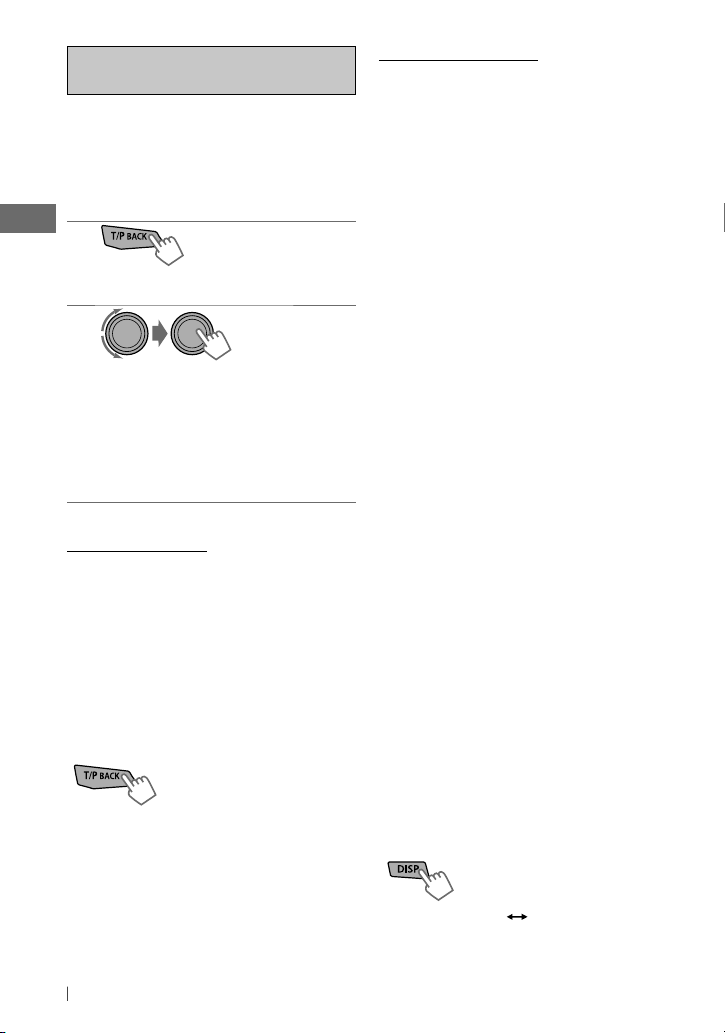
Οι παρακάτω δυνατότητες είναι διαθέσιμες
μόνο για σταθμούς FM Radio Data System.
Αναζήτηση του αγαπηµένου σα
προγράµµατο FM Radio Data
System—Αναζήτηση PTY
Μπορείτε να συντονιστείτε στο σταθµό που
εκπέµπει το αγαπηµένο σα πρόγραµµα µε
αναζήτηση για κωδικό PTY.
1
Εµφανίζεται ο πιο πρόσφατα επιλεγµένο
κωδικό PTY.
[Κρατήστε πατηένο]
2
]
Επιλέξτε έναν από του αγαπηένου
σα τύπου προγραάτων ή έναν
κωδικό PTY (βλ. σελίδα 9) και ξεκινήστε
την αναζήτηση.
Εάν υπάρχει σταθµο που εκπέµπει
πρόγραµµα µε τον κωδικό PTY που
επιλέξατε, γίνεται συντονισµο στο
σταθµό αυτό.
Αναονή λήψη
Αναµονή λήψη ΤΑ
Η αναµονή λήψη ΤΑ επιτρέπει στο δέκτη να
συντονίζεται προσωρινά σε λειτουργία λήψη
ανακοινώσεων για την κίνηση στου δρόµου
(TA) από οποιαδήποτε πηγή διαφορετική από AM.
• Αν ρυθίσετε τον ήχο κατά τη διάρκεια λήψη
ανακοίνωση για την κίνηση στου δρόου,
αυτή η ρύθιση ήχου αποθηκεύεται αυτόατα
στη νήη. Η ρύθιση αυτή θα εφαροστεί
την επόενη φορά που θα ενεργοποιήσετε
τη λειτουργία λήψη ανακοινώσεων για την
κίνηση στου δρόου.
Για να ενεργοποιηθεί η αναμονή λήψης ΤΑ
Εάν η ένδειξη TP ανάψει,
η αναµονή λήψη ΤΑ έχει
ενεργοποιηθεί.
Εάν η ένδειξη TP αναβοσβήνει,
η αναµονή λήψη ΤΑ δεν έχει
• Για να ενεργοποιηθεί η λήψη, συντονιστείτε
σε έναν άλλο σταθό που παρέχει σήατα
Radio Data System (ραδιοφωνικό σύστηα
δεδοένων) που απαιτούνται για την αναονή
λήψη TA.
• Για να απενεργοποιήσετε τη λήψη, πιέστε
ξανά T/P BACK.
8
EΛΛHNIKA
ακόµη ενεργοποιηθεί.
Αναονή λήψη News
Η αναονή λήψη News επιτρέπει στη ονάδα
να συντονιστεί προσωρινά στο πρόγραα
News από οποιαδήποτε πηγή διαφορετική από
τα AM.
Για να ενεργοποιήσετε την αναμονή λήψης
News, ανατρέξτε στην ενότητα
<News-Standby>. (σελίδα 25)
Η ονάδα δεν θα συντονιστεί σε λειτουργία
λήψη ανακοινώσεων για την κίνηση στου
δρόου (TA) ή σε αναονή λήψη News όταν
πραγατοποιηθεί σύνδεση κλήση έσω του
“BT FRONT/ BT REAR”.
Εντοπισµό του ίδιου
προγράµµατο—
δικτύου
Όταν οδηγείτε σε περιοχή όπου η λήψη FM δεν
είναι καλή, ο δέκτη συντονίζεται αυτόµατα σε
έναν άλλο σταθµό FM Radio Data System του
ίδιου δικτύου, που εκπέµπει ενδεχοµένω το
ίδιο πρόγραµµα αλλά µε δυνατότερο σήµα.
Για να αλλάξετε τη ρύθμιση της λήψης με
εντοπισμό δικτύου, ανατρέξτε στην ενότητα
<AF Regional>. (σελίδα 25)
Λήψη µε εντοπισµό
Αυτόατη επιλογή σταθού—
Αναζήτηση προγράατο
Συνήθω, όταν επιλέξετε έναν προεπιλεγένο
αριθό, o δέκτη συντονίζεται στο σταθό ε
τον προεπιλεγένο αριθό.
Εφόσον τα σήατα του προεπιλεγένου
σταθού FM Radio Data System δεν είναι
αρκετά ισχυρά για να υπάρξει καλή λήψη,
η παρούσα ονάδα συντονίζεται, ε χρήση
των δεδοένων τη λειτουργία AF, σε ια
άλλη συχνότητα που ενδέχεται να εταδίδει
πρόγραα ίδιο ε αυτό του αρχικά
προεπιλεγένου σταθού.
Για να ενεργοποιήσετε την Αναζήτηση
προγράμματος, ανατρέξτε στην ενότητα
<P-Search>. (σελίδα 25)
Αλλαγή του προτύπου εμφάνισης στην
οθόνη
Όνοµα σταθµού (PS) Συχνότητα σταθµού
Page 93
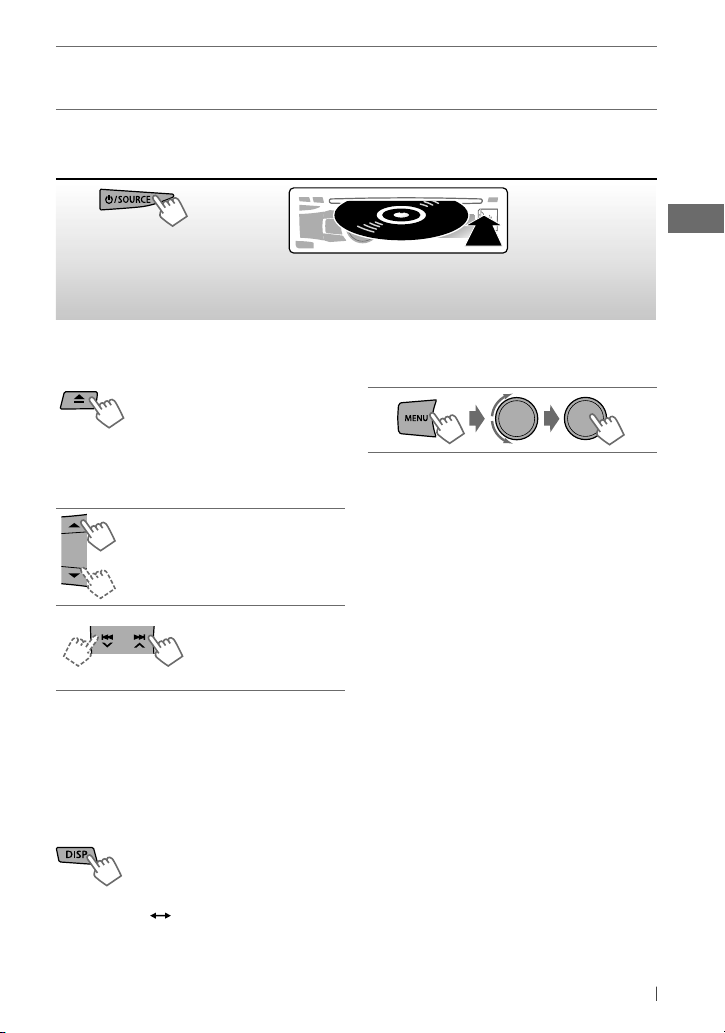
Kωδικοί PTY:
Easy M (μουσική), Light M (μουσική), Classics, Other M (μουσική), Weather, Finance, Children, Social, Religion, Phone In,
Travel, Leisure, Jazz, Country, Nation M (μουσική), Oldies, Folk M (μουσική), Document
News, Affairs, Info, Sport, Educate, Drama, Culture, Science, Varied, Pop M (μουσική), Rock M (μουσική),
Κάνετε ακρόαση ενό δίσκου
~
]
Ενεργοποιεί την
τροφοδοσία ρεύατο.
Ÿ
Η αναπαραγωγή ξεκινά αυτόατα.
Όλα τα µουσικά κοµµάτια θα αναπαράγονται επανειληµµένα
έω ότου αλλάξετε την πηγή ή βγάλετε το δίσκο.
ιακοπή τη αναπαραγωγή και
εξαγωγή του δίσκου
Εάν ο δίσκο δεν αφαιρεθεί
εντό 15 δευτερολέπτων
ετά την εξαγωγή, τότε
επαναφορτώνεται αυτόατα
στην υποδοχή τοποθέτηση.
Βασικέ λειτουργίε
Επιλέγει το φάκελο του δίσκου
MP3/WMA.
[Πιέστε] Επιλογή
ουσικού κοατιού.
[Κρατήστε πατηένο]
Προχωρά γρήγορα το
κοάτι επρό/πίσω.
Χρήση του τηλεχειριστηρίου
5
/ ∞ : Επιλέγει το φάκελο του δίσκου MP3/
WMA.
2
/ 3 : [Πιέστε] Επιλογή ουσικού κοατιού.
[Κρατήστε πατηένο] Προχωρά
γρήγορα το κοάτι επρό/πίσω.
Αλλαγή του προτύπου εμφάνισης στην οθόνη
Τίτλο δίσκου/Καλλιτέχνη (όνοα φακέλου ή
τίτλο δίσκου)* Τίτλο κοατιού (όνοα
αρχείου)*
*
Για τα συμβατικά και τα κενά CD εμφανίζεται η
ένδειξη “No Name”.
Επιλογή ουσικού κοατιού/
φακέλου από τη λίστα
• Αν ο δίσκο MP3/WMA περιλαβάνει πολλά
ουσικά κοάτια, πορείτε να κάνετε
γρήγορη αναζήτηση (±10, ±100, ±1 000)
στο δίσκο, περιστρέφοντα γρήγορα τον
περιστροφικό διακόπτη.
• Για να επιστρέψετε στο προηγούενο ενού,
πιέστε το T/P BACK.
Για δίσκου MP3/WMA, πορείτε επίση να
χρησιοποιήσετε το ενού αναζήτηση (A έω
Z, 0 έω 9, και OTHERS) για να κάνετε κύλιση
στο ενού λίστα.
• Εφανίζεται η ένδειξη “OTHERS”, αν ο 1ο
χαρακτήρα δεν είναι A έω Z ή 0 έω 9, όπω
π.χ. #, —, !, κ.λπ.
Ενώ είστε στο ενού λίστα....
1
Πιέστε το πλήκτρο 5/∞ για να εμφανιστεί
το μενού αναζήτησης.
Θα εφανιστεί ο πρώτο χαρακτήρα του
τρέχοντο ονόατο φακέλου/αρχείου.
2
Πιέστε το πλήκτρο 5/∞ για να επιλέξετε
τον επιθυμητό χαρακτήρα. Στη συνέχεια,
πιέστε τον περιστροφικό διακόπτη για
επιβεβαίωση.
Θα εφανιστεί η λίστα ουσικών κοατιών
ε τον επιλεγένο χαρακτήρα.
3
Γυρίστε τον περιστροφικό διακόπτη
για να επιλέξετε το επιθυμητό μουσικό
κομμάτι. Στη συνέχεια, πιέστε τον
περιστροφικό διακόπτη για επιβεβαίωση.
Συνεχίζεται...
EΛΛHNIKA
9
Page 94

• Μόνο ο υπάρχων χαρακτήρα θα εφανιστεί
στο ενού αναζήτηση.
•
Πιέστε και κρατήστε πιεσένο το πλήκτρο
5/∞
για συνεχή αλλαγή του χαρακτήρα του
ενού αναζήτηση.
• Αν ο δίσκο σα περιλαβάνει πολλά ουσικά
κοάτια, η αναζητήση πορεί να διαρκέσει
αρκετό χρονικό διάστηα.
Επιλογή καταστάσεων
λειτουργίας αναπαραγωγής
Μπορείτε να χρησιµοποιήσετε µόνο µία από τι
παρακάτω καταστάσει αναπαραγωγή κάθε
φορά.
1
[Κρατήστε πατηένο]
2
]
“Repeat” j “Random”
3
Repeat
Track : Επανάληψη του τρέχοντο
ουσικού κοατιού
Folder : Επανάληψη του τρέχοντο
φακέλου
Random
Folder : Αναπαραγωγή ε τυχαία σειρά
όλων των ουσικών κοατιών του
τρέχοντο φακέλου και στη συνέχεια
των ουσικών κοατιών των επόενων
φακέλων
All : Αναπαραγωγή ε τυχαία σειρά όλων
των ουσικών κοατιών
Για να ακυρώσετε την επαναλαμβανόμενη
αναπαραγωγή ή την αναπαραγωγή με
τυχαία σειρά, επιλέξτε “Off”.
Ακρόαση συσκευής USB
Η ονάδα αυτή διαθέτει δύο υποδοχέ εισόδου USB (στην πρόσοψη και στο καλώδιο USB στο
πίσω έρο τη ονάδα). Μπορείτε να χρησιοποιείτε ταυτόχρονα και τι δύο υποδοχέ.
Μπορείτε να χειριστείτε τη συσκευή USB με τον ίδιο τρόπο που χειρίζεστε τα αρχεία σε
κάποιο δίσκο. (σελίδα 9, 10)
• Αυτή η ονάδα πορεί να αναπαραγάγει αρχεία MP3/ WMA/ WAV που είναι αποθηκευένα
σε συσκευή USB, κατηγορία αζική αποθήκευση, (όπω νήη USB, ψηφιακή συσκευή
αναπαραγωγή ήχου, κ.λπ.).
~
]
Ενεργοποιεί την
τροφοδοσία ρεύατο.
Όλα τα ουσικά κοάτια θα αναπαράγονται επανειληένα έω ότου αλλάξετε την πηγή ή
αποσυνδέσετε τη συσκευή USB.
10
EΛΛHNIKA
Ÿ
Καλώδιο USB από το
πίσω έρο του δέκτη
Ακροδέκτη εισόδου USB
Καλώδιο USB (δεν παρέχεται)
και/ή
Page 95

Προσοχή:
• Βεβαιώνεστε ότι έχετε δηιουργήσει
αντίγραφα όλων των σηαντικών δεδοένων.
• ∆εν πορείτε να συνδέσετε υπολογιστή
ή φορητή συσκευή HDD στον ακροδέκτη
εισόδου USB τη ονάδα.
• Μη χρησιοποιείτε τη συσκευή USB, αν αυτή
πρόκειται να παρεποδίσει την ασφαλή
οδήγηση.
• Μην αφήνετε τη συσκευή USB στο
αυτοκίνητο, ούτε να την εκθέτετε στο άεσο
φω του ήλιου ή σε υψηλή θεροκρασία, για
να ην προκληθεί παραόρφωση ή ζηιά στη
συσκευή.
• Ο δέκτη αυτό πορεί να ην κάνει σωστή
αναπαραγωγή αρχείων σε συσκευή USB, όταν
χρησιοποιείται καλώδιο επέκταση USB.
• Με αυτό το δέκτη δεν είναι δυνατή η χρήση
συσκευών USB οι οποίε διαθέτουν ειδικέ
λειτουργίε, όπω οι λειτουργίε ασφαλεία
δεδοένων.
• Κατά τη σύνδεση ε καλώδιο USB,
χρησιοποιήστε το καλώδιο USB 2.0.
Πρόσθετες πληροφορίες
• Ο δέκτη αυτο µπορεί να αναπαραγάγει δίσκου
πολλαπλή εγγραφή (multi-session). Ωστόσο, τα
µη κλειστά “sessions” θα παραλειφθούν κατά την
αναπαραγωγή.
• Ο δέκτη αυτό πορεί να αναπαραγάγει αρχεία ε τον
κωδικό επέκταση <.mp3>, <.wma> ή <.wav>
(ανεξάρτητα εάν τα γράατα είναι πεζά ή κεφαλαία).
• Η ονάδα αυτή µπορεί να αναπαράγει τα αρχεία που
πληρούν τι παρακάτω προϋποθέσει:
Για δίσκους MP3/WMA:
– Ρυθµο Bit: MP3/WMA: 5 kbps — 320 kbps
– Συχνότητα δειγµατοληψία:
MP3: 32 kHz, 44,1 kHz, 48 kHz (για MPEG-1)
16 kHz, 22,05 kHz, 24 kHz (για MPEG-2)
WMA: 8 kHz — 48 kHz
Για συσκευές USB:
MP3: – Ρυθµο Bit: 32 kbps — 320 kbps (MPEG-1)
8 kbps — 160 kbps (MPEG-2)
– Συχνότητα δειγµατοληψία:
32 kHz, 44,1 kHz, 48 kHz (για MPEG-1)
16 kHz, 22,05 kHz, 24 kHz (για MPEG-2)
WMA: – Ρυθµο Bit: 5 kbps — 320 kbps
– Συχνότητα δειγµατοληψία: 8 kHz — 48 kHz
– Κανάλι: 1 κανάλι/2 κανάλια
WAV: – Ρυθµο Bit: Γραικό PCM στα 705 kbps και
1 411 kbps
– Συχνότητα δειγµατοληψία: 44,1 kHz
– Κανάλι: 1 κανάλι/2 κανάλια
• Μη χρησιοποιείτε συσκευή USB ε 2 ή
περισσότερα διαερίσατα.
• Ανάλογα ε το σχήα των συσκευών USB
και των θυρών σύνδεση, κάποιε συσκευέ
USB ενδέχεται να ην συνδέονται σωστά ή η
σύνδεση ενδέχεται να είναι χαλαρή.
• Ο δέκτη αυτό δεν πορεί να αναγνωρίσει
συσκευή USB, η οποία έχει ονοαστική τάση
διαφορετική από 5 V και υπερβαίνει τα 1 A.
• Μη βγάζετε και συνδέετε κατ’ επανάληψη τη
συσκευή USB ενώ εφανίζεται στην οθόνη η
ένδειξη “Reading”.
• Ο δέκτη αυτό πορεί να ην αναγνωρίσει
ια κάρτα νήη που έχει εισαχθεί στη
συσκευή ανάγνωση κάρτα USB.
• Συνδέετε όνο ία συσκευή USB ε το δέκτη
κάθε φορά. Μη χρησιοποιείτε διανοέα USB.
• Σε ορισένε συσκευέ USB, η λειτουργία
και η τροφοδοσία του πορεί να ην
εκτελούνται όπω προβλέπεται.
• Η ονάδα αυτή πορεί να εφανίσει πληροφορίε
WMA/WAV Tag και ID3 Tag, έκδοση
1,0/1,1/2,2/2,3/2,4 (για MP3).
• Η λειτουργία αναζήτηση λειτουργεί αλλά η ταχύτητα
αναζήτηση δεν είναι σταθερή.
• Αυτό ο δέκτη µπορεί να αναπαραγάγει αρχεία
εγγεγραµµένα σε VBR (µεταβλητό ρυθµό bit).
(Τα αρχεία που είναι εγγεγραένα σε VBR
παρουσιάζουν ια ασυφωνία στην εφάνιση του
χρόνου αναπαραγωγή που πέρασε.)
• Μέγιστο αριθό χαρακτήρων για:
– Ονόατα φακέλου/αρχείου: 25 χαρακτήρε
(περιλαβάνει 4 χαρακτήρε επέκταση—
<.mp3>, <.wma>, <.wav>)
– Ετικέτα MP3/ WMA/ WAV: 128 χαρακτήρε
• Αυτή η ονάδα πορεί να αναγνωρίσει ένα σύνολο
20 000 αρχείων και 2 000 φακέλων (999 αρχεία ανά
φάκελο).
• Αυτό ο δέκτη δεν µπορεί να αναπαραγάγει τα
παρακάτω αρχεία:
– Αρχεία MP3: κωδικοποιηένα σε ορφή MP3i και
MP3 PRO, κατάλληλη ορφή, στρώση 1/2.
– Αρχεία WMA: κωδικοποιηένα σε ορφή χωρί
απώλειε, επαγγελατική και ορφή φωνή, τα οποία
δεν βασίζονται στο Windows Media® Audio, ε
προστασία αντιγραφή DRM.
– Αρχεία τα οποία περιέχουν δεδοµένα όπω AIFF,
ATRAC3, κ.λ.π.
EΛΛHNIKA
11
Page 96

Χρήση συσκευών Bluetooth ®
Το Bluetooth είναι ια ικρή εβέλεια ασύρατη τεχνολογία ραδιοεπικοινωνία για φορητέ
συσκευέ όπω κινητά τηλέφωνα, φορητοί υπολογιστέ και άλλε συσκευέ. Οι συσκευέ
Bluetooth πορούν να συνδεθούν χωρί καλώδια και να επικοινωνούν εταξύ του.
Συνδέοντα τον παρεχόενο προσαρογέα Bluetooth USB (KS-UBT1) σε ία από τι υποδοχέ
εισόδου USB τη ονάδα, πορείτε να χρησιοποιήσετε ια συσκευή Bluetooth ε αυτή τη
ονάδα.
Μόλι συνδεθεί ο προσαρογέα Bluetooth USB, αυτή η ονάδα θα είναι πάντα διαθέσιη για
ζεύξη.
• Μόνο ένα προσαρογέα USB Bluetooth πορεί να εντοπιστεί κάθε φορά.
• Ανατρέξτε επίση στι οδηγίε που συνοδεύουν τη συσκευή Bluetooth.
• Ανατρέξτε στι σελίδε i και ii στο τέλο του εγγράφου για να ελέγξετε σε ποιε χώρε πορείτε
να χρησιοποιήσετε τη λειτουργία Bluetooth.
Ο δέκτη αυτό υποστηρίζει τα ακόλουθα προφίλ Bluetooth
• HFP (Προφίλ Hands-Free) 1.5
• OPP (Προφίλ Object Push) 1.1
• PBAP (Προφίλ Phonebook Access) 1.0
• A2DP (Προφίλ Advanced Audio Distribution) 1.2
• AVRCP (Προφίλ Audio/Video Remote Control) 1.3
Πρόσθετες πληροφορίες
• Εάν θέλετε να εκτελέσετε πολύπλοκε λειτουργίε (όπω πληκτρολόγηση των αριθών, χρήση του τηλεφωνικού
καταλόγου, κ.λπ.), σταθεύστε το αυτοκίνητο σε ασφαλέ έρο.
• Ορισένε συσκευέ Bluetooth πορεί να ην είναι δυνατό να συνδεθούν ε το δέκτη αυτό, ανάλογα ε την έκδοση
Bluetooth τη συσκευή.
• Αν συνδέσετε διαφορετικό προσαρογέα USB Bluetooth, θα γίνει εκκαθάριση όλων των καταχωρισένων συσκευών
και των πληροφοριών.
• Ο δέκτη αυτό ενδέχεται να η λειτουργεί ε κάποιε συσκευέ Bluetooth.
• Η κατάσταση τη σύνδεση πορεί ποικίλλει, ανάλογα ε τι συνθήκε γύρω σα.
• Αν απενεργοποιήσετε τη ονάδα, αποσπάσετε την πρόσοψη ή αποσυνδέσετε τον προσαρογέα Bluetooth USB
κατά τη διάρκεια συνοιλία έσω τηλεφωνική κλήση, η σύνδεση Bluetooth διακόπτεται. Συνεχίστε τη συνοιλία
χρησιοποιώντα το κινητό τηλέφωνο.
• Όταν ο δέκτη είναι απενεργοποιηένο, η συσκευή είναι αποσυνδεδεένη.
• Αν επιθυείτε να λάβετε περισσότερε πληροφορίε σχετικά ε το Bluetooth, επισκεφτείτε την ακόλουθη τοποθεσία
Web τη JVC:
<http://www.jvc.co.jp/english/car/index.html> (Η τοποθεσία στο Web είναι όνο στην Αγγλική γλώσσα).
12
EΛΛHNIKA
Page 97

Σύνδεση συσκευής Bluetooth
Κατά τη σύνδεση μιας συσκευής Bluetooth με το δέκτη για πρώτη φορά, πραγματοποιήστε
ζευγοποίηση μεταξύ του δέκτη και της συσκευής.
• Αφού δημιουργήσετε τη σύνδεση, αυτή καταχωρίζεται στο δέκτη ακόμη και εάν επαναφέρετε το
δέκτη. Μπορείτε να καταχωρίσετε μέχρι πέντε συσκευές συνολικά. Εμφανίζεται το μήνυμα
“Pairing Full” εάν προσπαθήσετε να συνδέσετε την 6η συσκευή.
• Αυτή η μονάδα υποστηρίζει την Ασφαλή Απλή Ζεύξη (SSP).
• Η ακολουθία ζεύξης μπορεί να είναι διαφορετική από αυτό που περιγράφεται παρακάτω.
• Έως δύο συσκευές για το τηλέφωνο Bluetooth και μία συσκευή για το Bluetooth audio μπορούν
να συνδεθούν κάθε φορά.
1
]
Ενεργοποιεί την τροφοδοσία
ρεύματος.
2
Καλώδιο USB από το
πίσω μέρος του δέκτη
]
Βεβαιωθείτε ότι ο προσαρμογέας
Bluetooth USB συνδέεται σε μία από τις
υποδοχές εισόδου USB.
Χρησιμοποιήστε τη συσκευή Bluetooth
3
για να πραγματοποιήσετε αναζήτηση και
επιλέξτε “JVC Unit”.
• Για κάποιες συσκευές Bluetooth, μπορεί
να χρειάζεται να εισαγάγετε τον κωδικό
PIN πρώτα μετά την αναζήτηση.
Πραγματοποιήστε μια από τις παρακάτω
4
λειτουργίες ζεύξης (τι εμφανίζεται
εξαρτάται από τη διαδικασία ζεύξης της
συσκευής Bluetooth).
(A) Εάν το παρακάτω εμφανίζεται στην
οθόνη:
Pairing ?
Device: [Ονομασία της
]
Επιλέξτε “Yes” για να ξεκινήσει η
διαδικασία ζεύξης.
Ακροδέκτης εισόδου USB
ή
KS-UBT1 (παρέχεται)
συσκευής]
Pairing ?
Yes: Press VOL
No: Press BACK
Εάν εμφανιστεί η ένδειξη
“Now Pairing...”...
] Χρησιμοποιήστε τη συσκευή Bluetooth
για αποδοχή.
Εάν εμφανιστεί η ένδειξη
“Now Pairing... PIN code: 0000”...
] Eισάγετε έναν κωδικό PIN (Προσωπικός
Αριθμός Αναγνώρισης) στη συσκευή Bluetooth.
•
Μπορείτε να αλλάξετε τον κωδικό PIN της
επιλογής σας πριν τη ζεύξη. (σελίδα 18)
Αρχική ρύθμιση: 0000 ]
[
(Β) Εάν το παρακάτω εμφανίζεται στην
οθόνη:
Pairing ?
Device: [
Ονομασία της συσκευής
Passkey: XXXXXX
] Βεβαιωθείτε ότι το κλειδί πρόσβασης που
εμφανίζεται στη μονάδα και στη συσκευή
Bluetooth είναι το ίδιο. Στη συνέχεια,
επιβεβαιώστε το κλειδί πρόσβασης στη
μονάδα πατώντας τον περιστροφικό διακόπτη.
Χρησιμοποιήστε τη συσκευή Bluetooth για
επιβεβαίωση του κλειδιού πρόσβασης.
•
Το “XXXXXX” είναι ένας 6-ψήφιος αριθμητικός
κωδικός που εμφανίζεται σε διαφορετικό
συνδυασμό (ακόμα και αν η συσκευή είναι η
ίδια) κάθε φορά που γίνεται ζεύξη.
Όταν η ζεύξη είναι επιτυχής, η μονάδα θα
5
δημιουργήσει σύνδεση Bluetooth με τη
συσκευή Bluetooth*. (Εμφανίζεται το μήνυμα
“Pairing COMPLETED” και η ένδειξη ανάβει
στην οθόνη.)
• Η συσκευή παραμένει καταχωρισμένη
ακόμη και αφού αποσυνδέσετε τη
συσκευή. Χρησιμοποιήστε την επιλογή
<Connect Phone/ Connect Audio> (ή
ενεργοποιήστε την επιλογή <Auto Connect>,
σελίδα 18) για να συνδέσετε την ίδια συσκευή
την επόμενη φορά.
*
Υπάρχει το ενδεχόμενο κάποιες συσκευές να
μην μπορούν να συνδεθούν στη μονάδα μετά
τη ζεύξη. Συνδέστε τη συσκευή στη μονάδα μη
αυτόματα.
Pairing ?
]
Yes: Press VOL
No: Press BACK
Συνεχίζεται...
EΛΛHNIKA
13
Page 98

Για να διαγράψετε μια καταχωρισμένη
συσκευή
1
Πατήστε και κρατήστε πατημένο το
πλήκτρο MENU.
2
Στρέψτε τον περιστροφικό διακόπτη
για να επιλέξετε <Bluetooth> και στη
συνέχεια πατήστε τον για επιβεβαίωση.
3
Στρέψτε τον περιστροφικό διακόπτη για
να επιλέξετε <Delete Pairing> και στη
συνέχεια πατήστε τον για επιβεβαίωση.
4
Στρέψτε τον περιστροφικό διακόπτη για
να επιλέξετε τη συσκευή που θέλετε να
διαγράψετε και, στη συνέχεια, πατήστε
τον για επιβεβαίωση.
Εμφανίζεται η ένδειξη “Delete OK?”.
5
Πατήστε τον περιστροφικό διακόπτη για
να διαγράψετε την επιλογή.
Όταν η συσκευή διαγραφεί, εμφανίζεται
στην οθόνη η ένδειξη “OK”.
Για να επιστρέψετε στο προηγούμενο μενού,
πιέστε το T/P BACK.
Για να συνδέσετε/αποσυνδέσετε μια
καταχωρισμένη συσκευή
1
Πατήστε και κρατήστε πατημένο το
πλήκτρο MENU.
2
Στρέψτε τον περιστροφικό διακόπτη
για να επιλέξετε <Bluetooth> και στη
συνέχεια πατήστε τον για επιβεβαίωση.
3
Στρέψτε τον περιστροφικό διακόπτη
για να επιλέξετε <Connect Phone/
Connect Audio> ή <Disconnect Phone/
Disconnect Audio> και στη συνέχεια
πατήστε τον για επιβεβαίωση.
4
Στρέψτε τον περιστροφικό διακόπτη
για να επιλέξετε τη συσκευή που θέλετε
να συνδέσετε/αποσυνδέσετε και, στη
συνέχεια, πατήστε τον για επιβεβαίωση.
Εμφανίζεται το μήνυμα “Connected
[Ονομασία της συσκευής]/ Disconnected
[Ονομασία της συσκευής]” όταν η συσκευή
συνδέεται/αποσυνδέεται.
Χρήση του κινητού τηλεφώνου Bluetooth
Πραγματοποίηση κλήσης
1
] Εισάγετε την οθόνη “HF Menu”.
2
] Επιλέξτε μια μέθοδο κλήσης ή κάντε
μια ρύθμιση. (Dialed Calls/ Received Calls/
Missed Calls/ Phonebook/ Dial Number/ Voice/
Settings)
Εάν έχετε επιλέξει “Dialed Calls/
3
Received Calls/ Missed Calls/
Phonebook” στο βήμα 2...
Στρέψτε τον περιστροφικό διακόπτη για να
επιλέξετε το όνομα/αριθμό τηλεφώνου που
θέλετε να καλέσετε και στη συνέχεια πατήστε
τον περιστροφικό διακόπτη για επιβεβαίωση.
• Αν δεν υπάρχει αποθηκευμένο ιστορικό, θα
εμφανιστεί η ένδειξη “No History Found”.
• Ανάλογα με τις ρυθμίσεις του στοιχείου
“Phonebook Select”, εμφανίζονται οι ενδείξεις
“No Entries Found” ή “Send Phonebook
Manually”. (σελίδα 15)
14
EΛΛHNIKA
Εάν έχετε επιλέξει “Dial Number” στο
βήμα 2...
Εισάγετε τον αριθμό τηλεφώνου προς κλήση.
Στρέψτε τον περιστροφικό διακόπτη για να
επιλέξετε έναν αριθμό ή χαρακτήρα (0 – 9, #,
πατήστε
4 /¢
στη θέση καταχώρισης. Μόλις ολοκληρώσετε
την καταχώριση του αριθμού, πατήστε τον
περιστροφικό διακόπτη για επιβεβαίωση.
Εάν έχετε επιλέξει “Voice” στο βήμα 2...
Προφέρετε το όνομα (τις καταχωρισμένες
λέξεις) που θέλετε να καλέσετε, όταν
εμφανιστεί η ένδειξη “Waiting Voice [Ονομασία
της συσκευής]”.
•
Πατήστε και κρατήστε πατημένο το
να ενεργοποιήσετε τη λειτουργία φωνητικής
κλήσης απευθείας εάν είναι συνδεδεμένο
μόνο ένα τηλέφωνο.
Εάν είναι συνδεδεμένα δύο τηλέφωνα και
πατήσετε και κρατήσετε πατημένο το
,
θα ανοίξει η οθόνη “Phone list”.
Στρέψτε τον περιστροφικό διακόπτη για να
επιλέξετε ένα τηλέφωνο για ενεργοποίηση
της λειτουργίας φωνητικής κλήσης, και στη
συνέχεια πατήστε τον για επιβεβαίωση.
•
Προσβάσιμη μόνο όταν το συνδεδεμένο
κινητό τηλέφωνο διαθέτει σύστημα
αναγνώρισης φωνής.
•
Εμφανίζεται η ένδειξη “Not Support” (Δεν
υπoστηρίζεται) αν το συνδεδεμένο τηλέφωνο
δεν υποστηρίζει αυτή τη λειτουργία.
για να μετακινηθείτε
*
, +),
για
Page 99

Εάν έχετε επιλέξει “Settings” στο βήμα 2...
Στρέψτε τον περιστροφικό διακόπτη
για να επιλέξετε ένα στοιχείο (δείτε το
παρακάτω) και στη συνέχεια πατήστε τον
περιστροφικό διακόπτη για επιβεβαίωση.
Οι παρακάτω ρυθμίσεις ισχύουν για τη
συζευγμένη συσκευή. Εάν συζευχθεί άλλη
συσκευή, κάντε τις ρυθμίσεις ξανά.
• Phonebook Select
In Phone
[Αρχική ρύθιση] : Η ονάδα κάνει
*
αναζήτηση στον τηλεφωνικό κατάλογο του
συνδεδεένου τηλεφώνου.
In Unit
: Η ονάδα κάνει αναζήτηση στον
τηλεφωνικό κατάλογο που είναι καταχωρισένο
στη ονάδα. (Για να αντιγράψετε τη
νήη του τηλεφωνικού καταλόγου, βλ.
<Phonebook Trans> στη σελίδα 18.)
•
Αν η νήη του τηλεφωνικού καταλόγου
περιλαβάνει πολλού αριθού, πορείτε να
κάνετε γρήγορη αναζήτηση (±10, ±100,
±1 000) στον τηλεφωνικό κατάλογο, γυρίζοντα
γρήγορα τον περιστροφικό διακόπτη.
•
Για να πραγατοποιήσετε αναζήτηση στον
τηλεφωνικό κατάλογο, δείτε τη δεξιά στήλη.
*
Μπορεί να επιλεχθεί μόνο όταν το
συνδεδεμένο τηλέφωνο υποστηρίζει PBAP.
•
Auto Answer
On
: Ο δέκτη απαντά αυτόατα στι
εισερχόενε κλήσει. /
Off
[Αρχική ρύθιση] :
Η ονάδα δεν απαντά αυτόατα στι εισερχόενε
κλήσει. Πατήστε
ή τον περιστροφικό
διακόπτη για να απαντήσετε.
•
Ringing Tone
In Unit
[Αρχική ρύθιση] :
Η ονάδα
κουδουνίζει για να σα ειδοποιήσει όταν υπάρχει
εισερχόενη κλήση/εισερχόενο ήνυα κειένου.
–
Call
:
Επιλέξτε το προτιώενο κουδούνισα όταν
υπάρχει εισερχόενη κλήση
–
Message
: Επιλέξτε τον προτιώενο ήχο
[
Tone 1 — 5
].
κουδουνίσατο όταν υπάρχει εισερχόενο
ήνυα κειένου [
• Ο προεπιλεγένο ήχο κλήση είναι διαφορετικό
Tone 1
— 5 ].
ανάλογα ε τη συζευγένη συσκευή.
In Phone
:
Η συσκευή κουδουνίζει
χρησιοποιώντα τον ήχο κουδουνίσατο του
συνδεδεένου τηλεφώνου για να σα ειδοποιήσει
όταν υπάρχει εισερχόενη κλήση/εισερχόενο
ήνυα κειένου (Το συνδεδεένο κινητό τηλέφωνο
κουδουνίζει αν δεν υποστηρίζει αυτή τη λειτουργία).
•
Ring Color
29 προκαθορισένα χρώατα [ Αρχική
ρύθµιση:
Color 06
] : Όταν υπάρχει εισερχόενη
κλήση/ήνυα, η οθόνη θα αναβοσβήσει ε το
επιλεγένο χρώα. (Η οθόνη θα επανέλθει στο
αρχικό τη χρώα όταν απαντήσετε στην κλήση
ή όταν σταατήσει η εισερχόενη κλήση.) /
Off
: Ακύρωση.
•
NR/EC Mode
On
[Αρχική ρύθιση] : Η ονάδα ρυθίζει τη
είωση παρασίτων και την ακύρωση ακουστική
ηχού του ικροφώνου που είναι συνδεδεένο στη
ονάδα, για πιο ευκρινή ήχο. /
•
MIC Setting
Ρυθίστε την ευαισθησία [
Off
: Ακύρωση.
Level 01/ 02/ 03
]
του ικροφώνου που συνδέεται ε τη ονάδα.
[ Αρχική ρύθιση:
•
Message Notice
Level 02
]
On [Αρχική ρύθιση] : Ο δέκτη σά πληροφορεί
για την άφιξη του ηνύατο, κουδουνίζοντα
και εφανίζοντα την ένδειξη “[Ονοασία τη
συσκευή] Received Message”. /
Off
: Ο δέκτη
δεν σα πληροφορεί για την άφιξη ηνύατο.
Για να επιλέξετε μια επαφή από τον
τηλεφωνικό κατάλογο
1
Επιλέξτε τη μέθοδο κλήσης “Phonebook”.
(σελίδα 14)
2
Πατήστε 5/∞ για να εμφανιστεί το
μενού αναζήτησης (A έως Z, 0 έως 9 και
OTHERS).
Εμφανίζεται η ένδειξη “OTHERS”, αν ο 1ος
χαρακτήρας δεν είναι A έως Z ή 0 έως 9,
όπως π.χ. #, —, !, κ.λπ.
3
Πατήστε 5/∞ για να επιλέξετε το
χαρακτήρα της επιλογής σας και στη
συνέχεια πατήστε τον περιστροφικό
διακόπτη για επιβεβαίωση.
Θα εμφανιστεί η λίστα ονομάτων του
επιλεγμένου χαρακτήρα.
4
Γυρίστε τον περιστροφικό διακόπτη
για να επιλέξετε την επαφή που θέλετε
και, στη συνέχεια, πατήστε τον για
επιβεβαίωση.
• Μόνο ο υπάρχων χαρακτήρας θα εμφανιστεί
στο μενού αναζήτησης.
• Πιέστε και κρατήστε πιεσμένο το πλήκτρο
5/∞
για συνεχή αλλαγή του χαρακτήρα του
μενού αναζήτησης.
• Αν ο τηλεφωνικός κατάλογος περιλαμβάνει
πολλές επαφές, η αναζητήση μπορεί να
διαρκέσει αρκετό χρονικό διάστημα.
Συνεχίζεται...
EΛΛHNIKA
15
Page 100

Για να διαγράψετε ια επαφή (όνοα/
αριθό τηλεφώνου)
Εφανίζεται όνο όταν έχει επιλεχθεί η ρύθιση
“In Unit” για το στοιχείο “Phonebook Select”. (σελίδα 15)
1 Πιέστε
2 Εμφανίστε τη λίστα ονομάτων/αριθμών
3 Γυρίστε τον περιστροφικό διακόπτη για να
4 Πιέστε και κρατήστε πιεσμένο το πλήκτρο
5 Γυρίστε τον περιστροφικό διακόπτη για να
•
•
6
“HF Menu”.
τηλεφώνου χρησιμοποιώντας μία από τις
μεθόδους κλήσης. (σελίδα 14)
επιλέξετε το όνομα /τον αριθμό τηλεφώνου
που θέλετε να διαγράψετε.
T/P BACK για να εισαγάγετε την οθόνη
“Delete Entries”.
επιλέξετε “Delete” ή “Delete All”.
Αν επιλέξτε “Delete”, το όνοα / ο αριθό
τηλεφώνου που επιλέξατε στο βήα 3
διαγράφεται.
Αν επιλέξτε “Delete All”, οι αριθοί τη
λίστα κατά την επιλογή στο βήα 2
διαγράφονται.
Πιέστε τον περιστροφικό διακόπτη για
επιβεβαίωση.
για να εισαγάγετε την οθόνη
Λήψη/τερματισμός τηλεφωνικής
κλήσης
Όταν υπάρχει εισερχόενη κλήση, η πηγή αλλάζει
αυτόατα σε “BT FRONT/ BT REAR”.
• Στην οθόνη εµφανίζεται η ένδειξη “Receiving...
[Αριθό τηλεφώνου/όνοα]”.
• Η οθόνη γίνεται πλε και αναβοσβήνει.
(“Ring Color”, σελίδα 15)
Όταν είναι ενεργοποιημένη η επιλογή
<Auto Answer>....
Ο δέκτη απαντά αυτόατα στι εισερχόενε
κλήσει.
•
Πιέστε
για να απαντήσετε στην εισερχόενη κλήση
όταν είναι απενεργοποιηένη η επιλογή
<Auto Answer>.
Κατά τη συνοιλία έσω τηλεφωνική κλήση...
•
Στρέψτε τον περιστροφικό διακόπτη για
να ρυθίσετε το επίπεδο ένταση ήχου του
τηλεφώνου [ 00 – 50 ]. [ Αρχική ρύθιση: VOL 15 ]
Αυτή η ρύθιση δεν θα επηρεάσει τι άλλε πηγέ.
•
Πατήστε 5/∞ για να ρυθίσετε την ευαισθησία
του ικροφώνου [ 1 – 3 ]. (Όσο αυξάνει ο αριθό
τόσο πιο ευαίσθητο γίνεται το ικρόφωνο.)
•
Πιέστε 4
απενεργοποιήσετε την κατάσταση είωση
παρασίτων και ακύρωση ακουστική ηχού.
Για να τερματίσετε μια εισερχόμενη κλήση,
πατήστε και κρατήστε πατηένο το πλήκτρο
16
EΛΛHNIKA
ή τον περιστροφικό διακόπτη,
/¢
ή τον περιστροφικό διακόπτη.
για να ενεργοποιήσετε/
Χρήση του τηλεχειριστηρίου
5
/ ∞ / 2 / 3 / SOURCE : [Πάτηα] Απαντά στι
[Κρατήστε πατηένο]
Για εναλλαγή έσων συνοιλία (ονάδα/
κινητό τηλέφωνο)
Πιέστε τον περιστροφικό διακόπτη κατά
τη διάρκεια τηλεφωνική συνοιλία και
στη συνέχεια συνεχίστε τη συνοιλία σα
χρησιοποιώντα το άλλο έσο.
• Οι λειτουργίε πορεί να διαφέρουν ανάλογα
ε τη συνδεδεένη συσκευή Bluetooth.
Για εναλλαγή εταξύ δύο συνδεδεένων
κινητών τηλεφώνων
Όταν δύο κινητά τηλέφωνα είναι συνδεδεένα
στη ονάδα, πορείτε να έχετε πρόσβαση και
στι δύο οθόνε “HF Menu”.
Πατήστε για να έχετε πρόσβαση στην
οθόνη “HF Menu” του πρώτου τηλεφώνου,
πατήστε το ξανά για να έχετε πρόσβαση στην
οθόνη “HF Menu” του δεύτερου τηλεφώνου.
• Για να επιστρέψετε στην οθόνη “HF Menu” του
πρώτου τηλεφώνου, πατήστε T/P BACK.
κλήσει.
Απορρίπτει τι κλήσει
Άφιξη μηνύματος κειμένου
Όταν υπάρχει εισερχόενο ήνυα κειένου,
η ονάδα κουδουνίζει αν το κινητό τηλέφωνο
είναι συβατό ε ήνυα κειένου και η
επιλογή “Message Notice” είναι ρυθισένη στο
“On”. (σελίδα 15)
• Εφανίζεται το ήνυα “Received Message”
και η οθόνη φωτίζεται ε πλε χρώα.
(“Ring Color”, σελίδα 15)
• ∆εν είναι δυνατή η ανάγνωση, η επεξεργασία
ή η αποστολή ηνύατο έσω του δέκτη.
